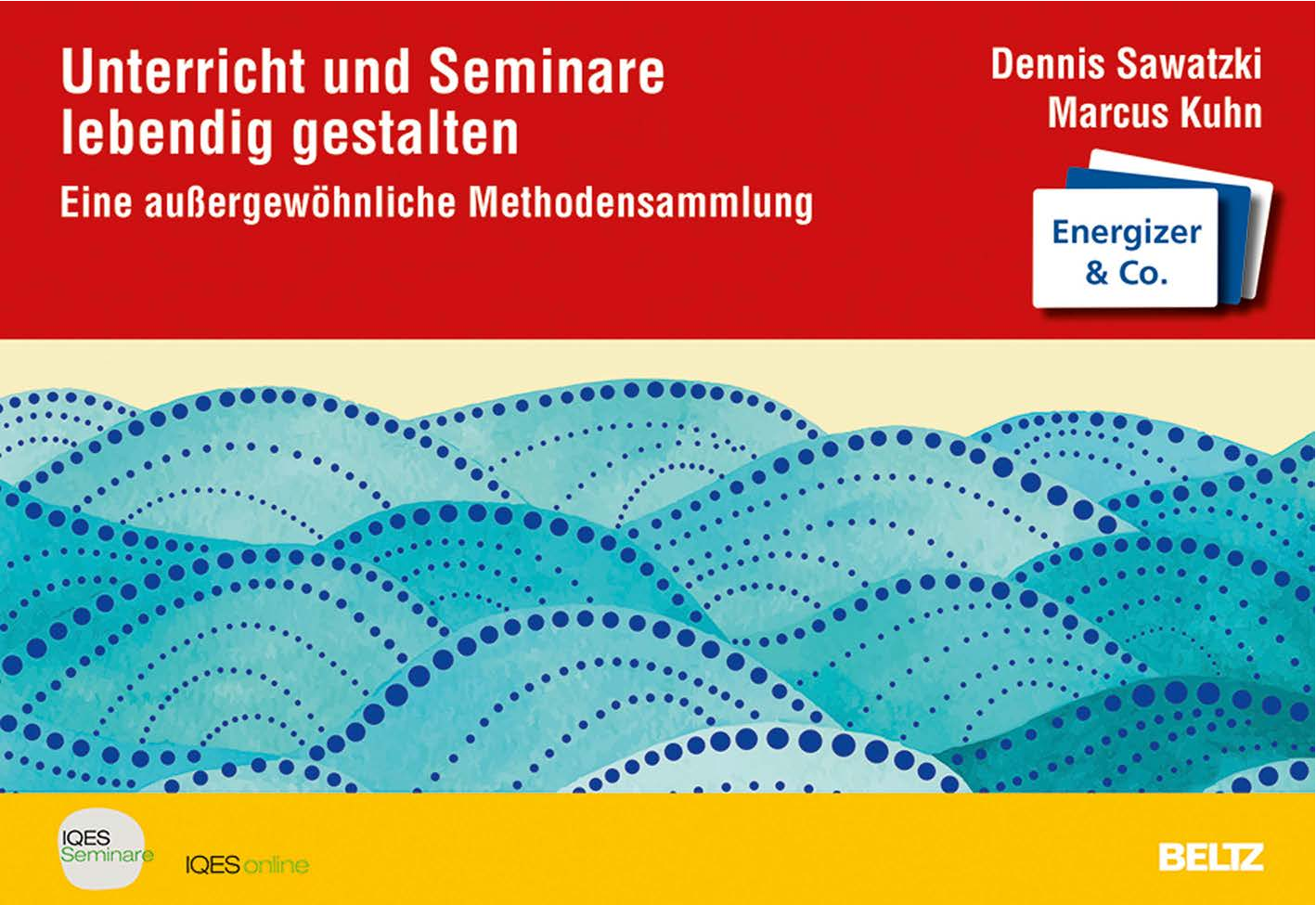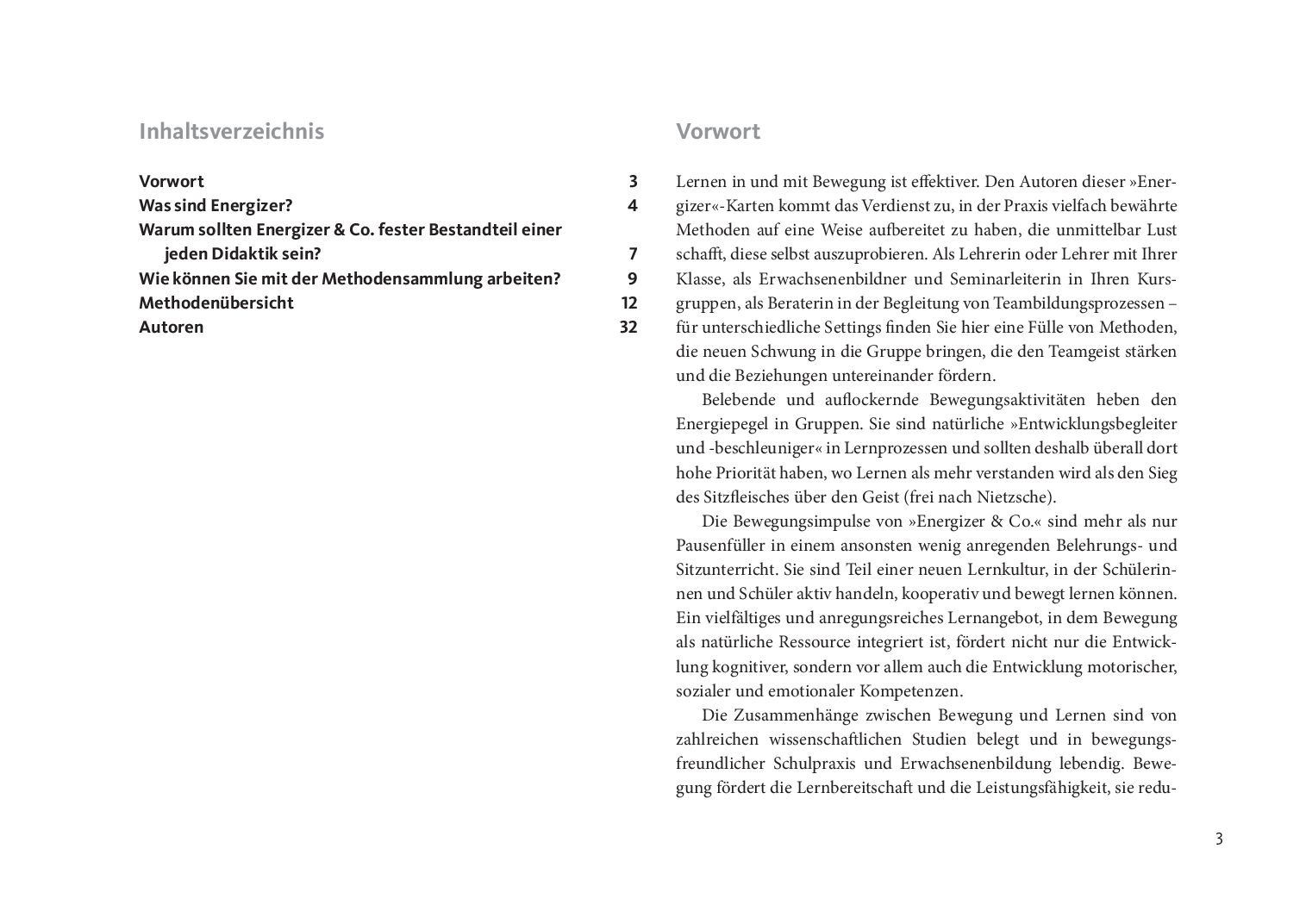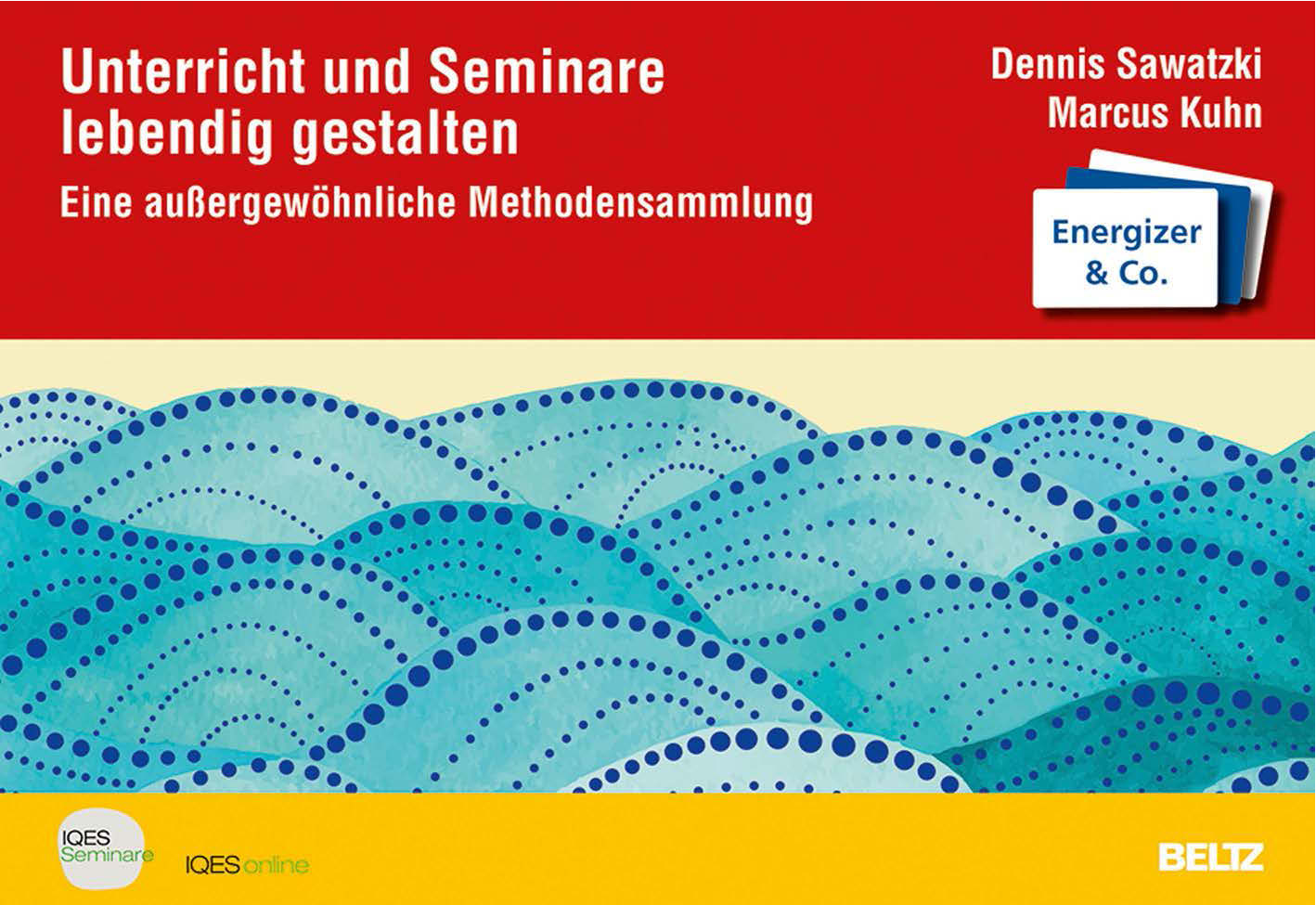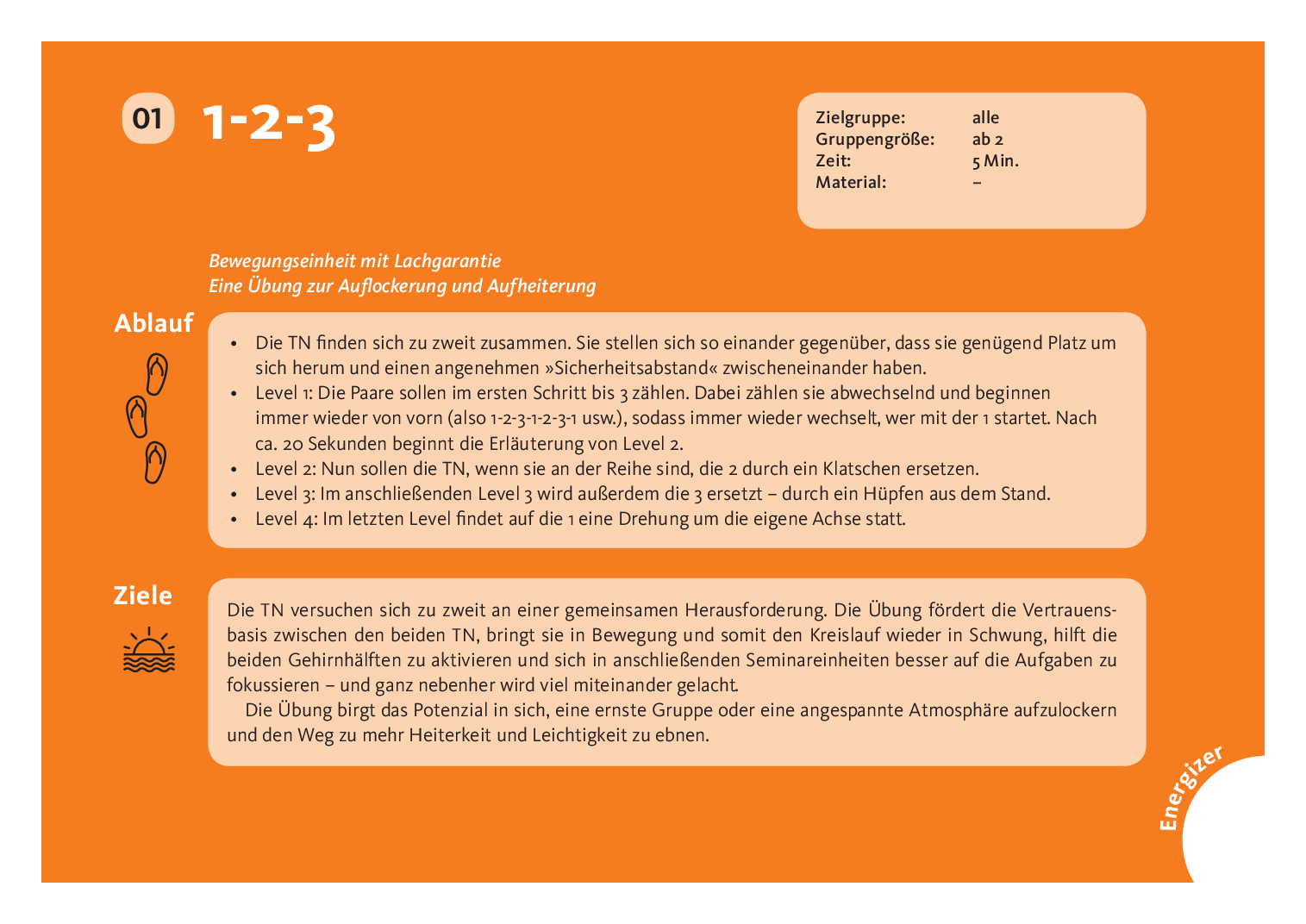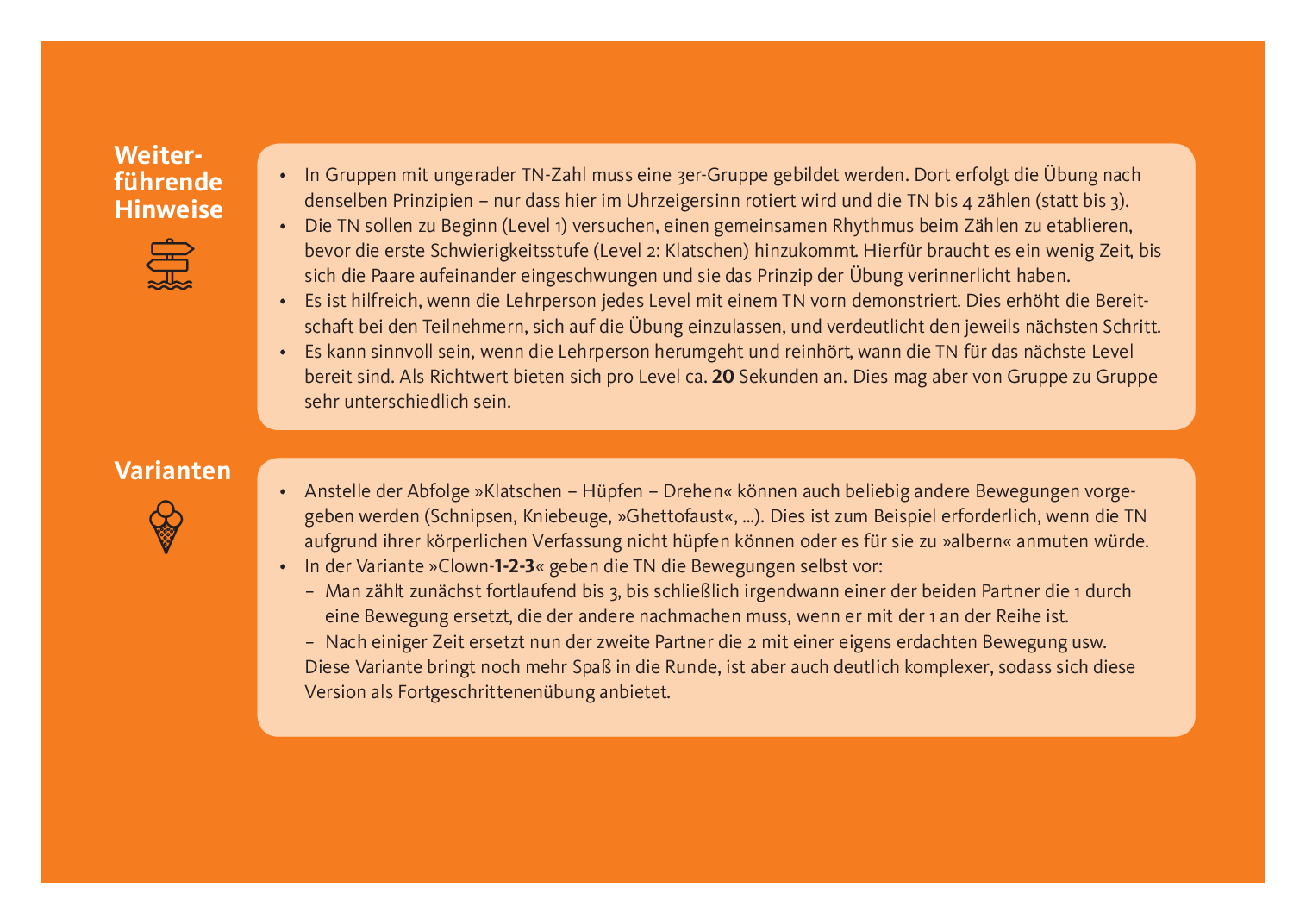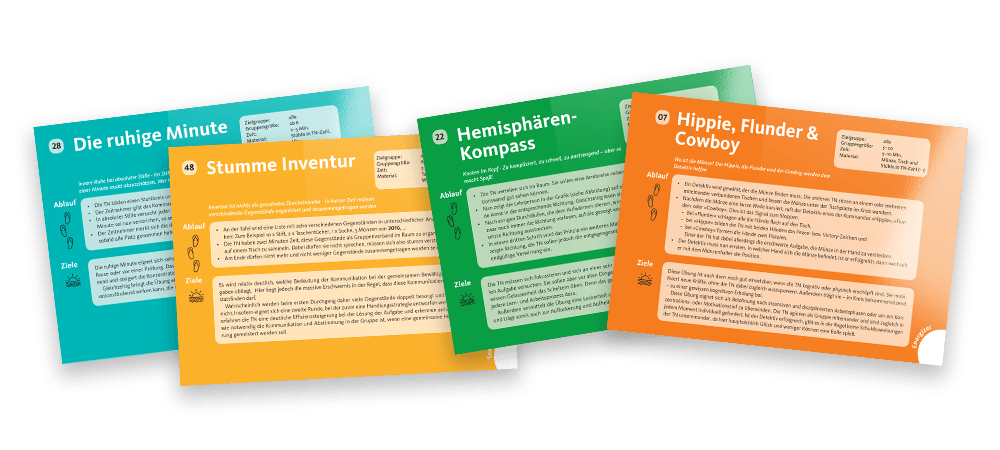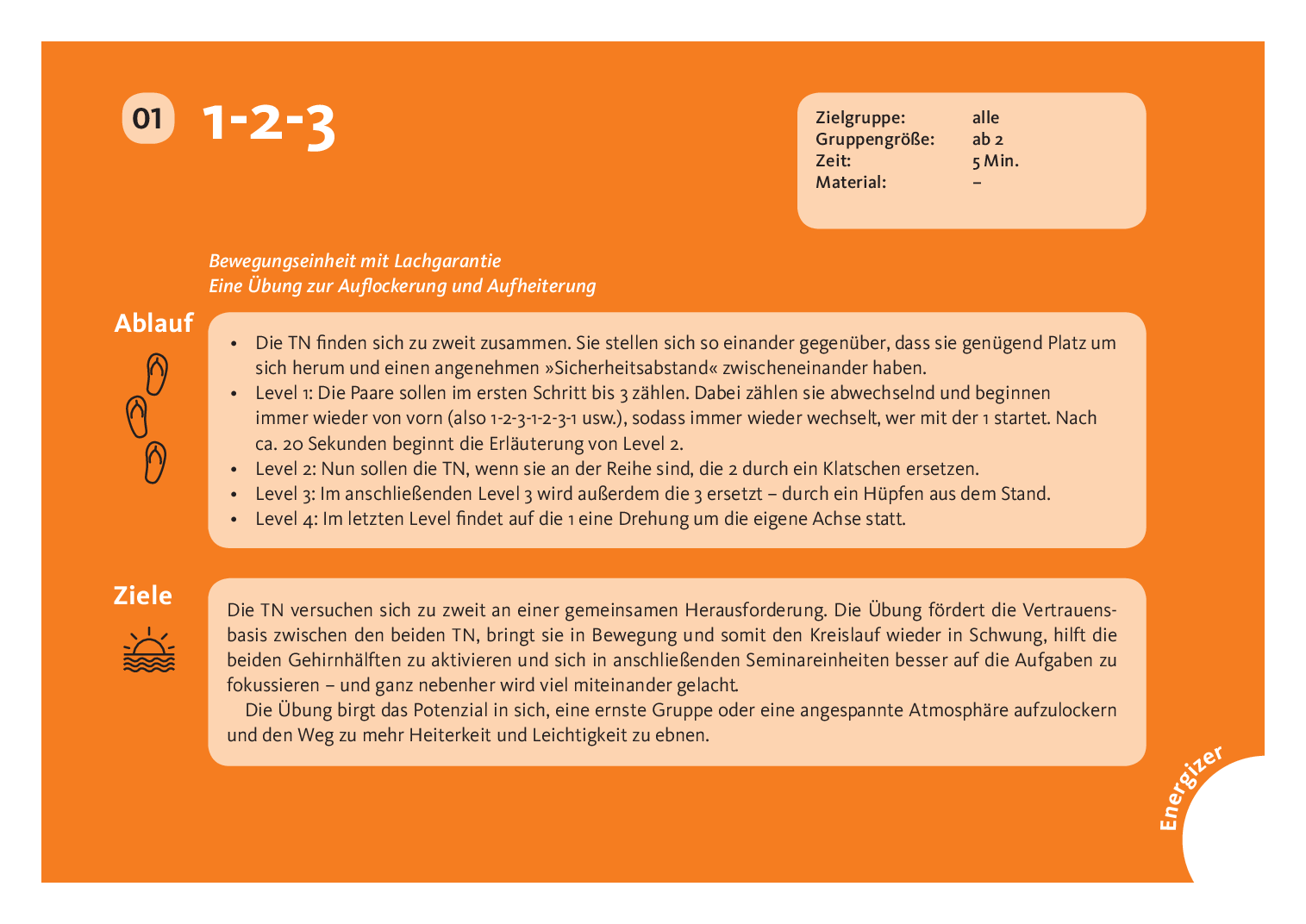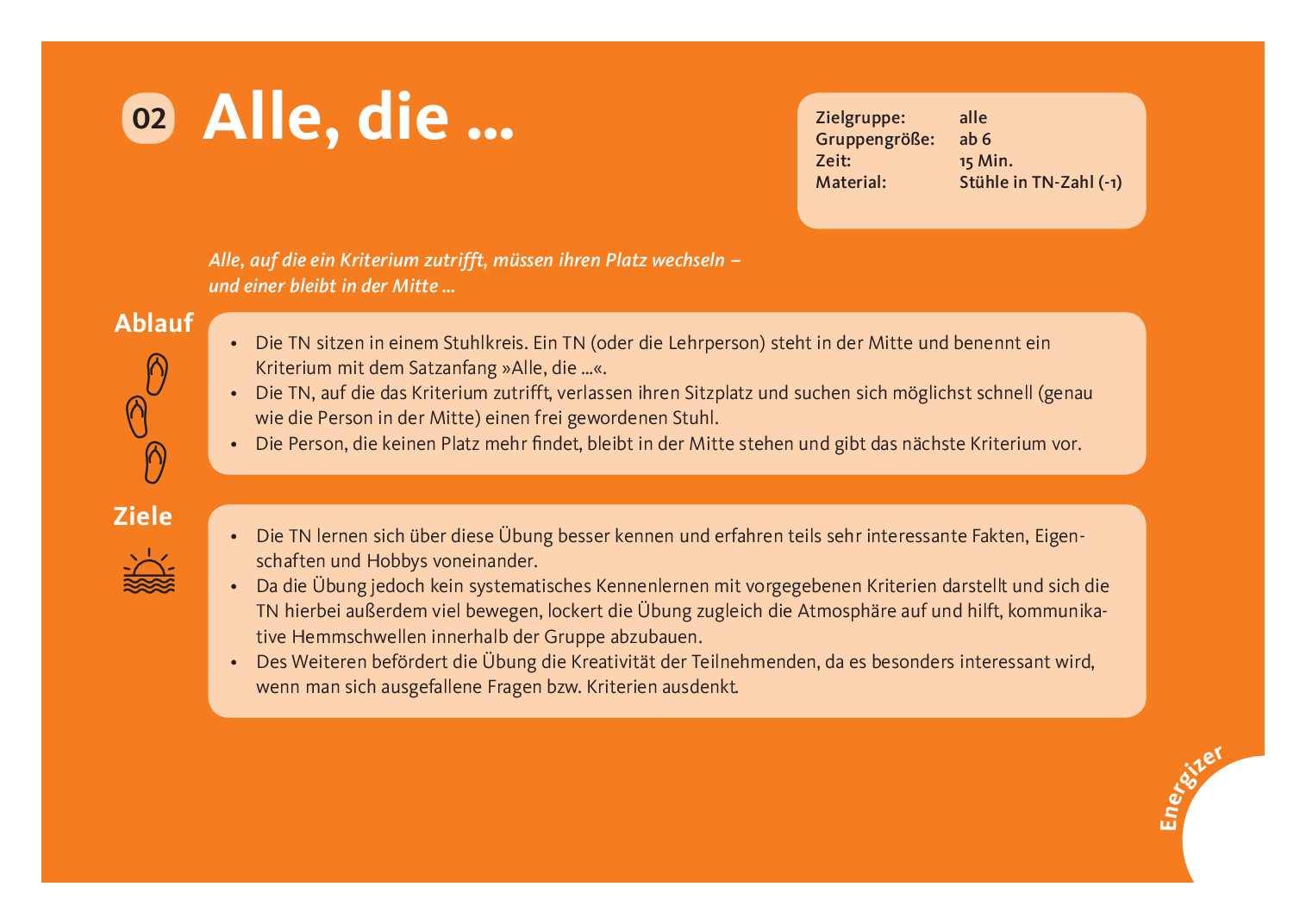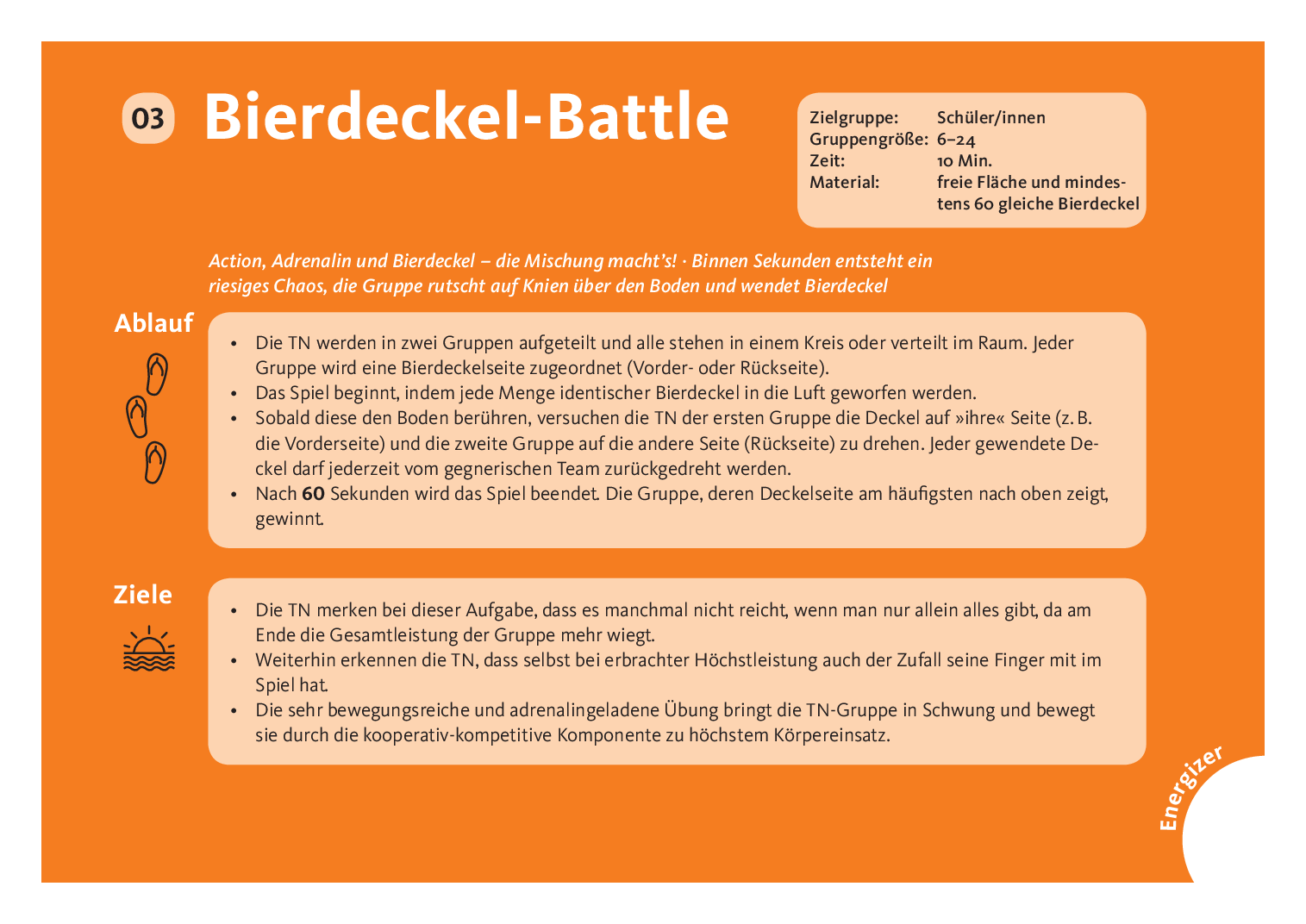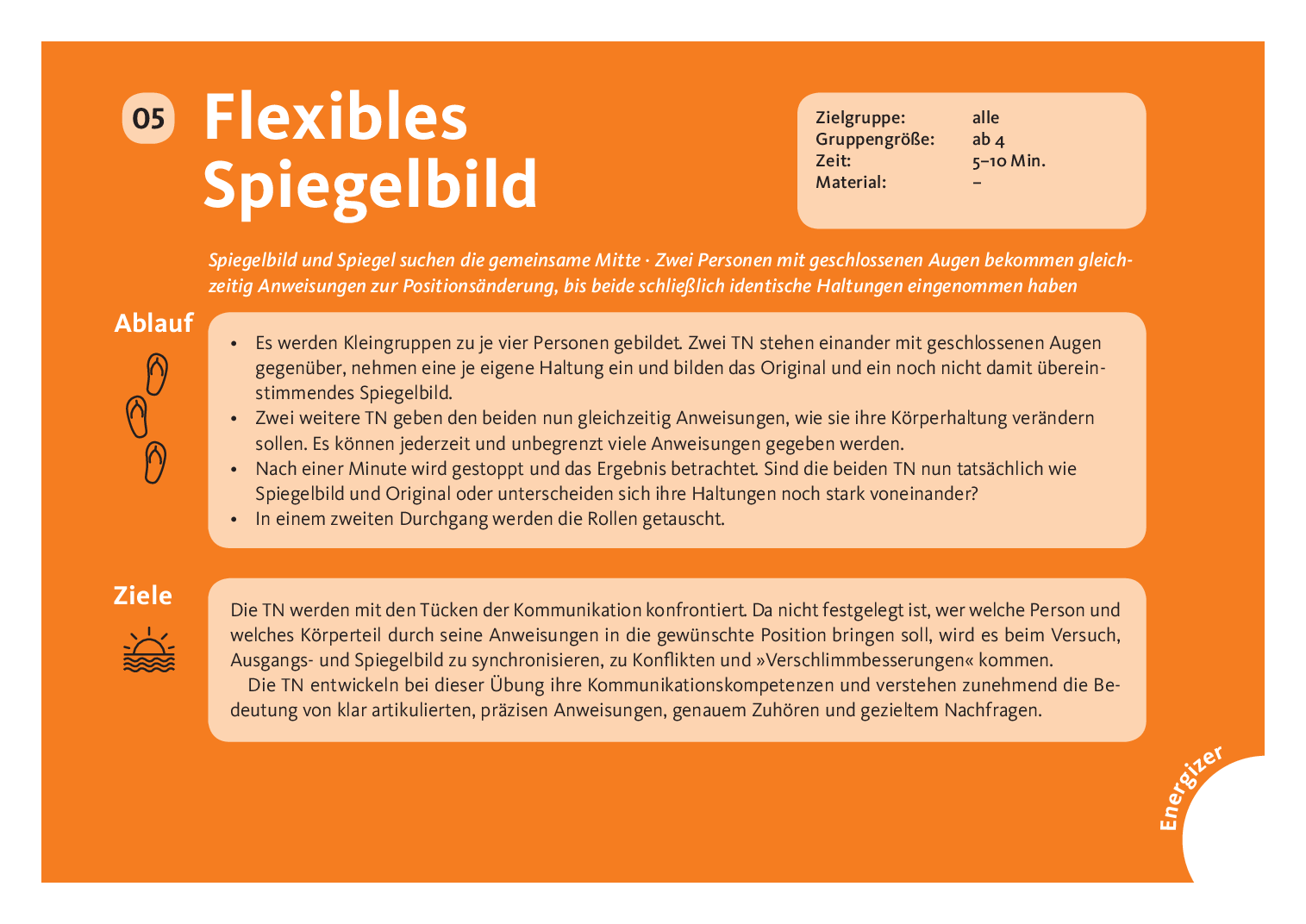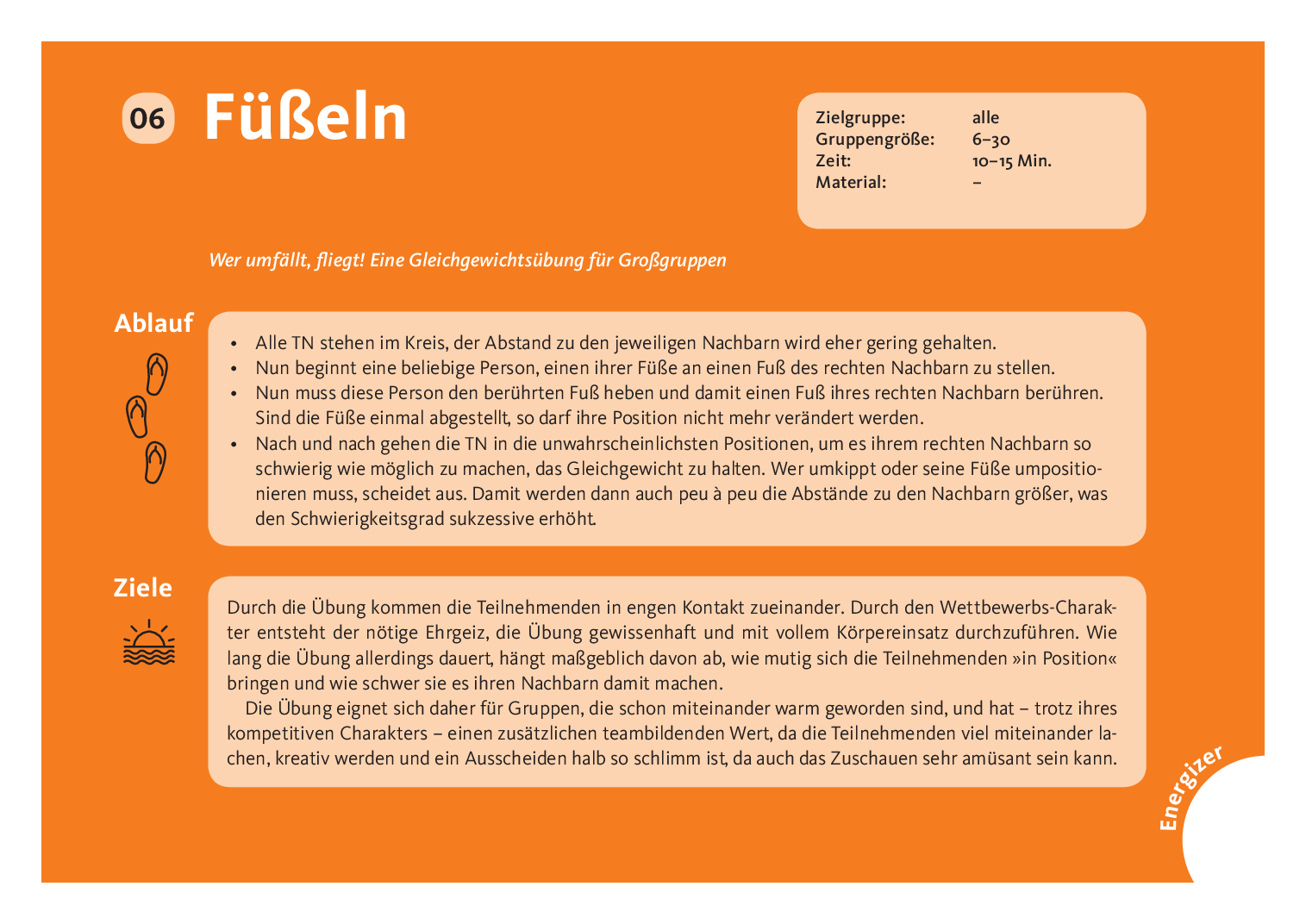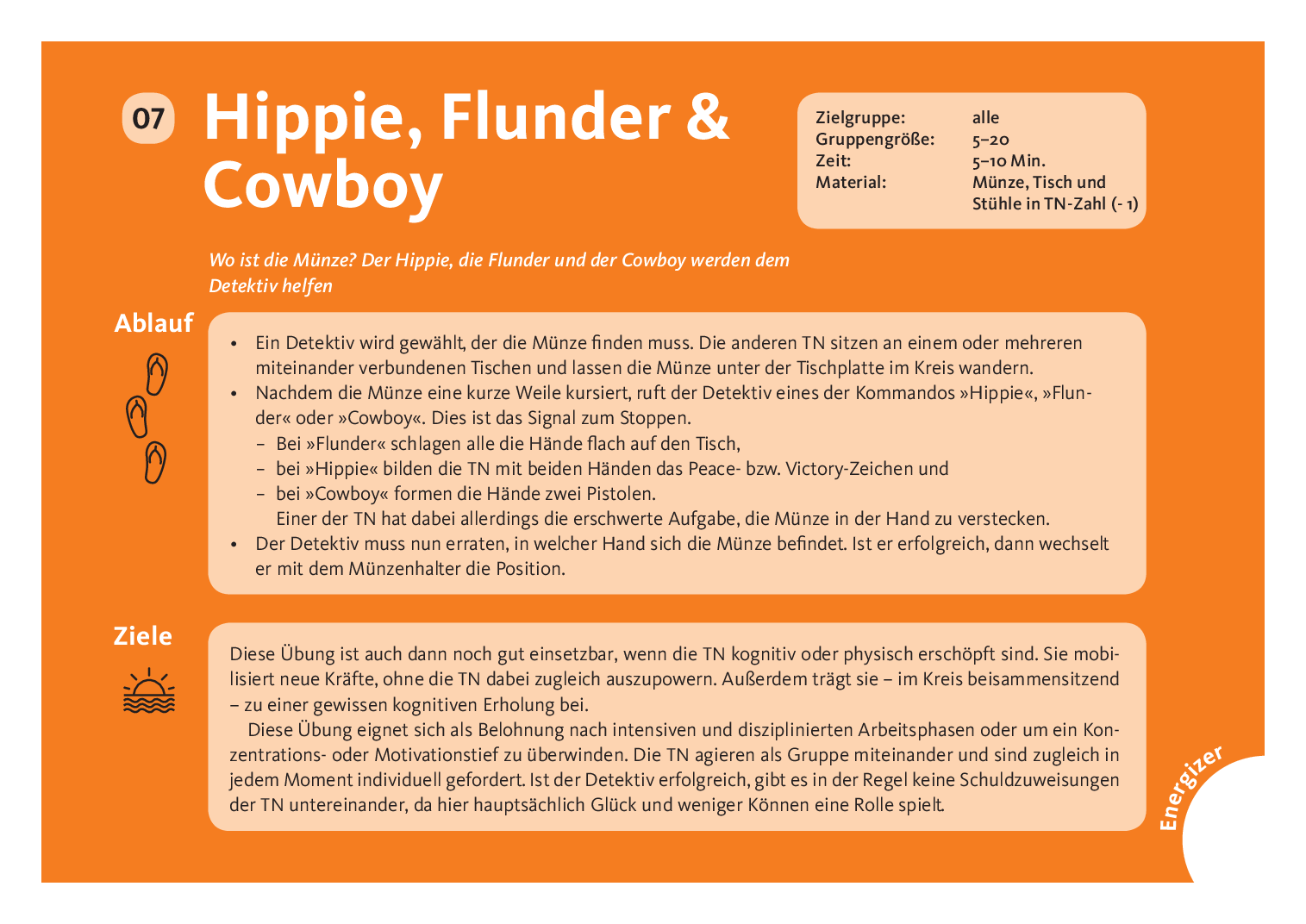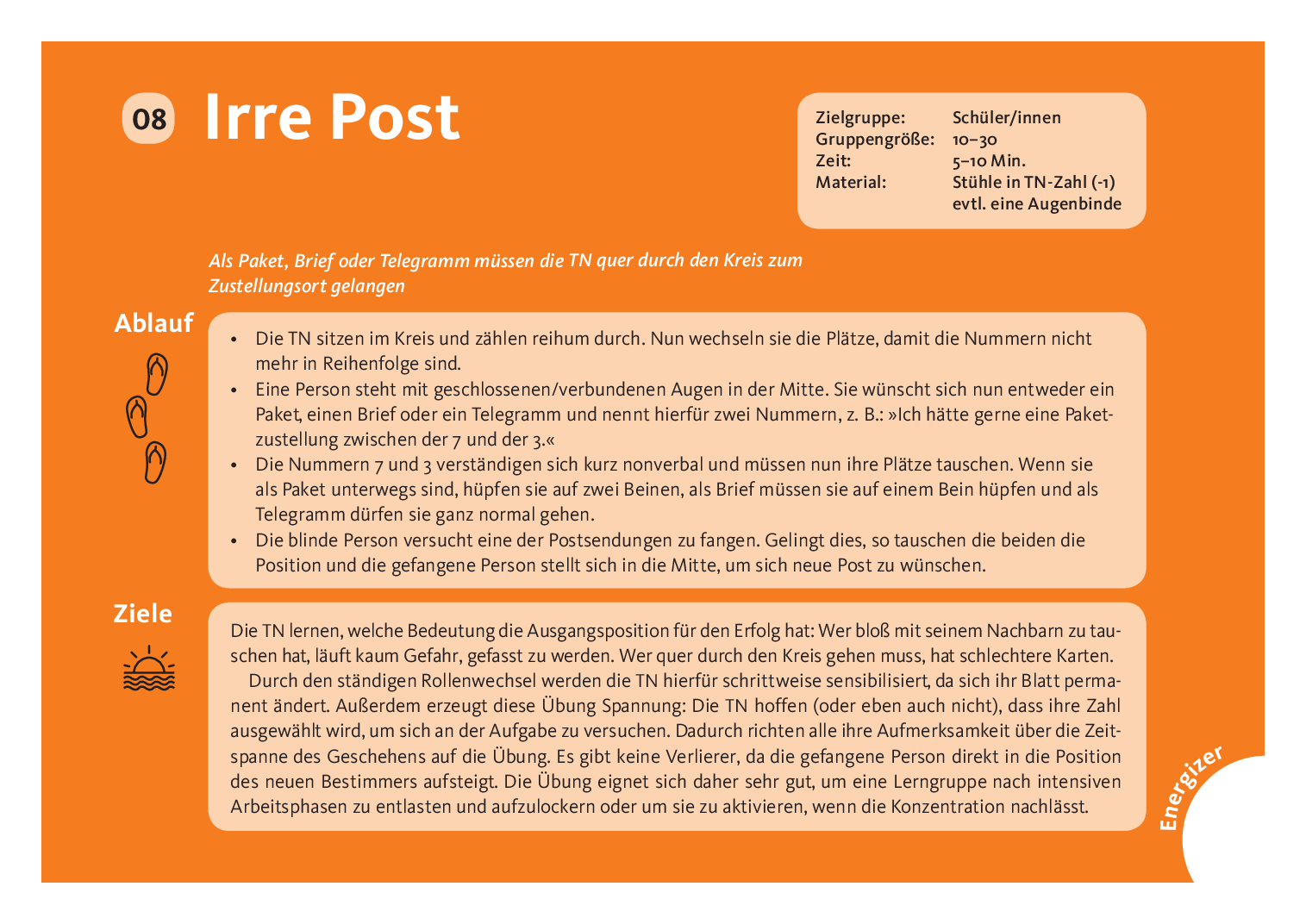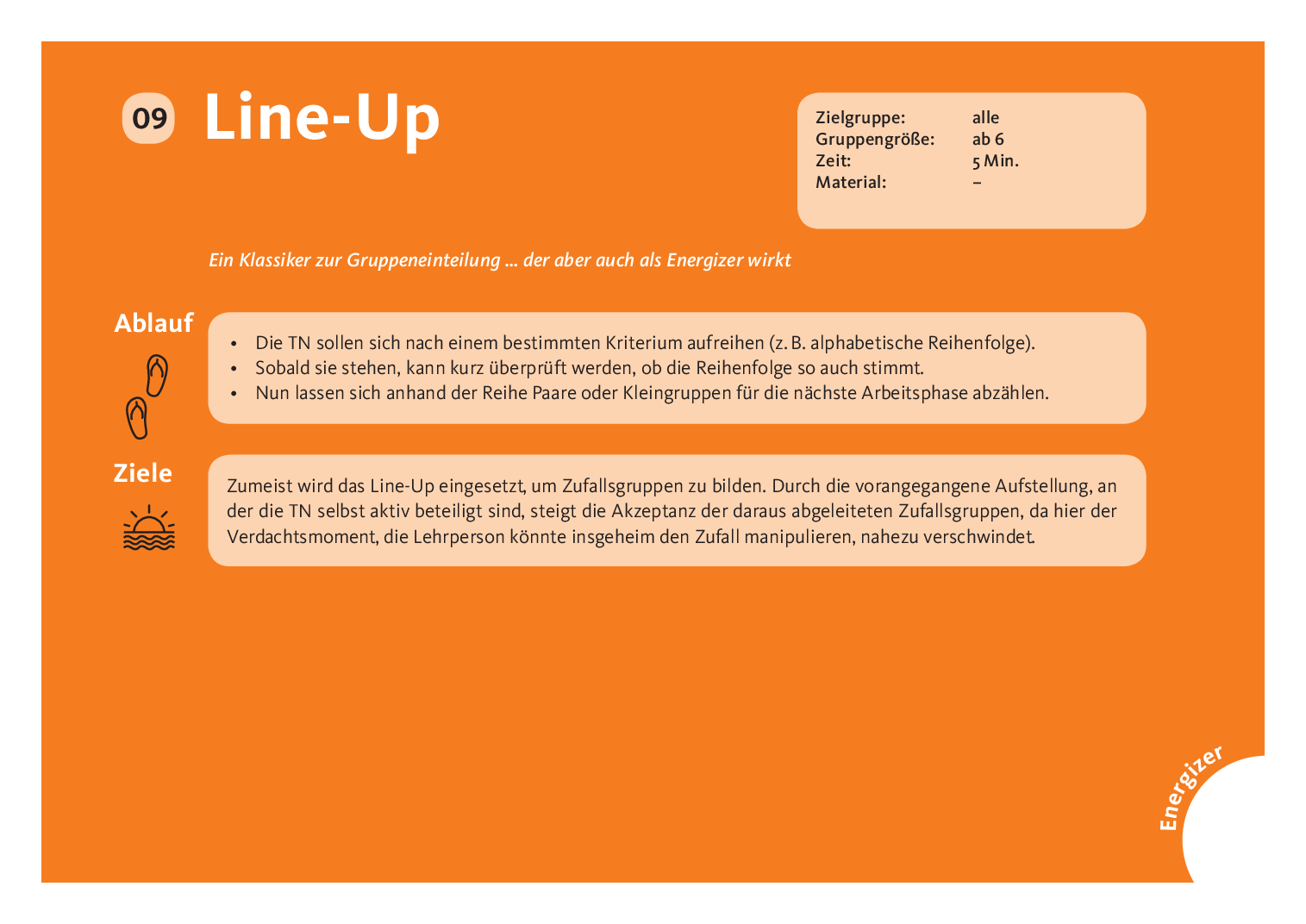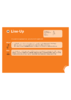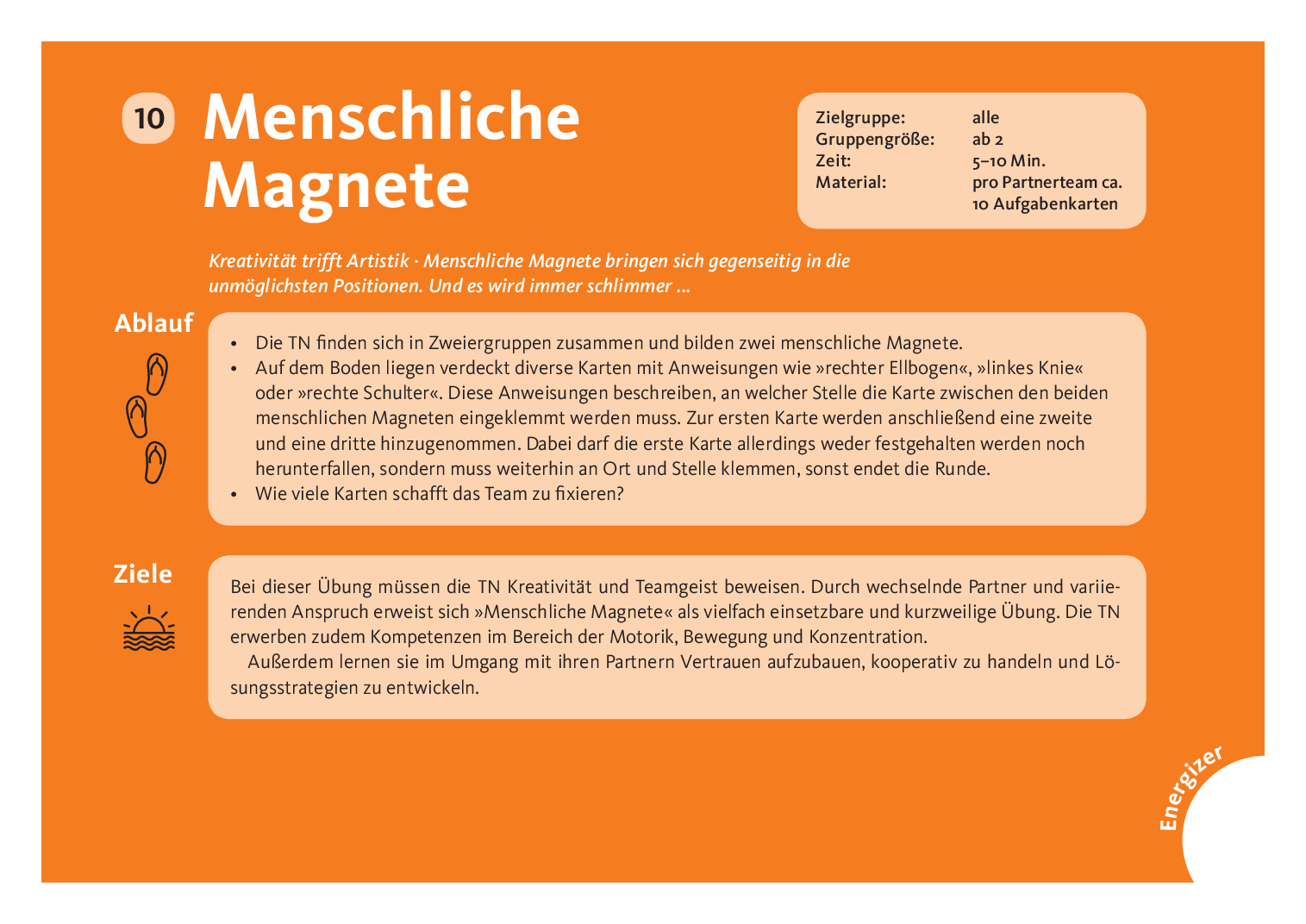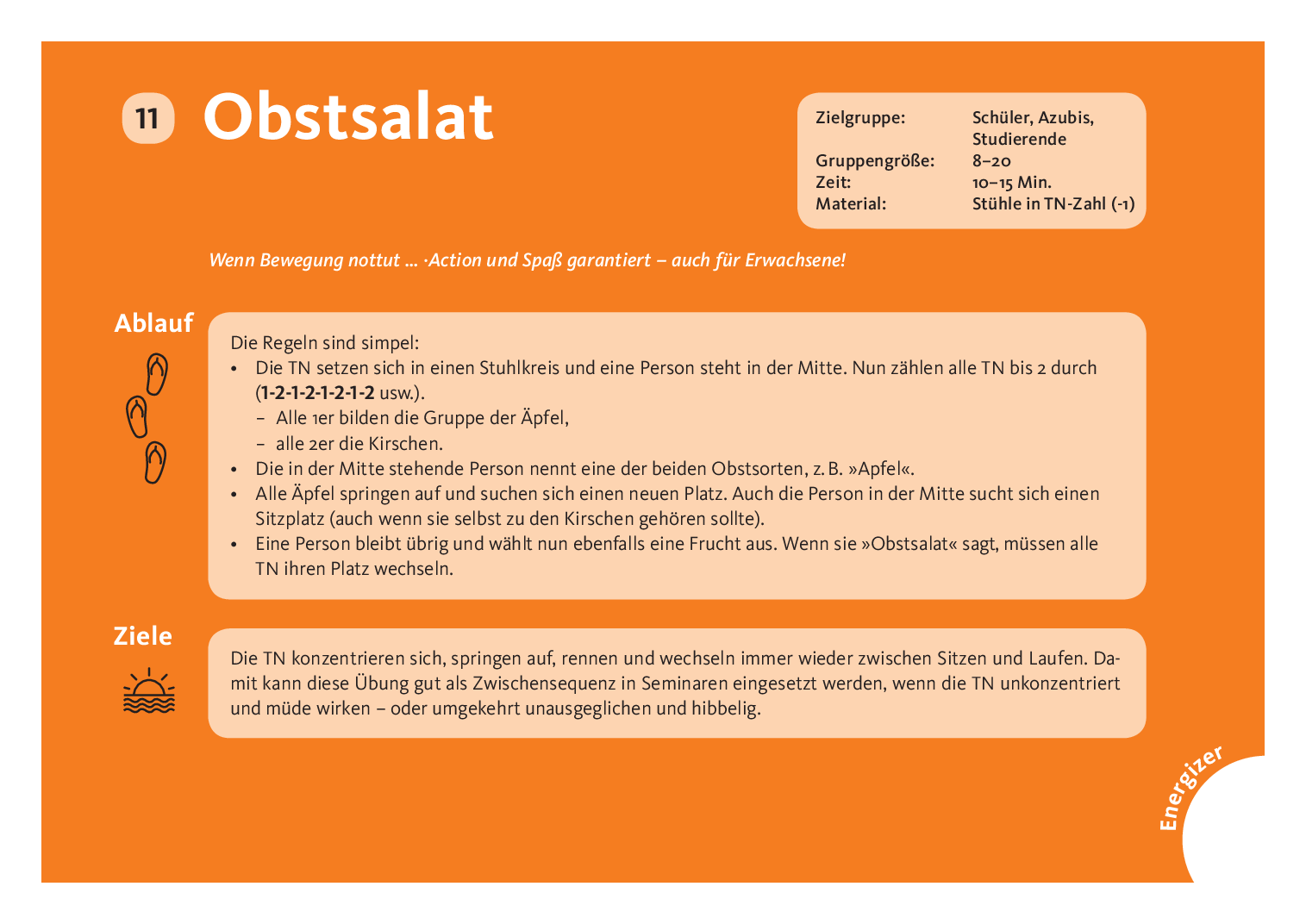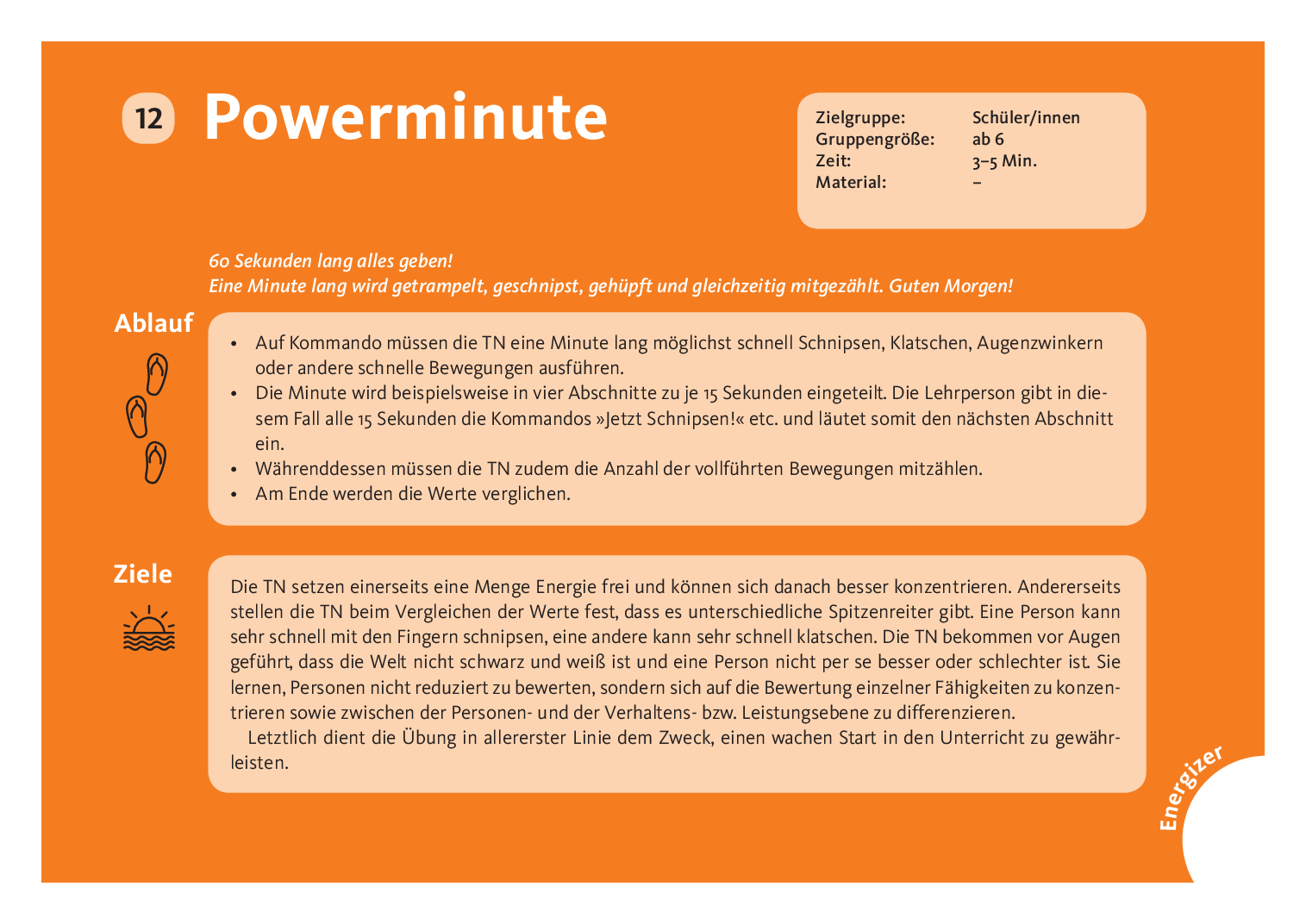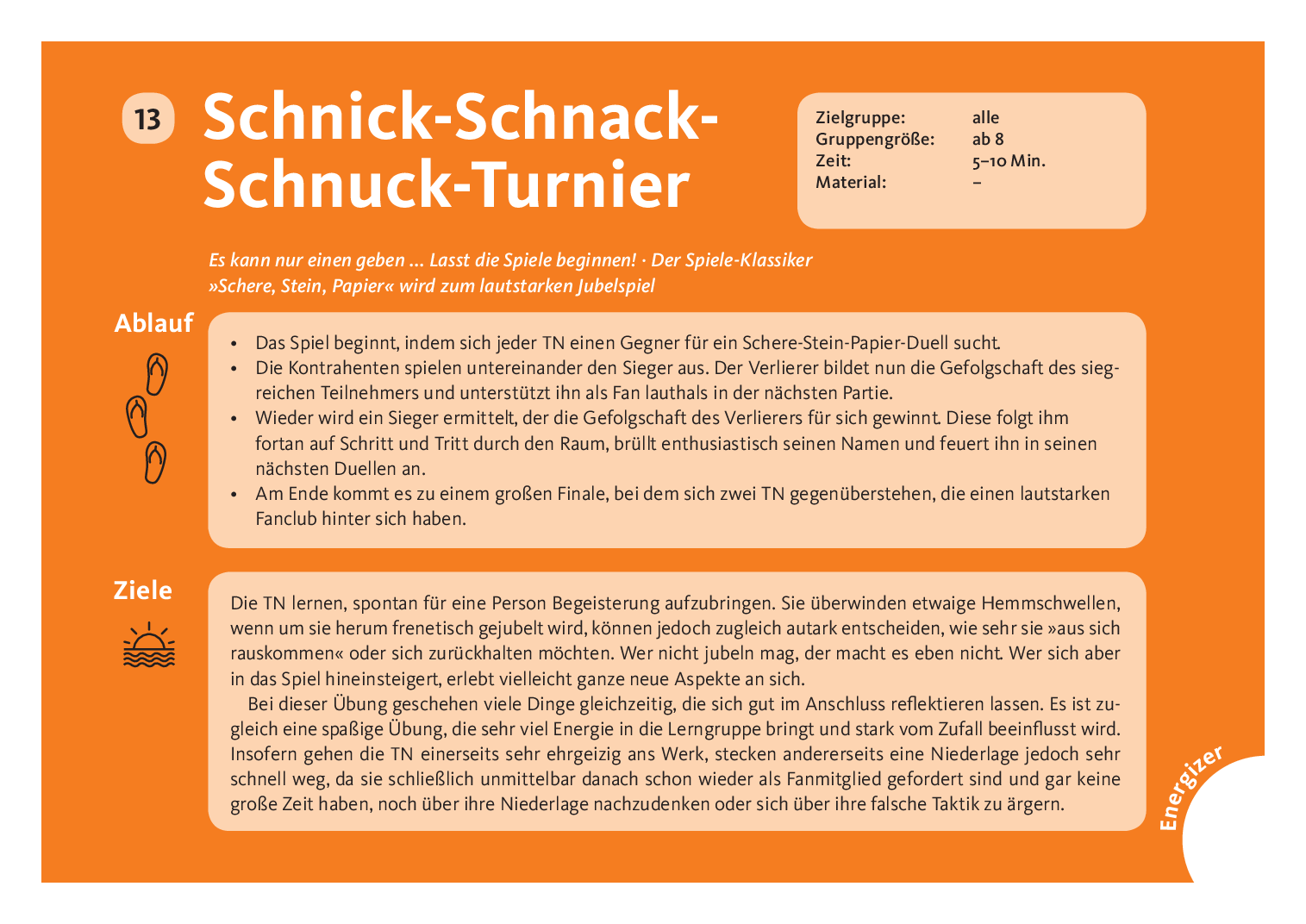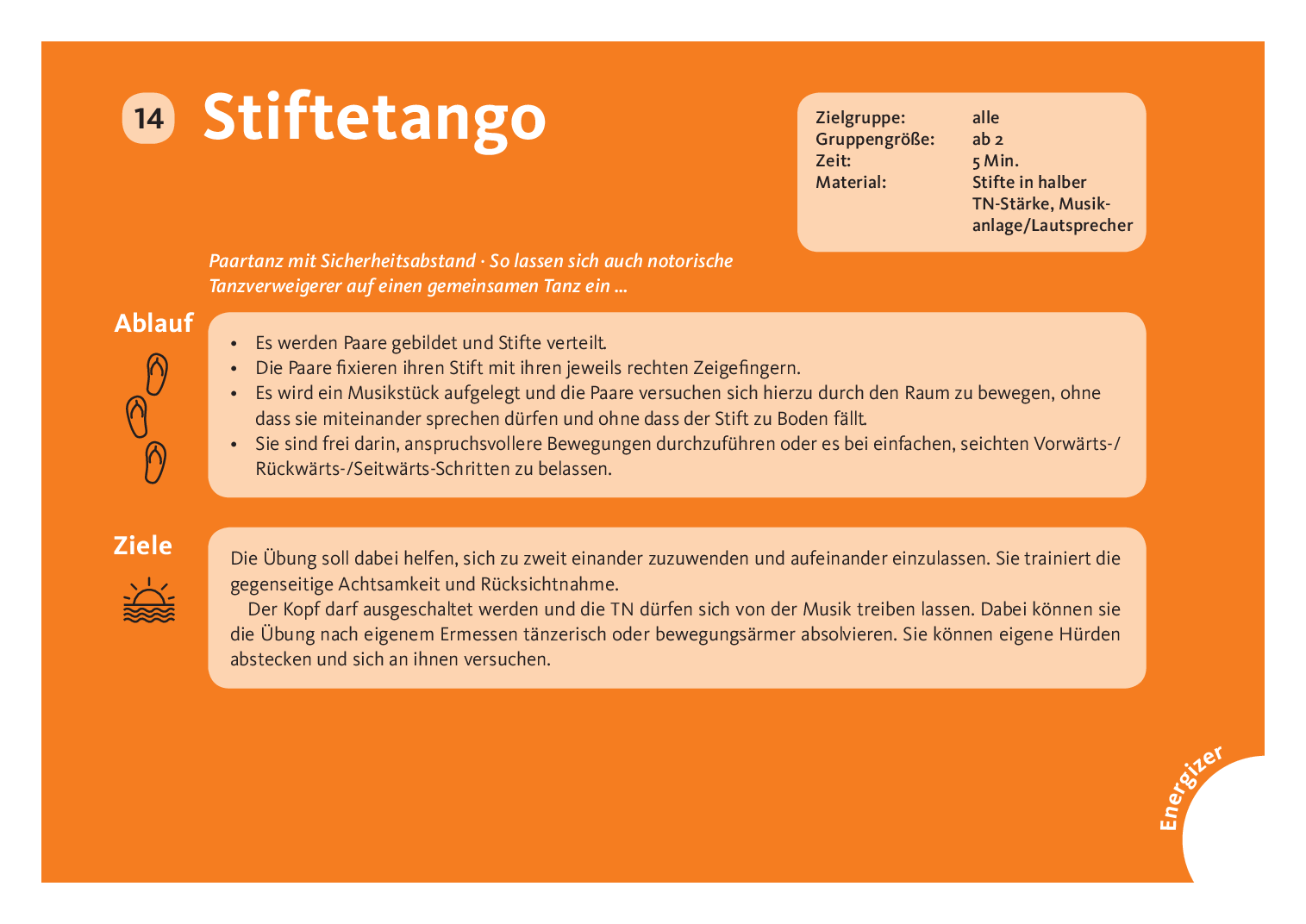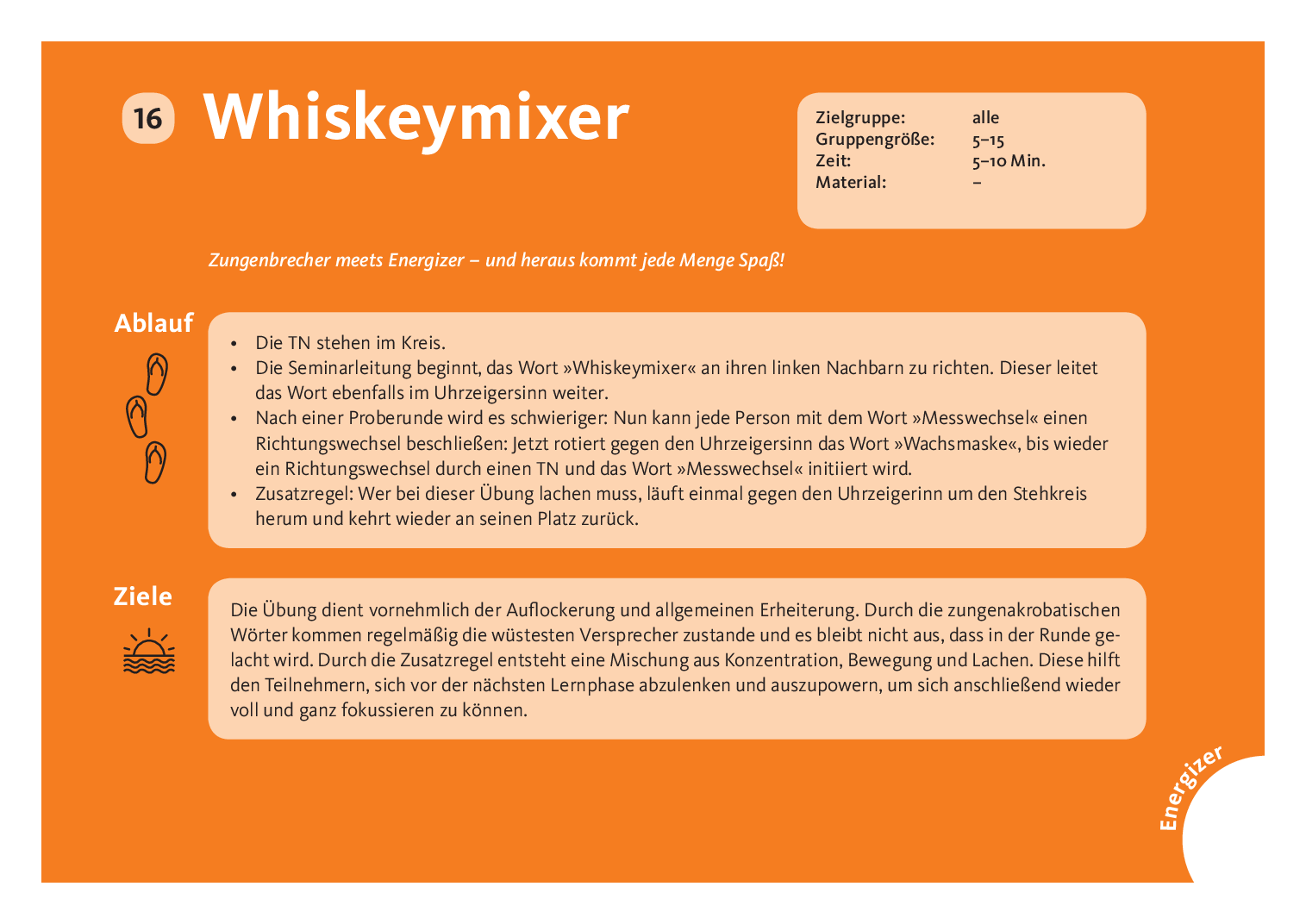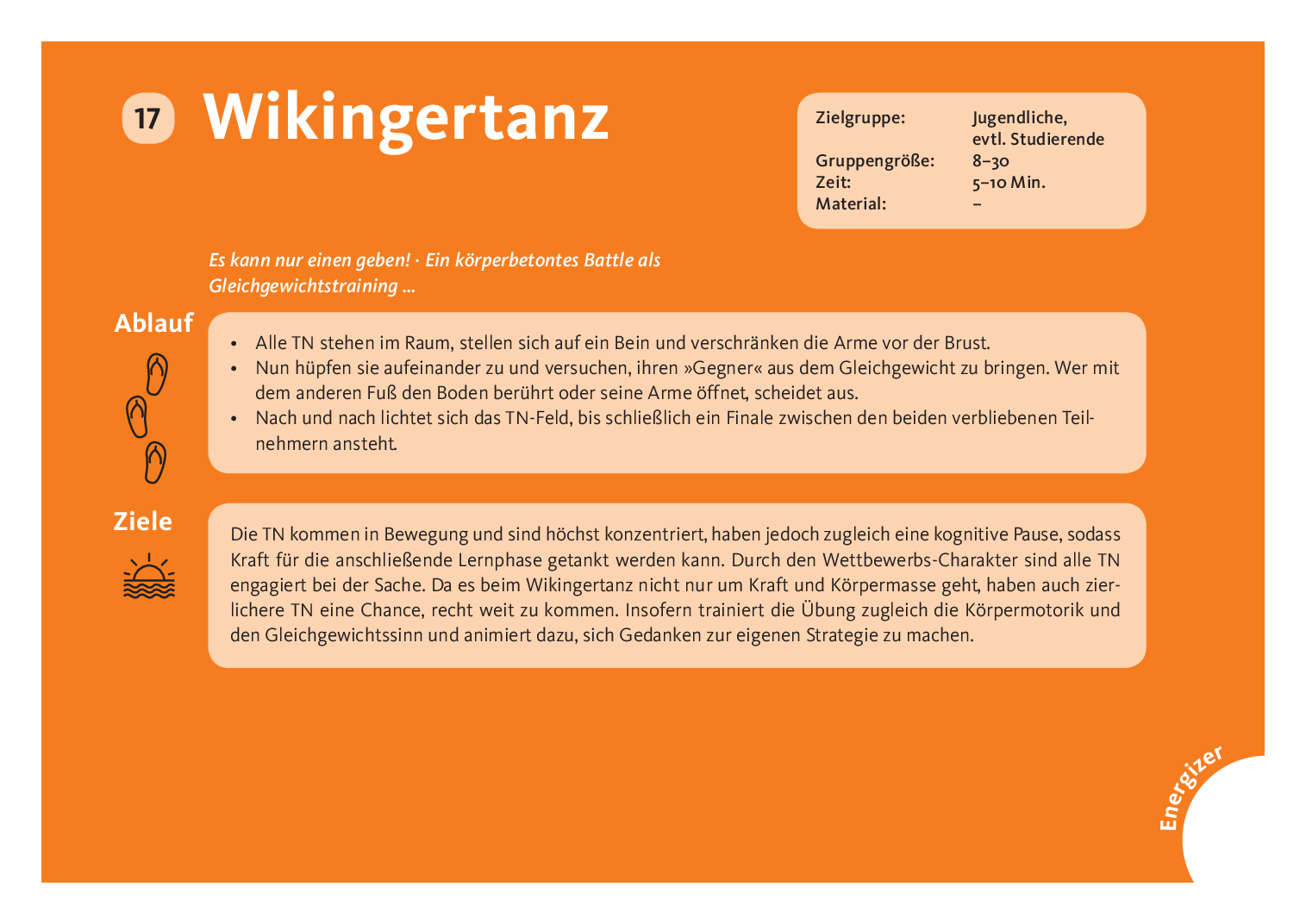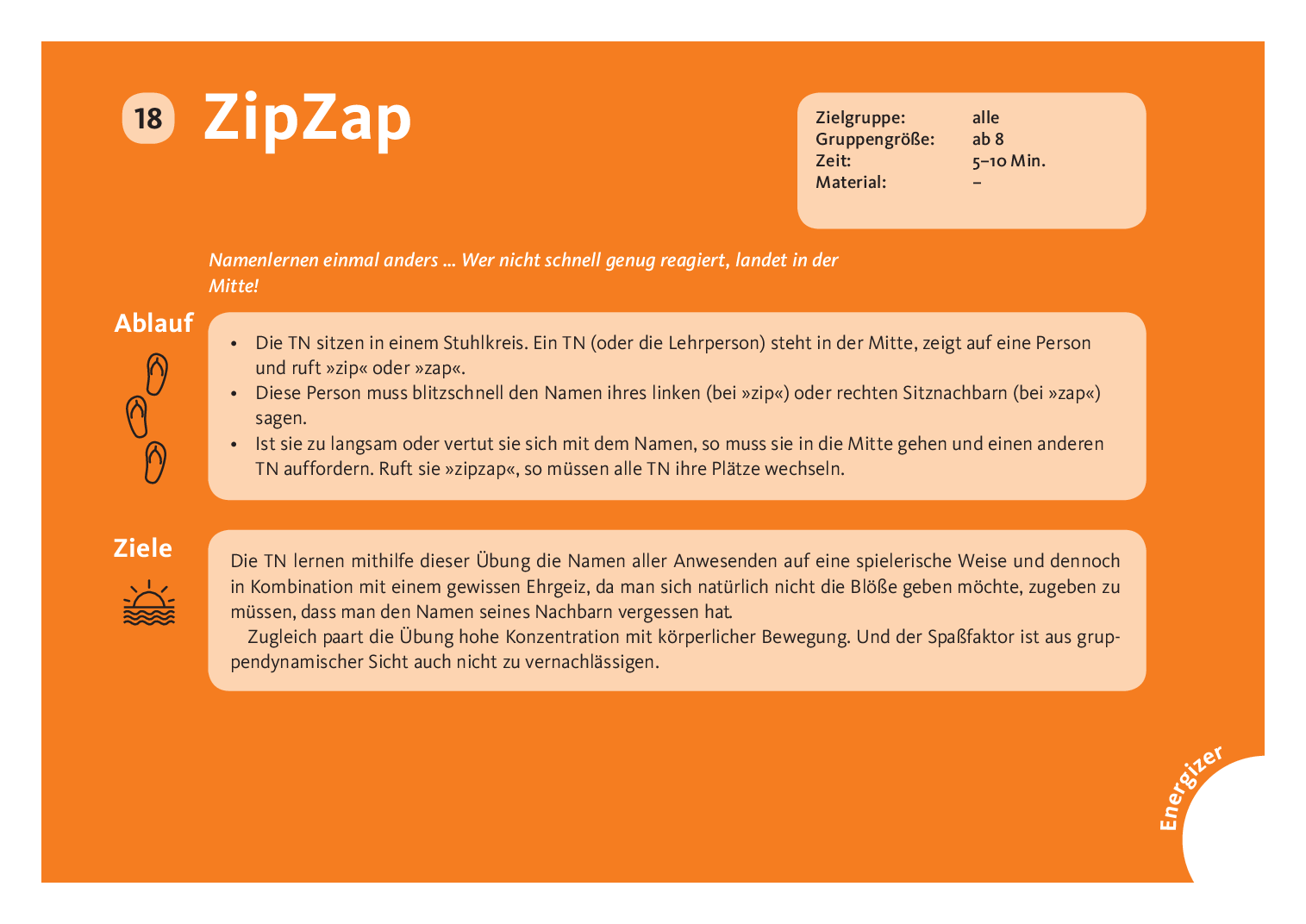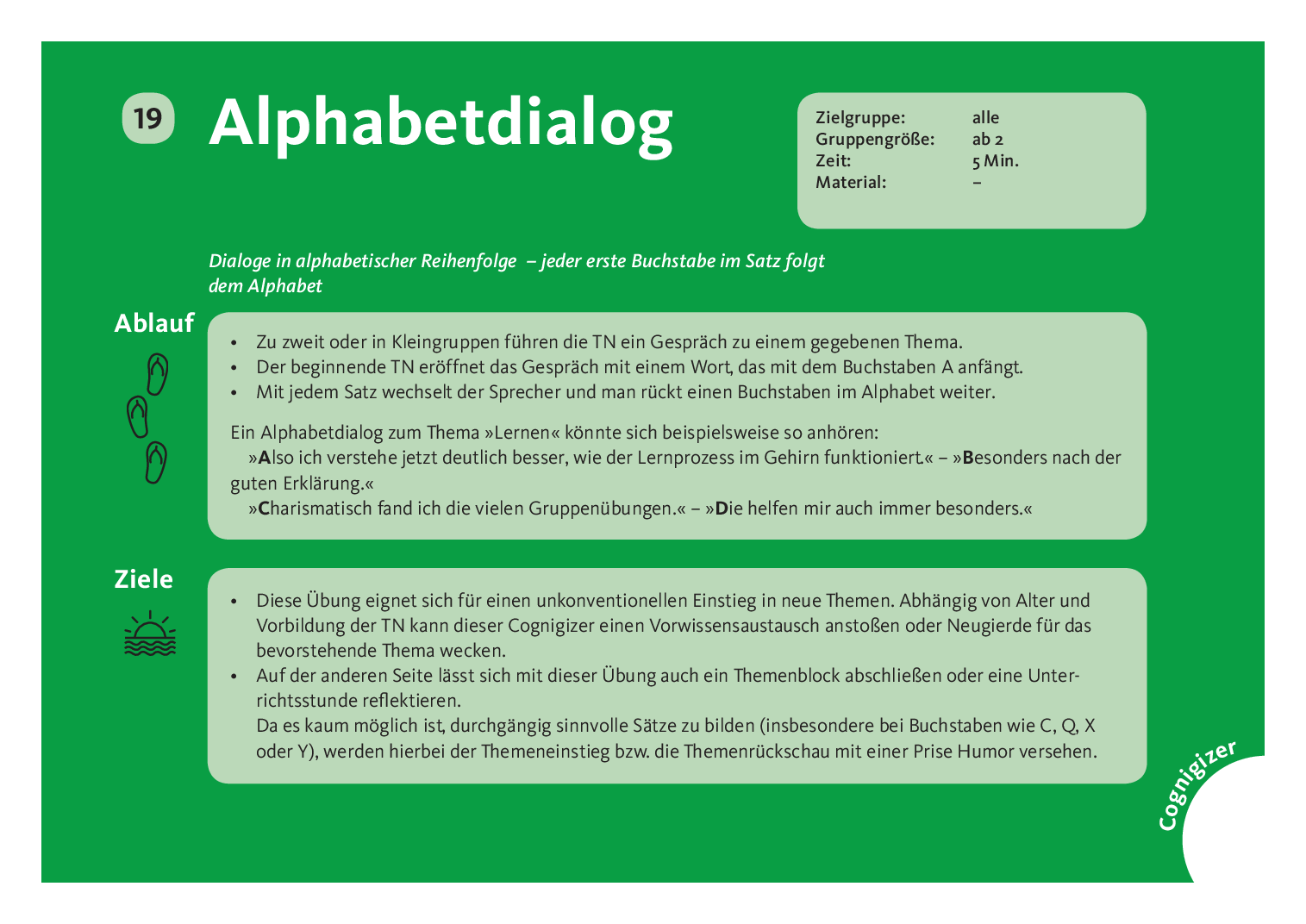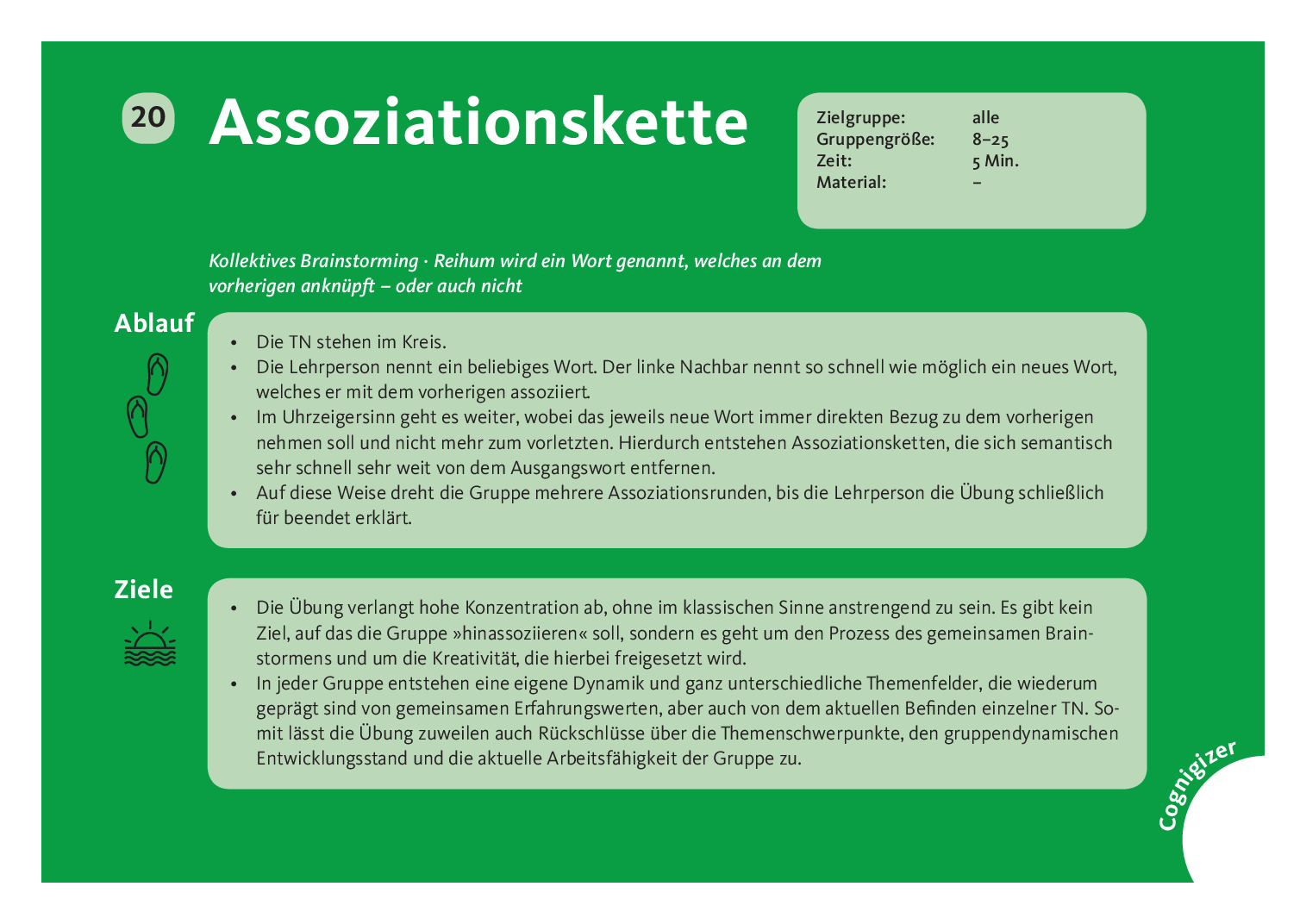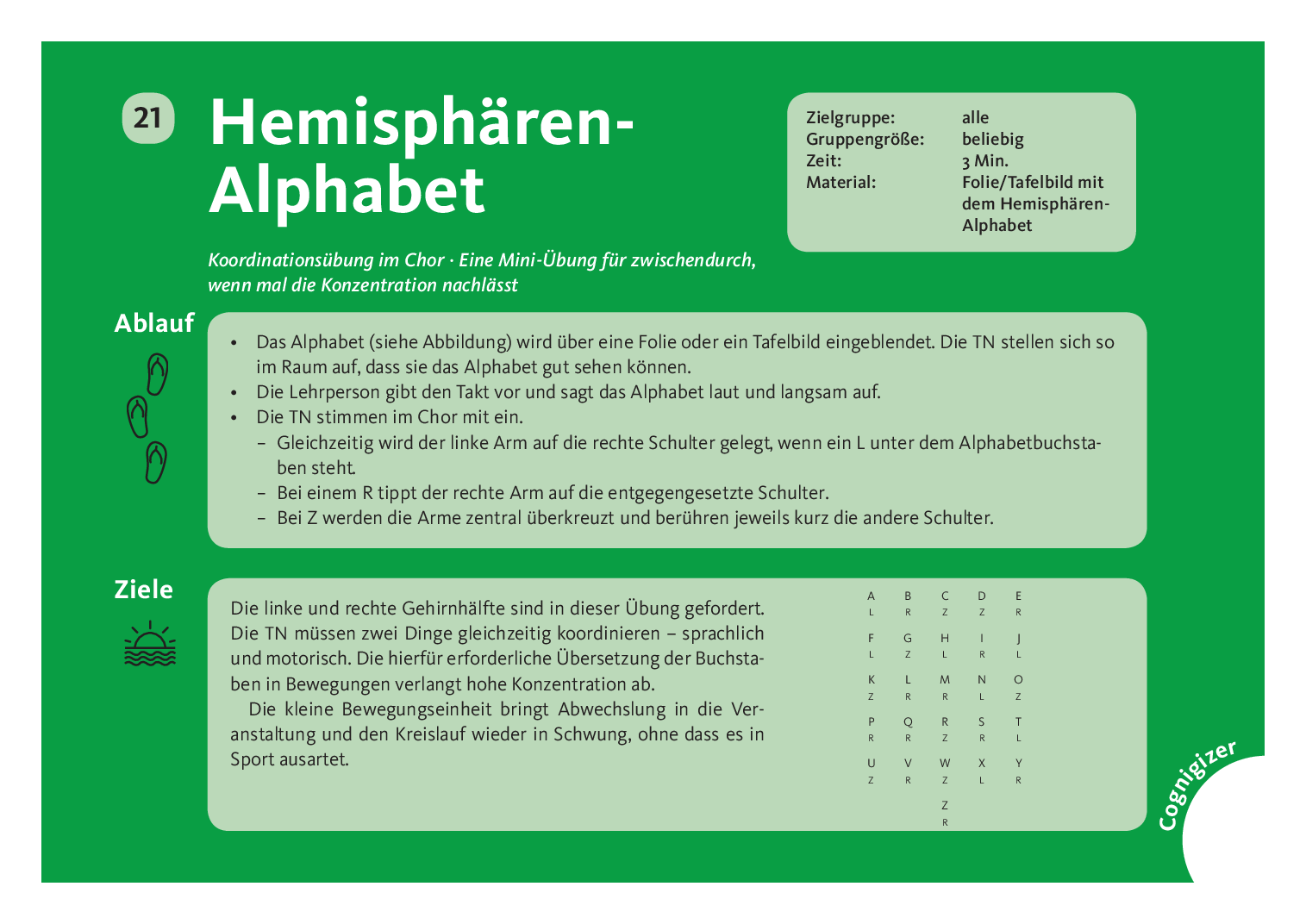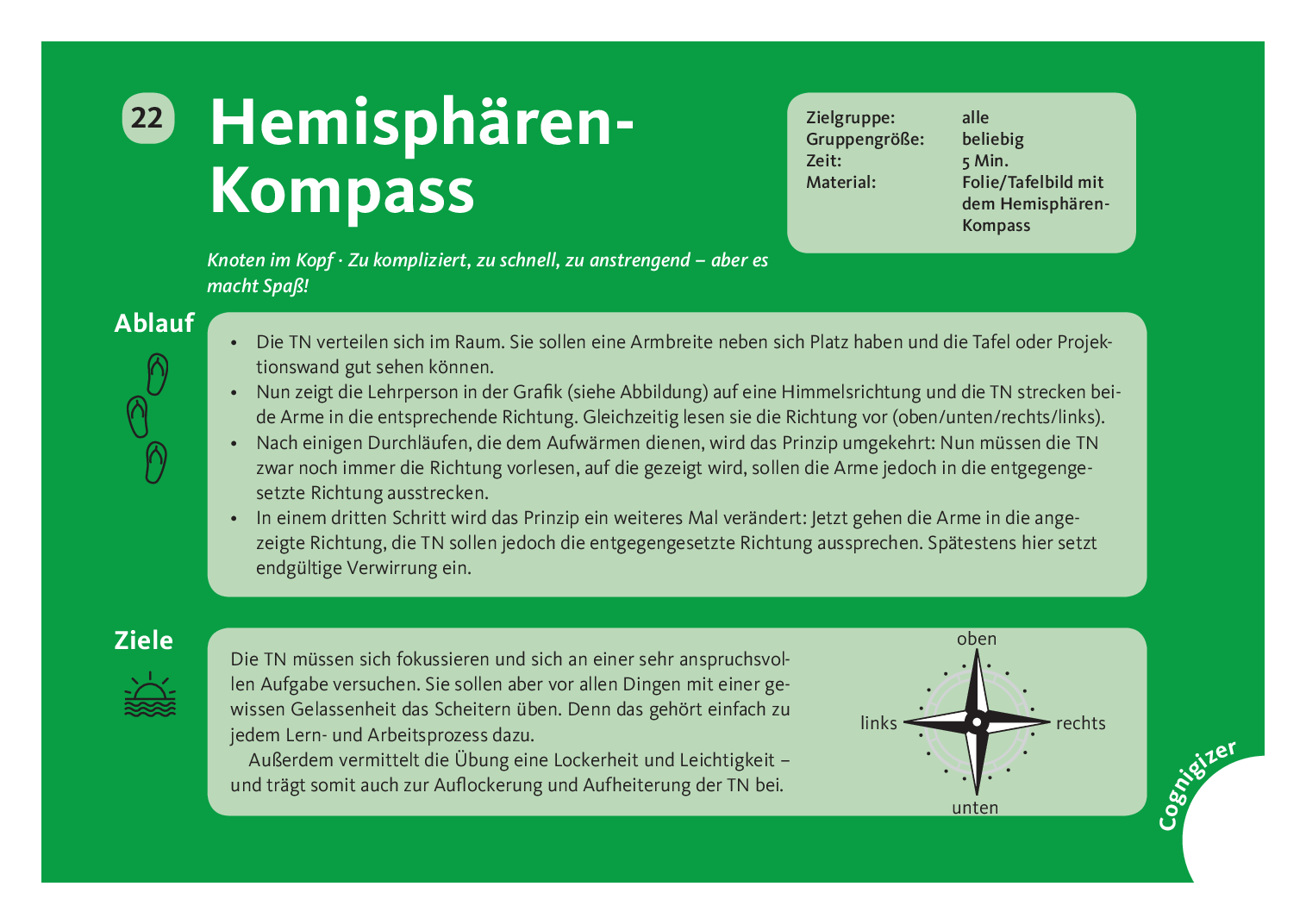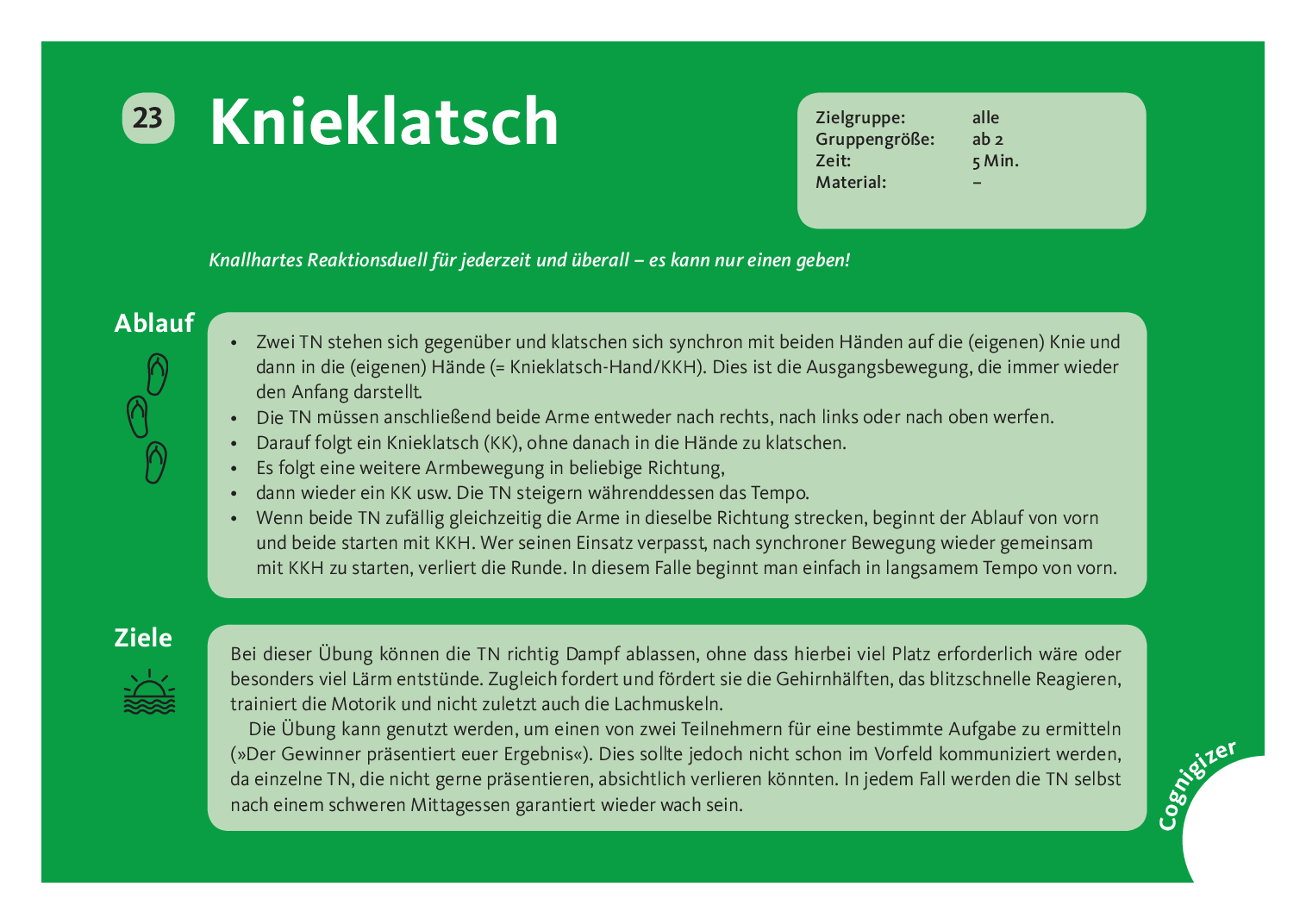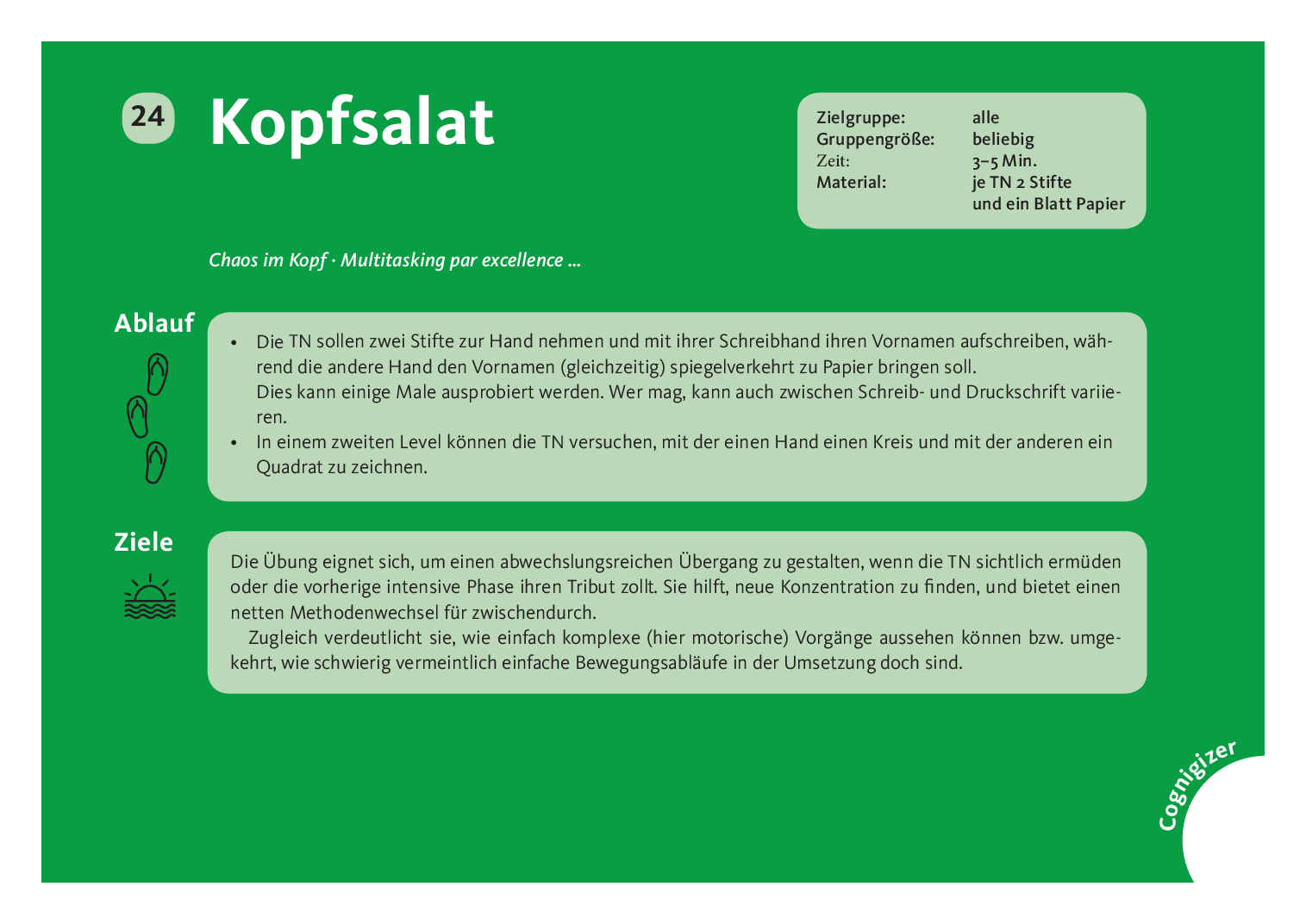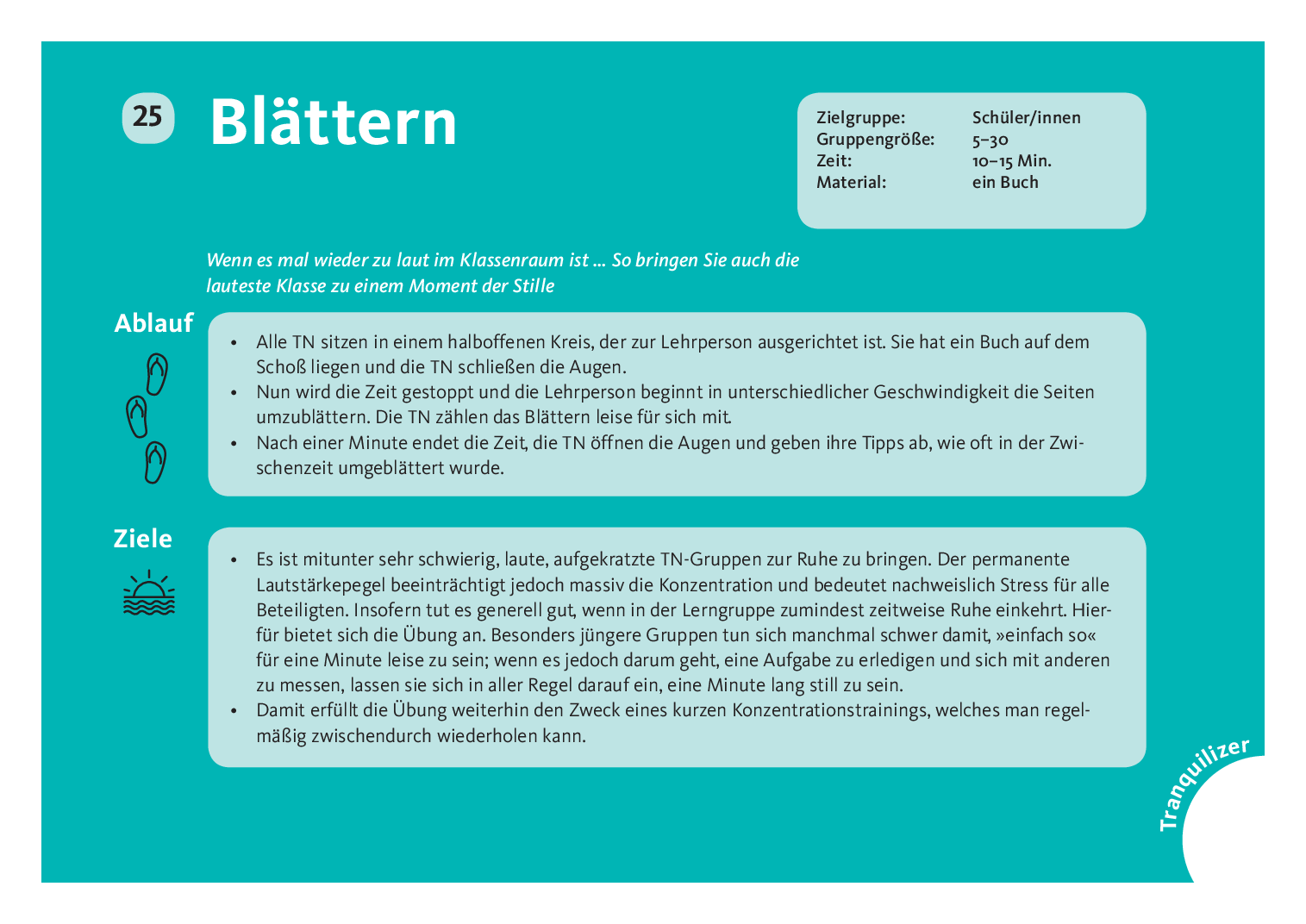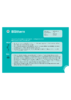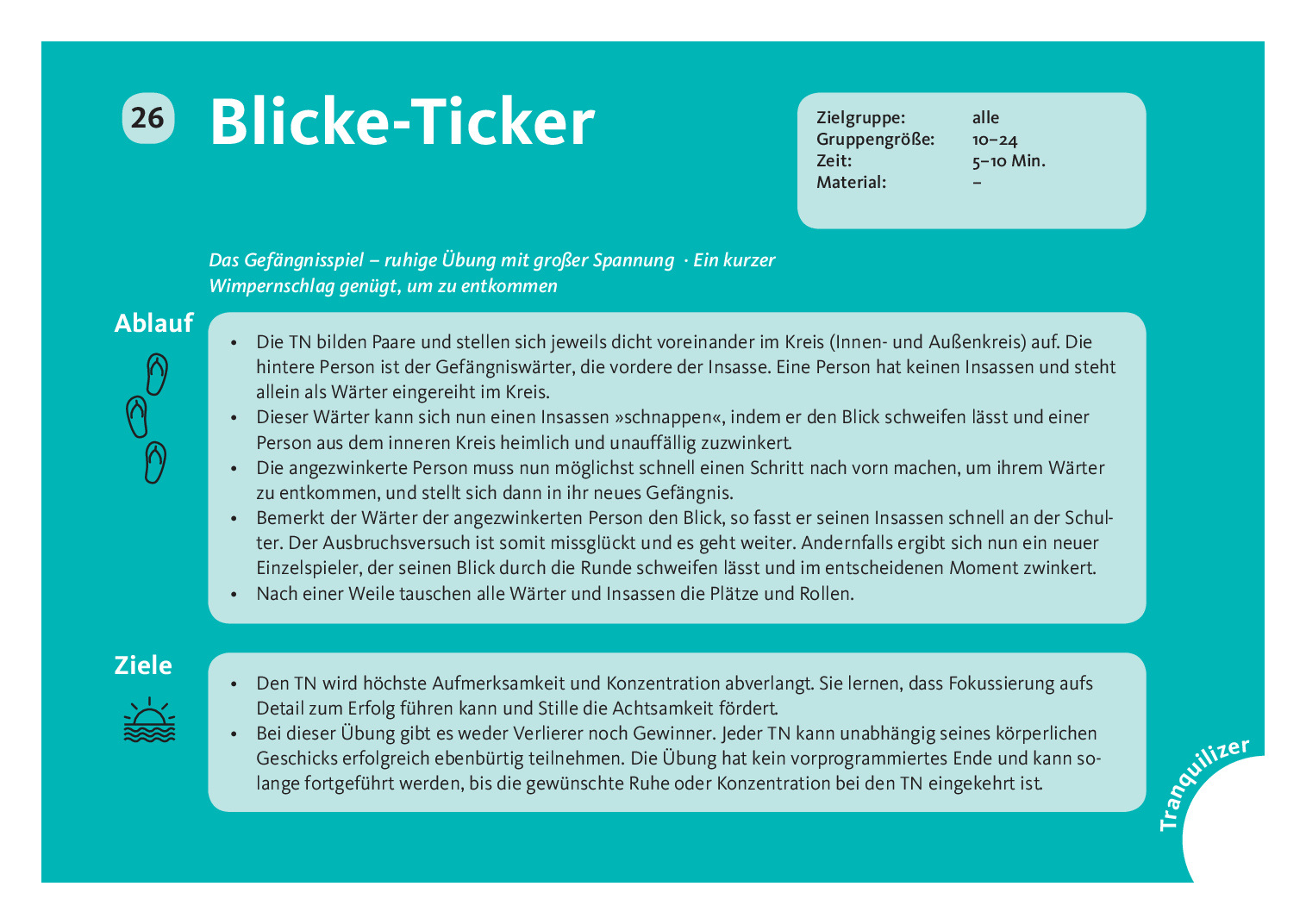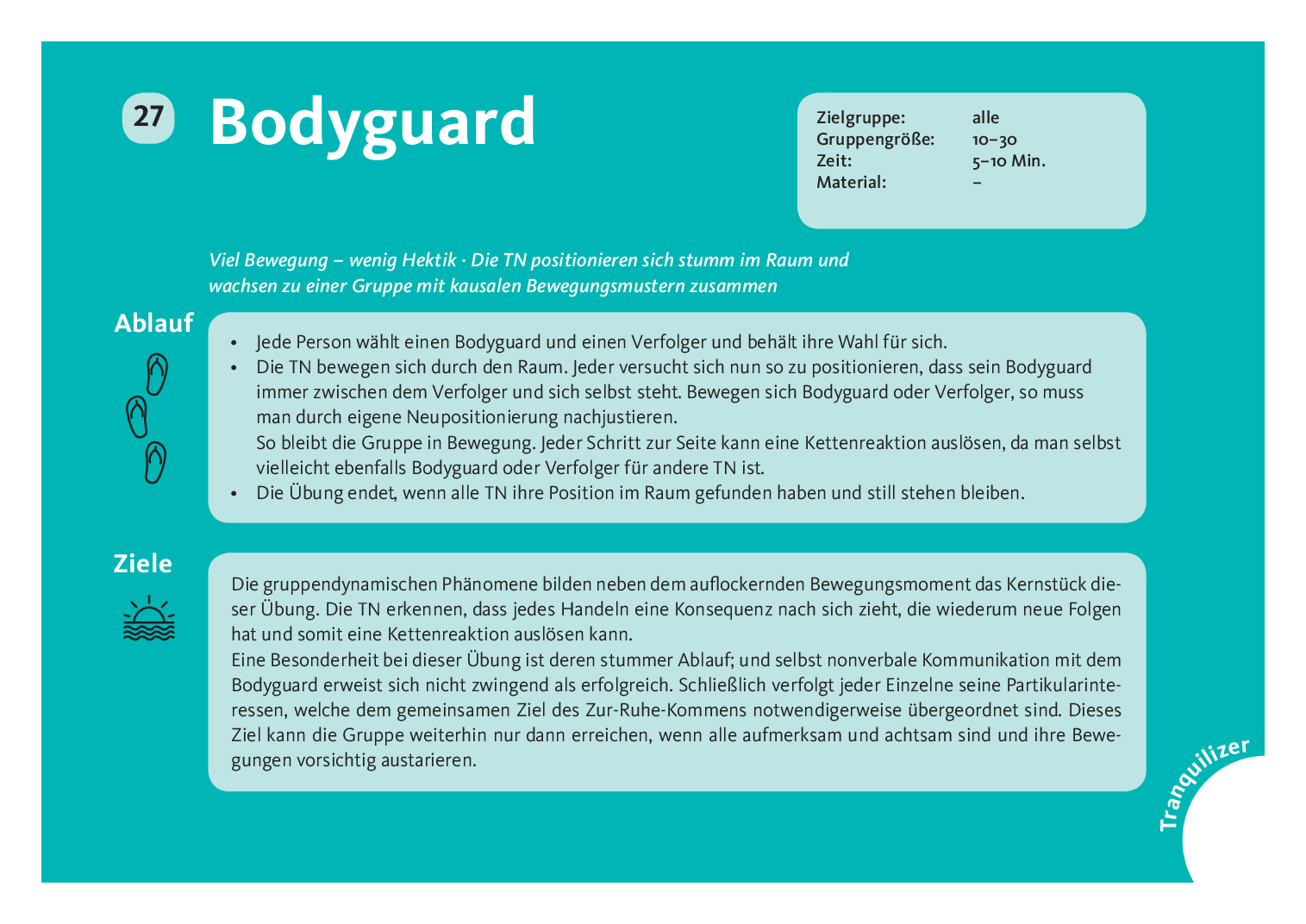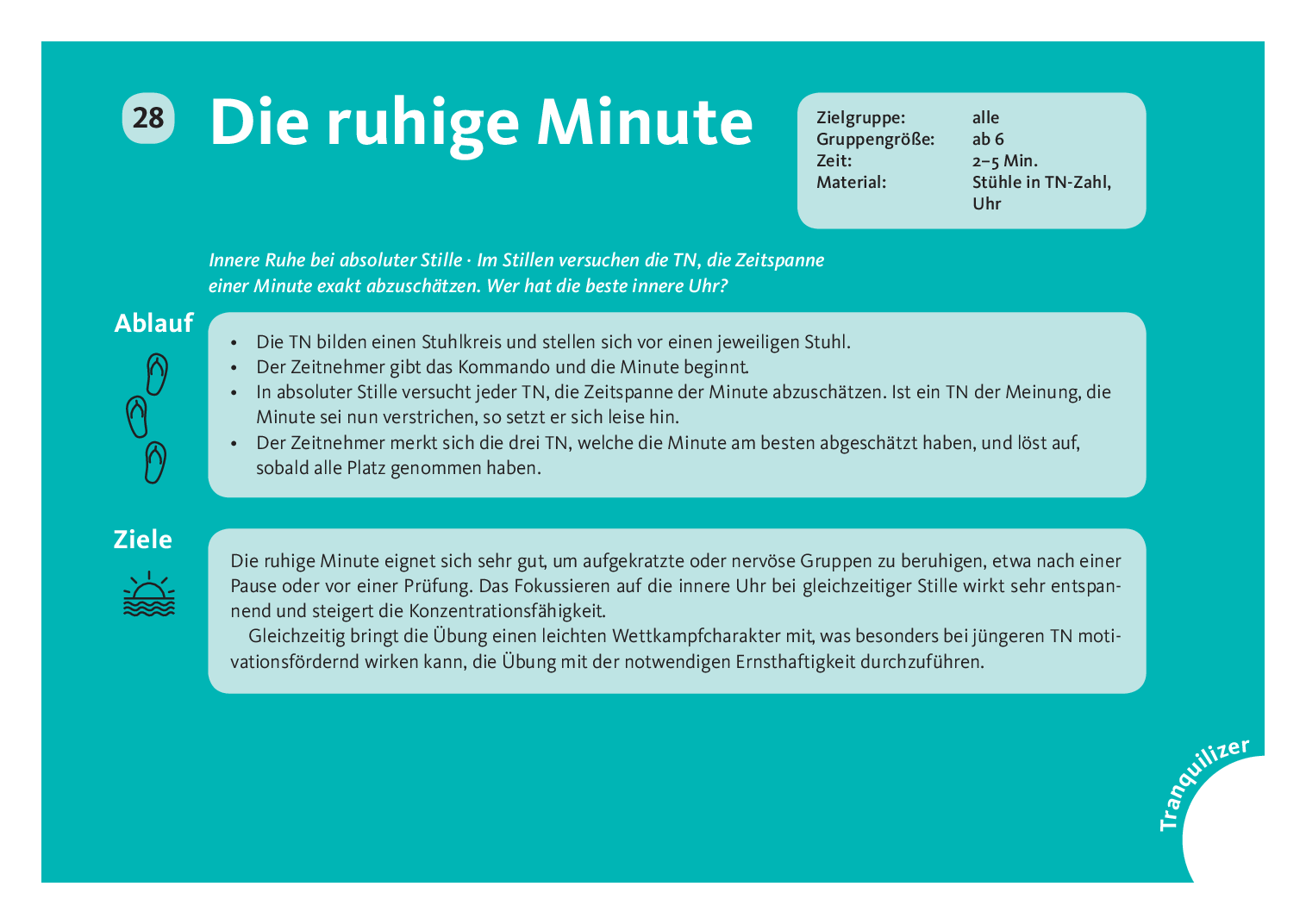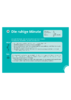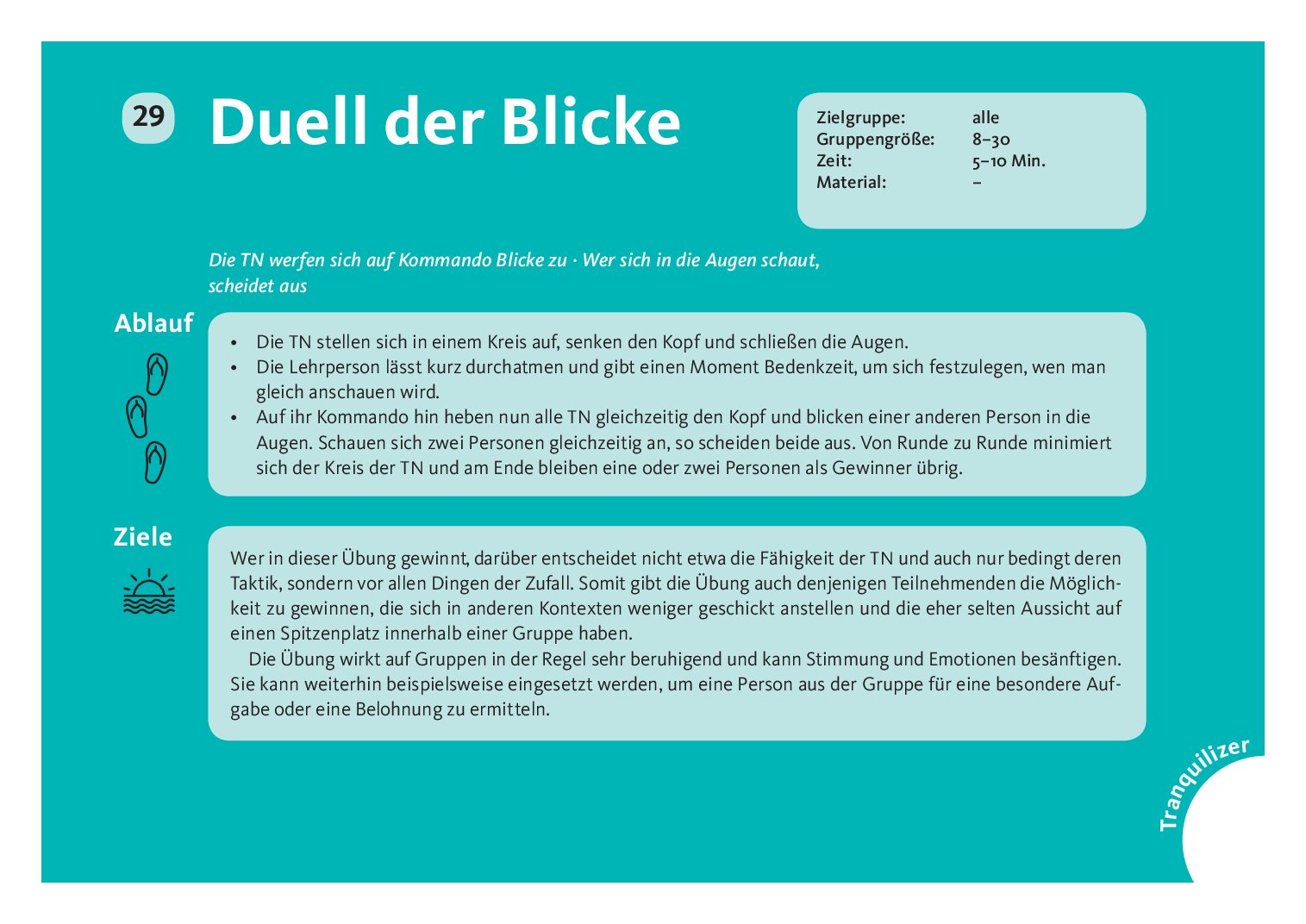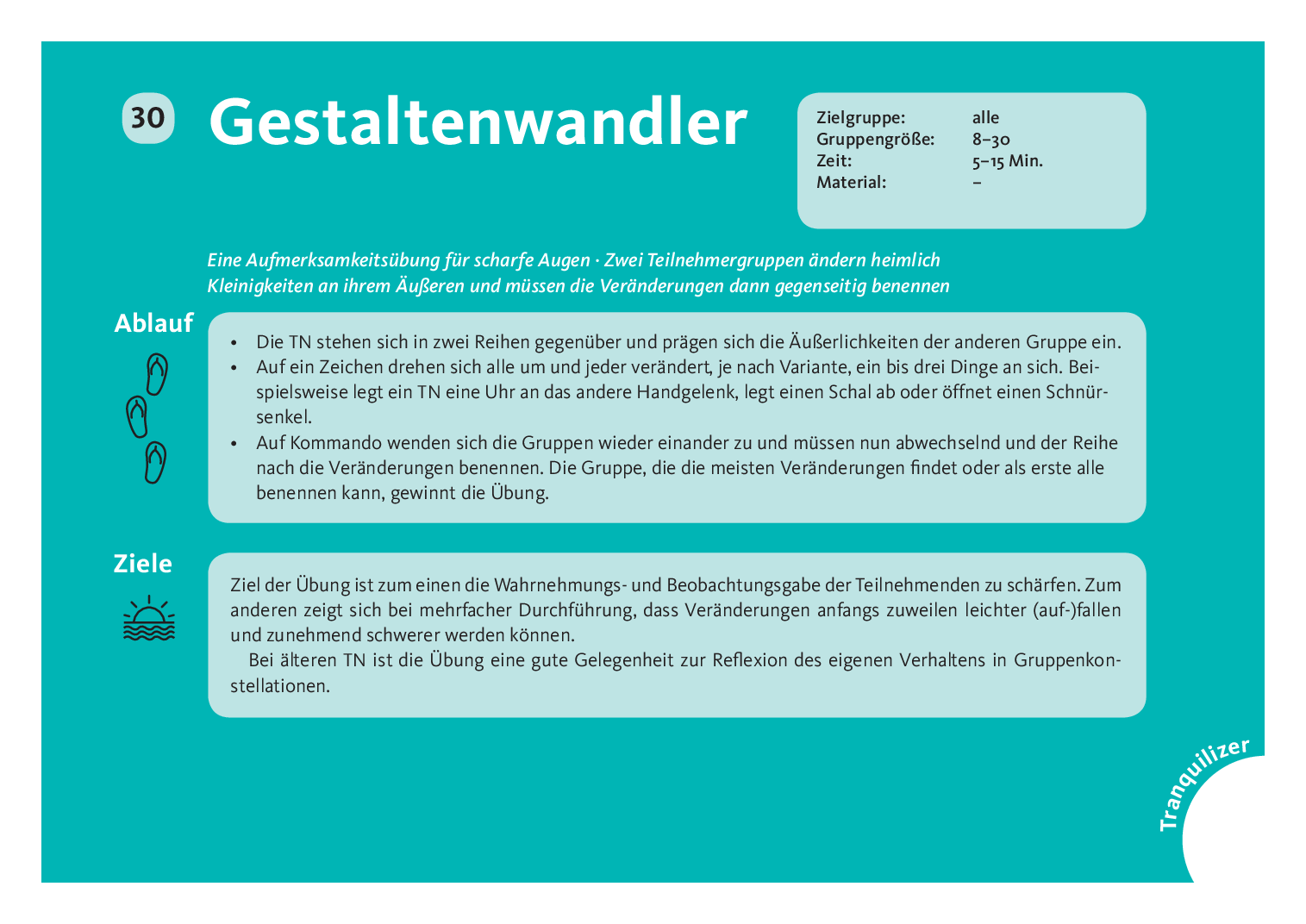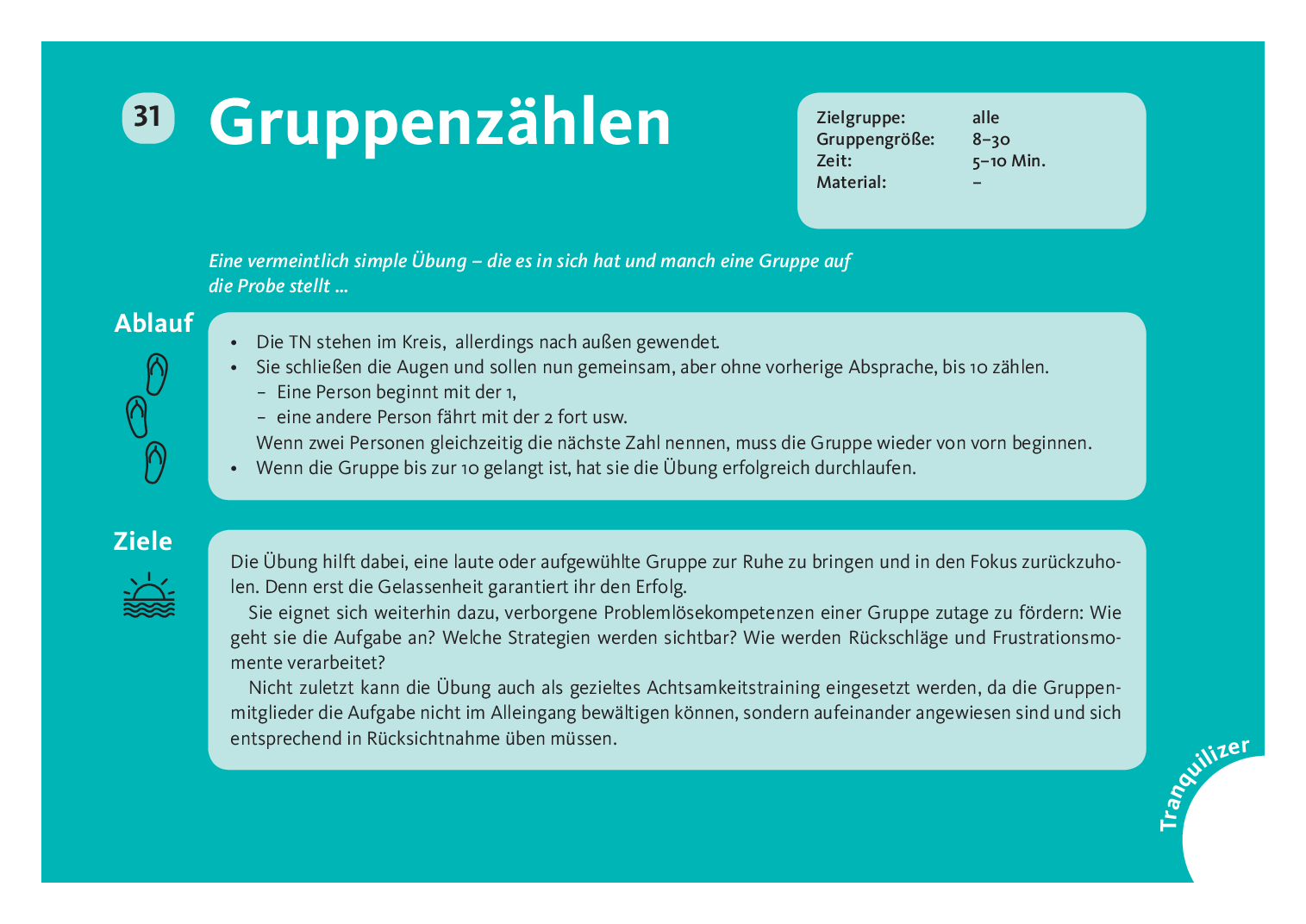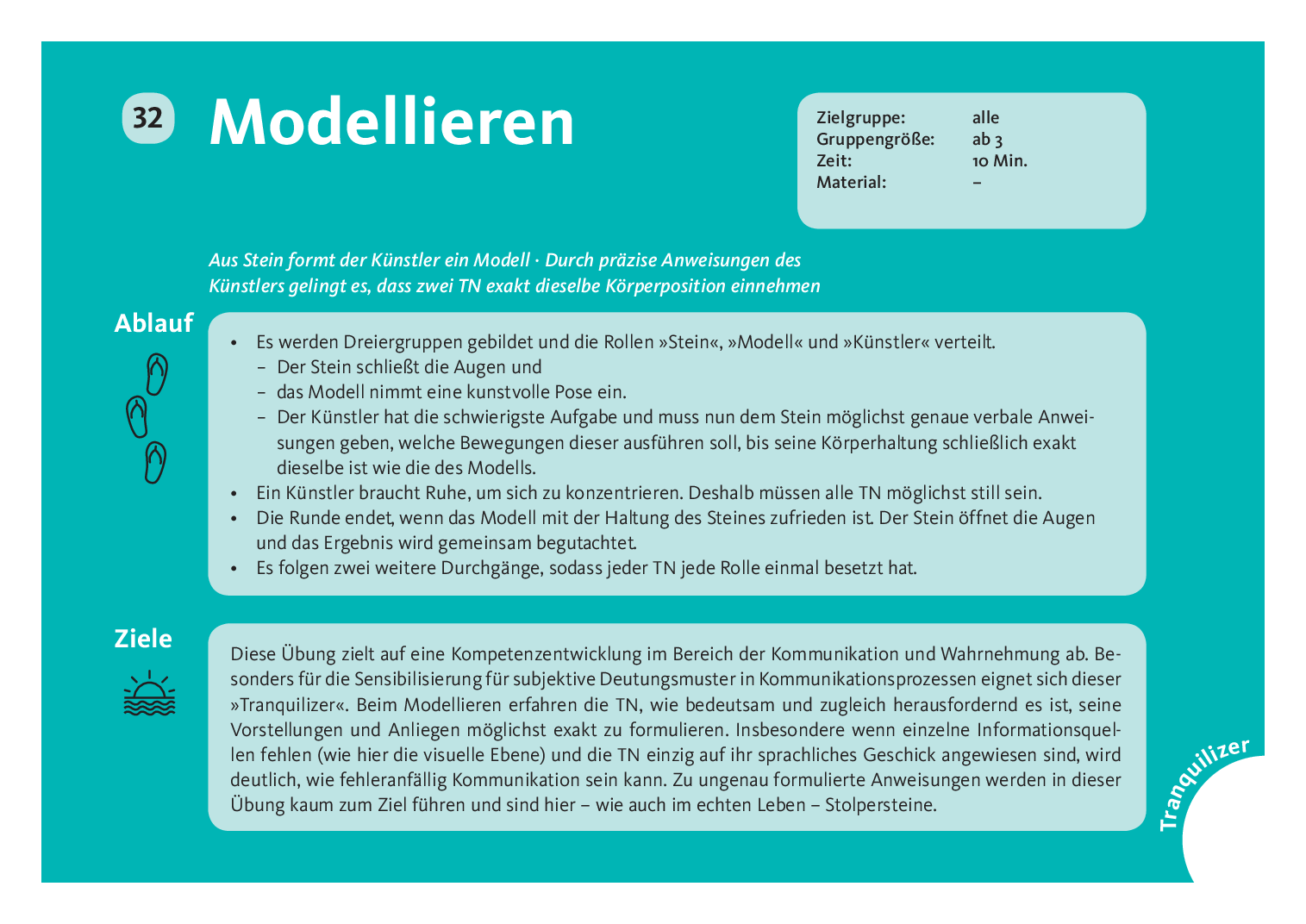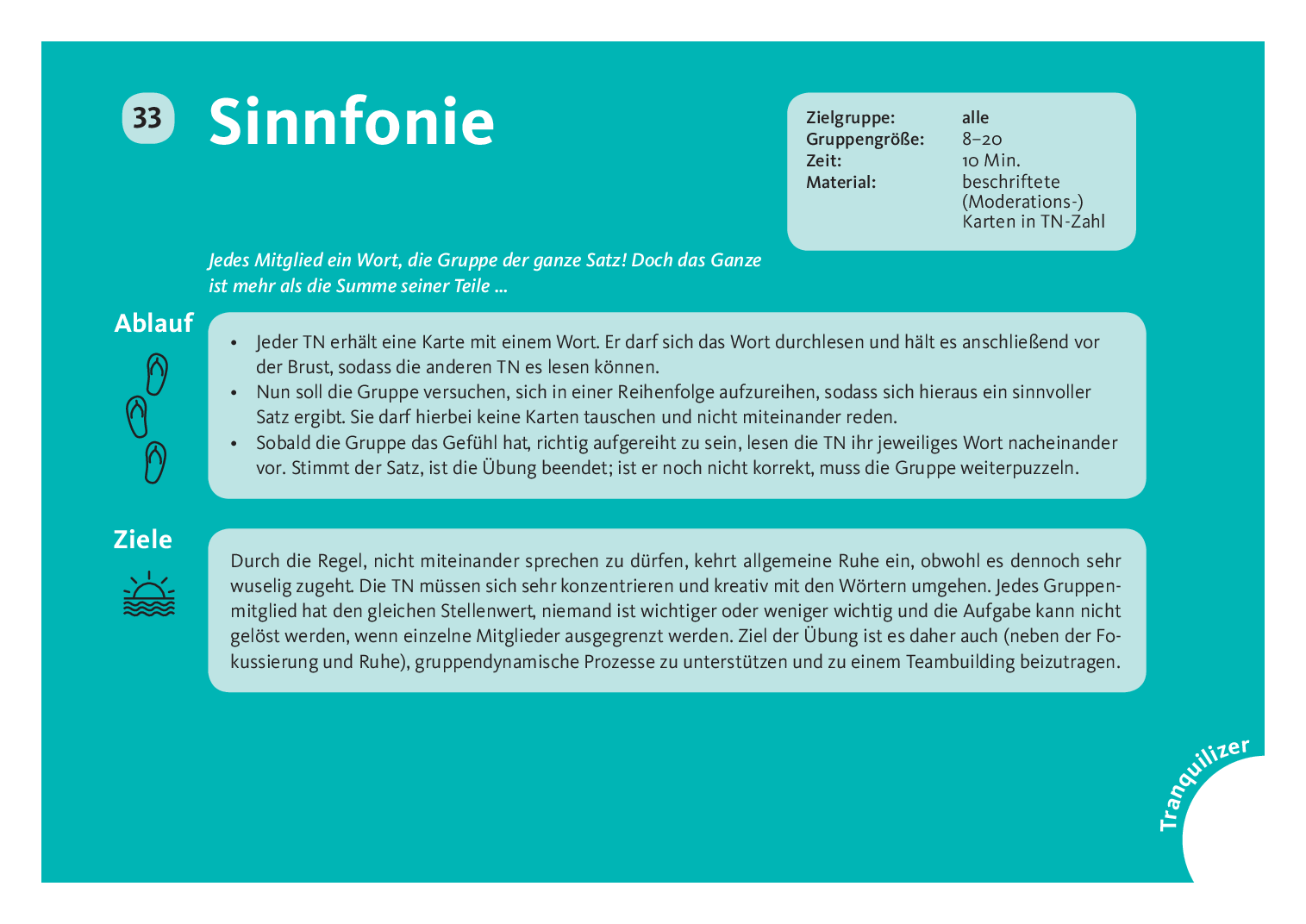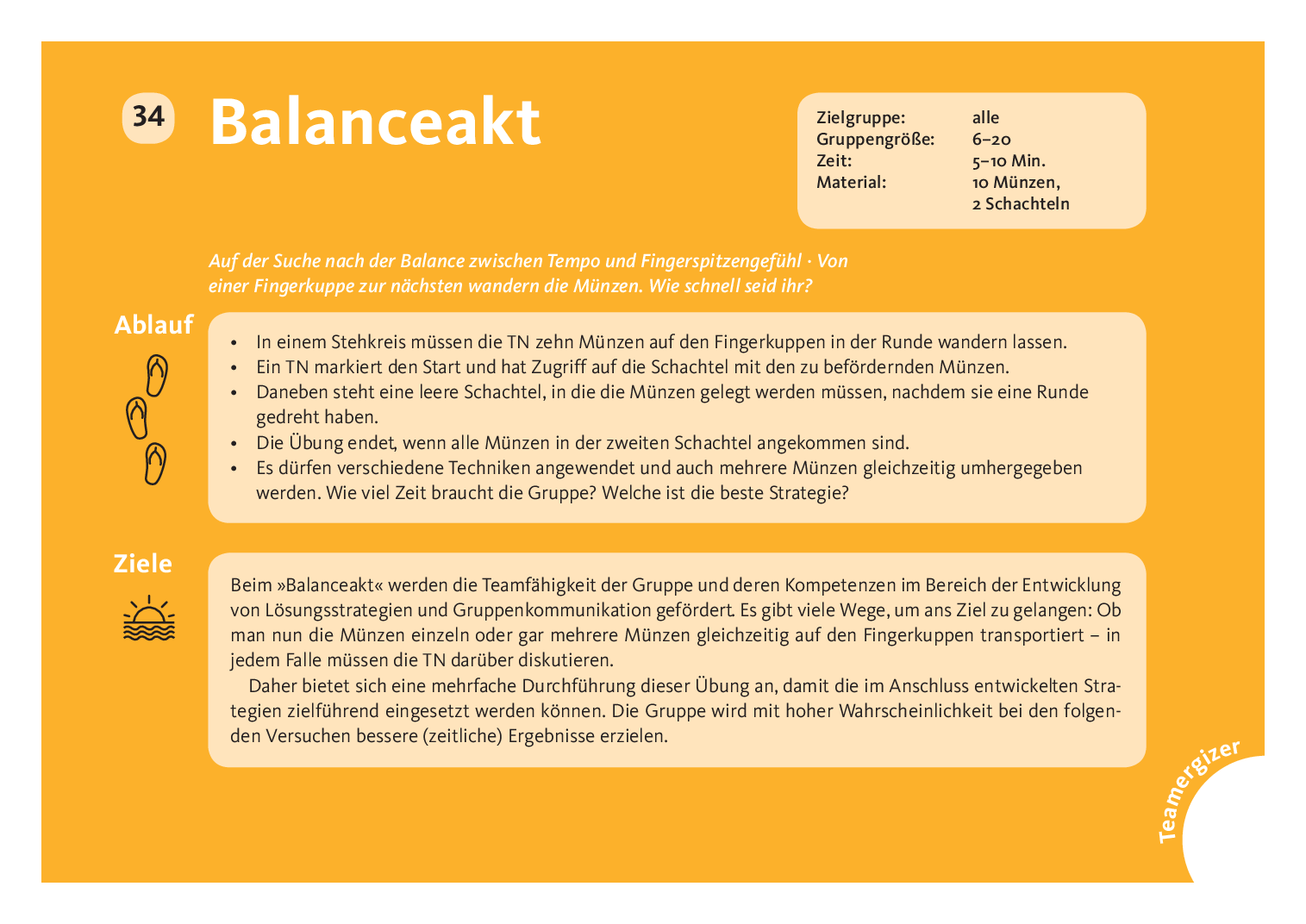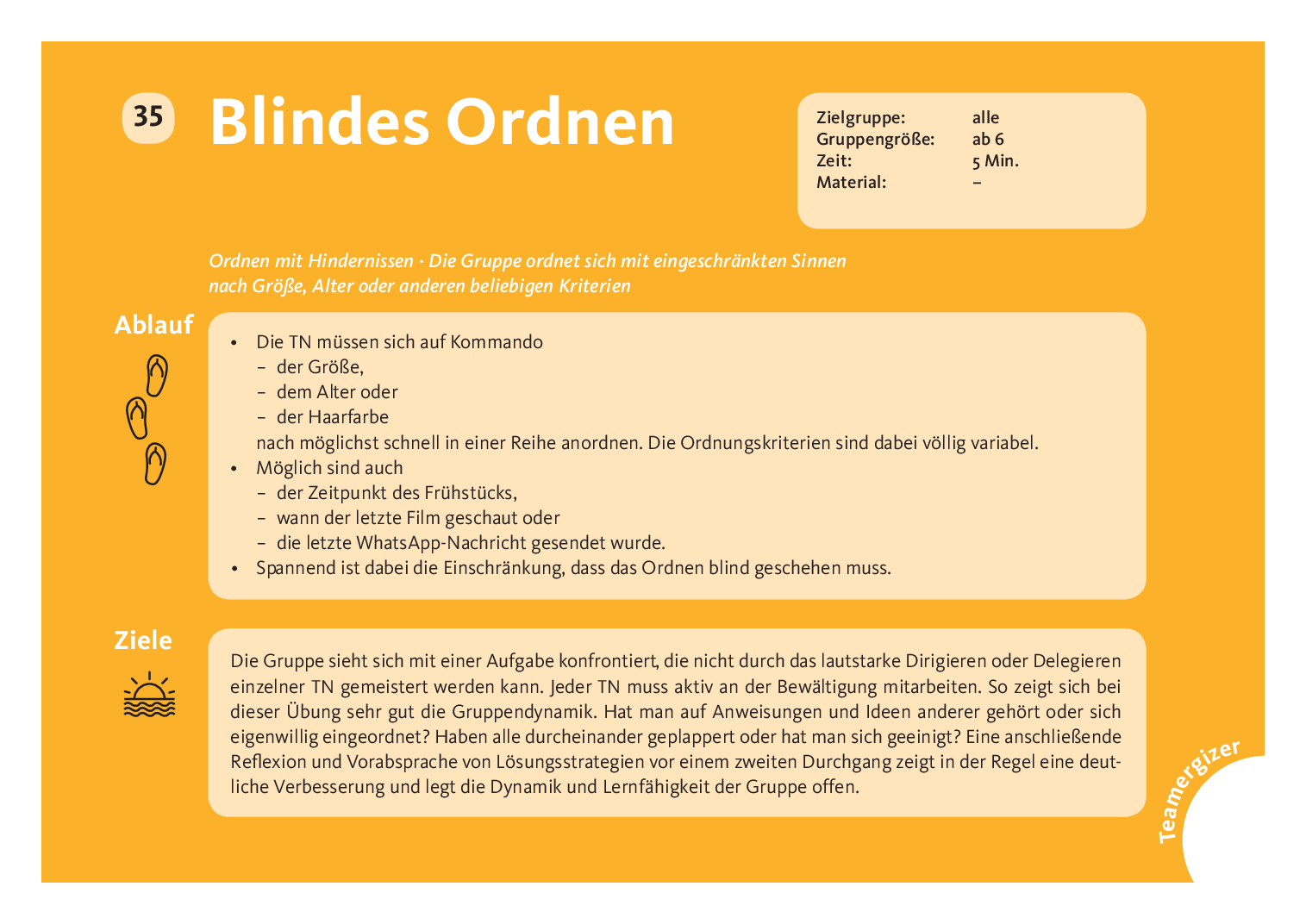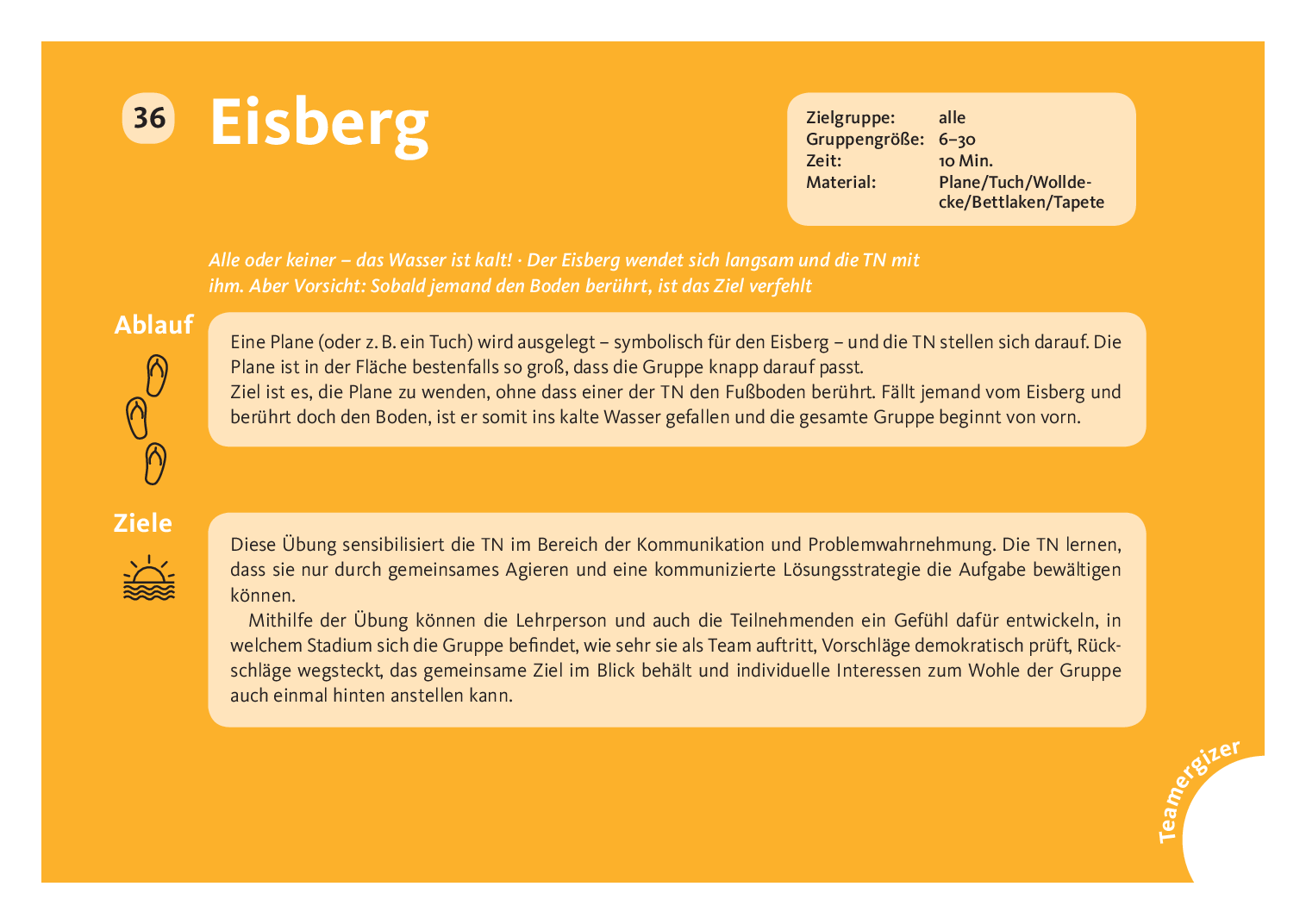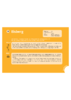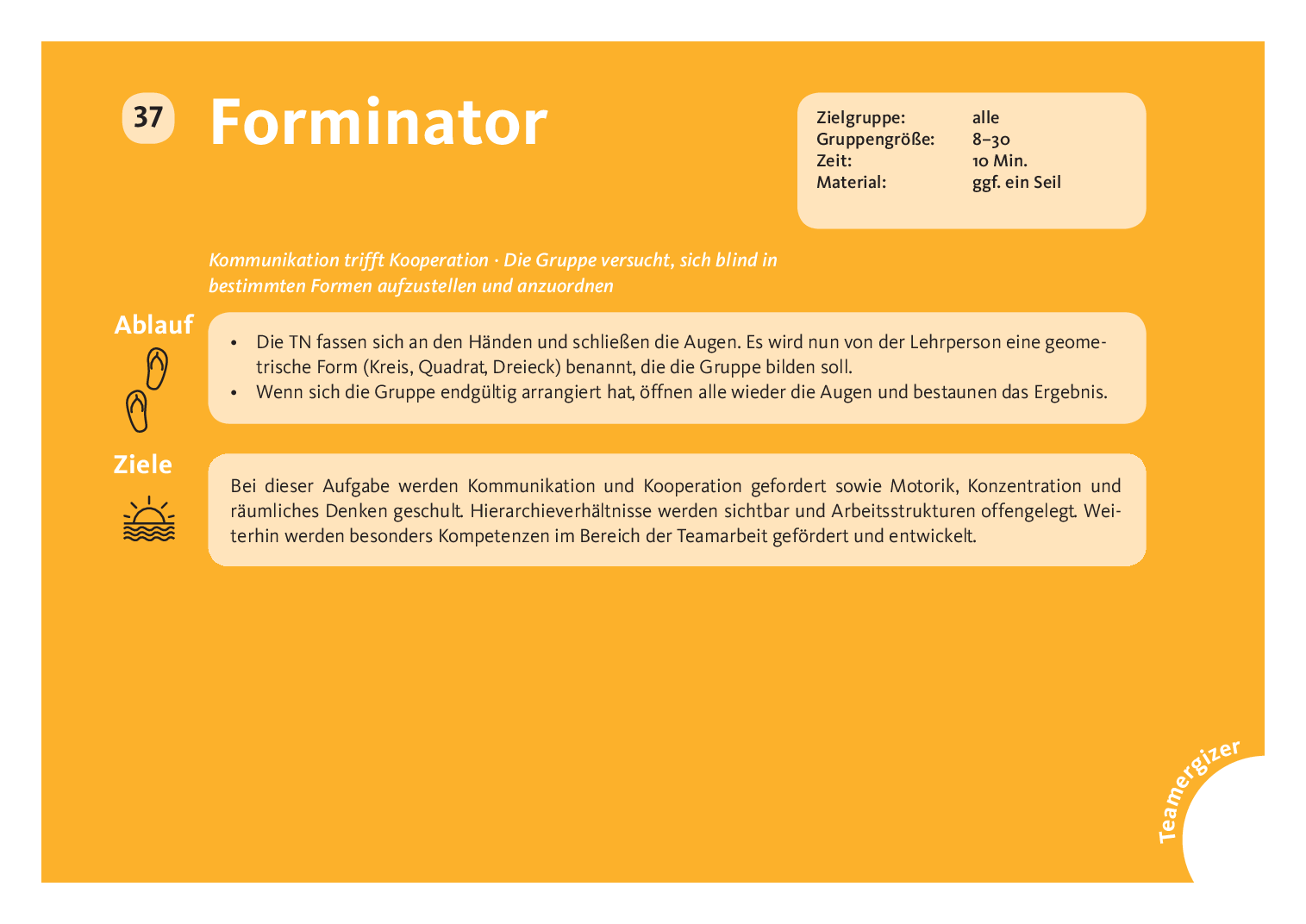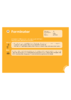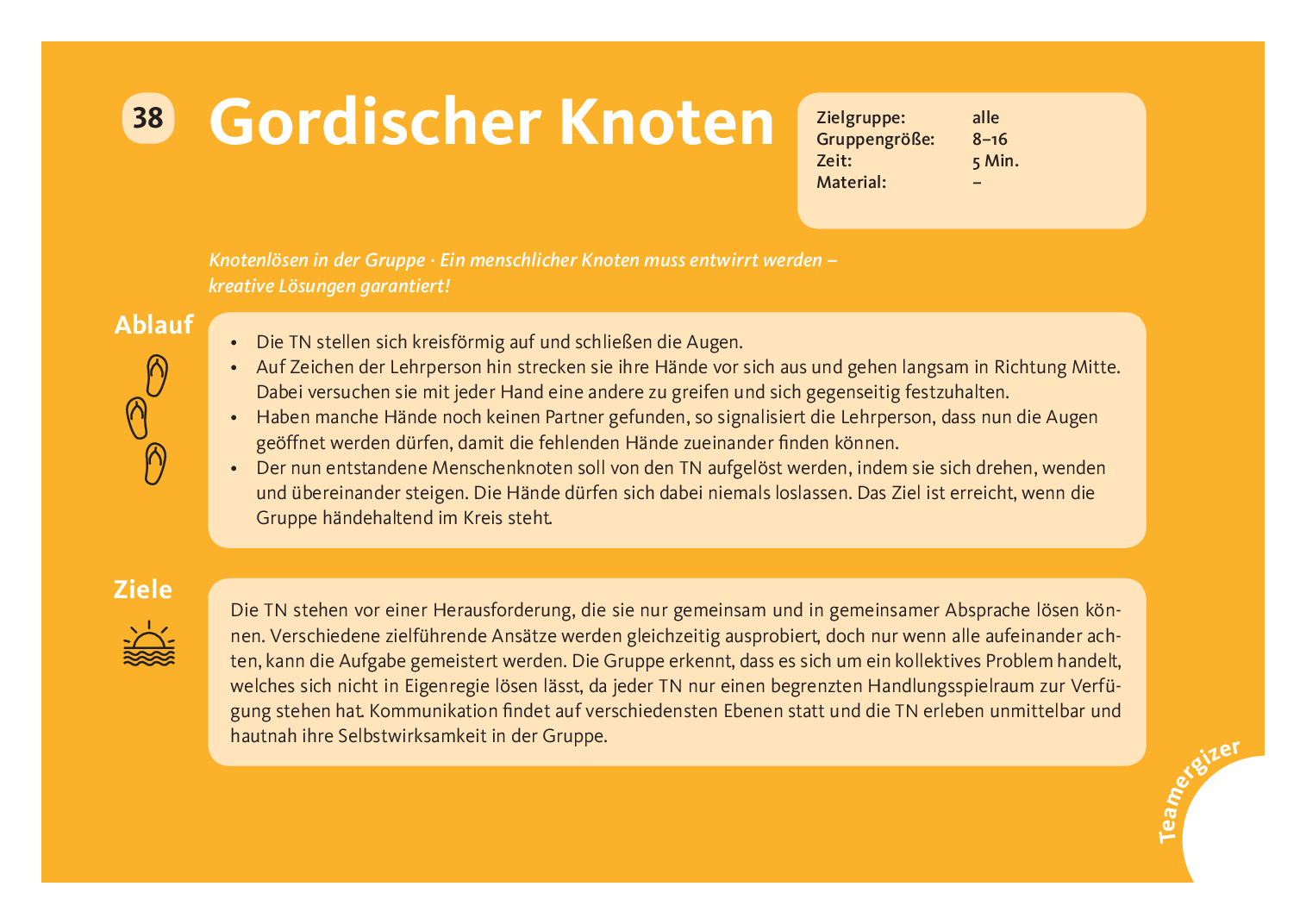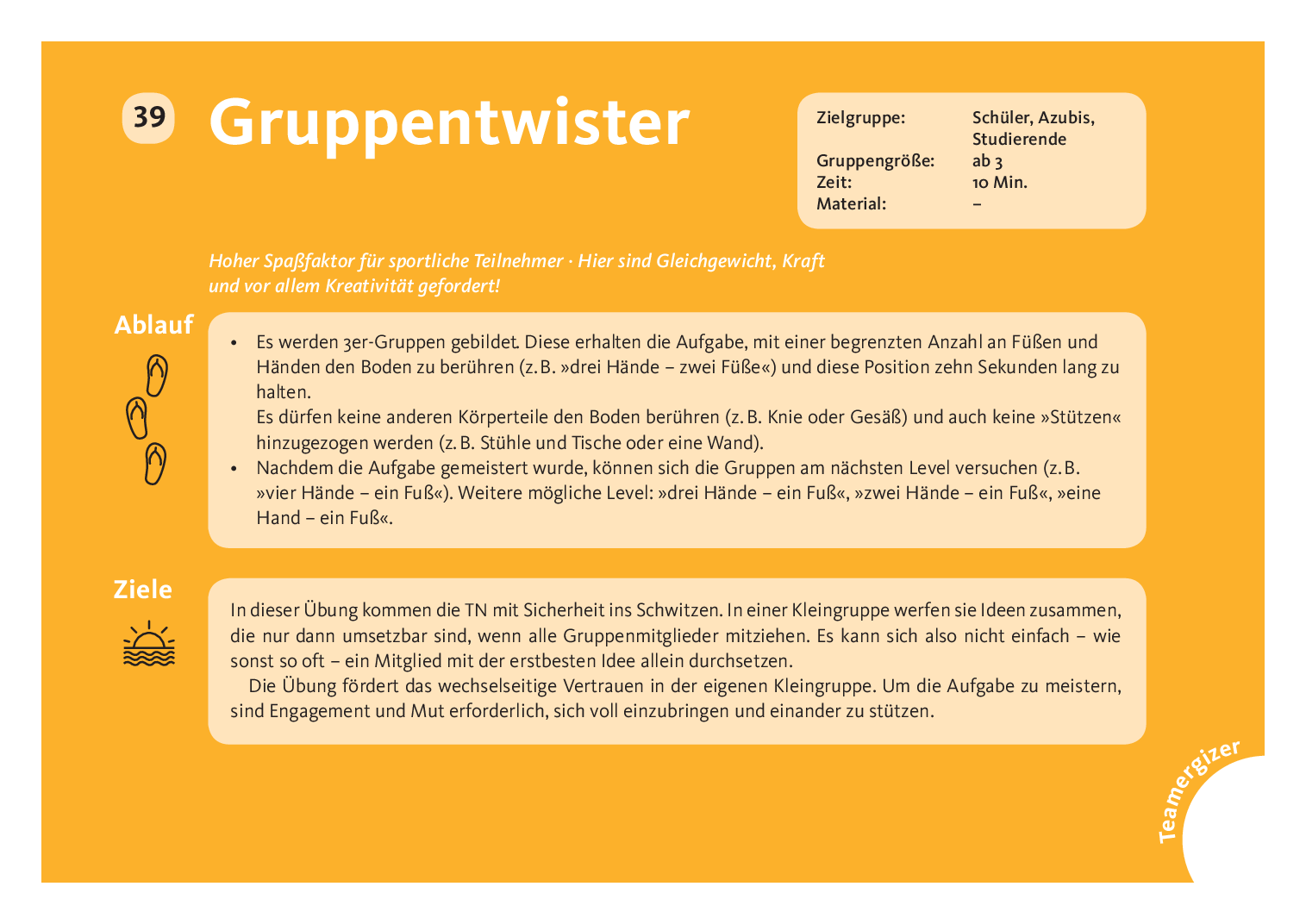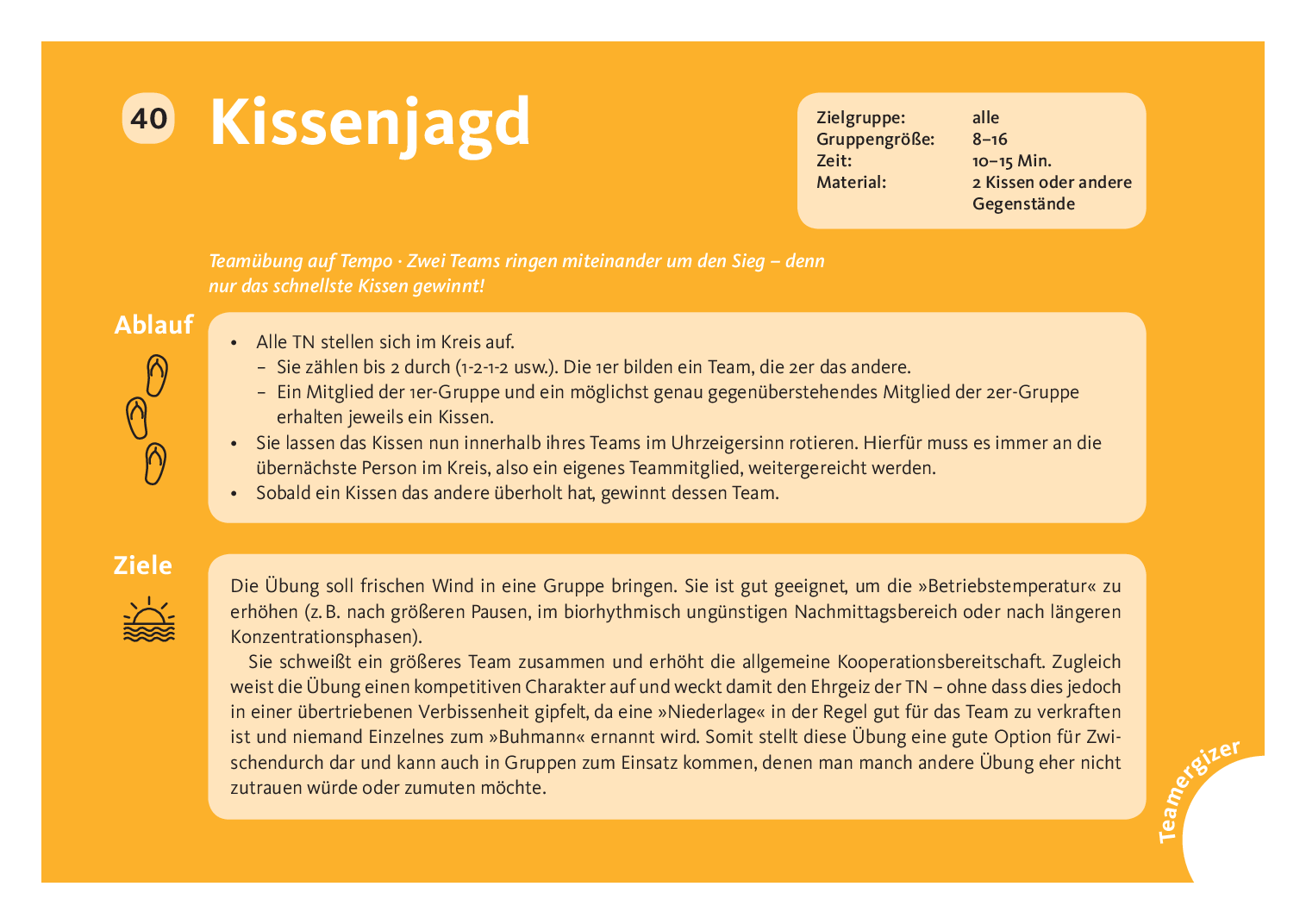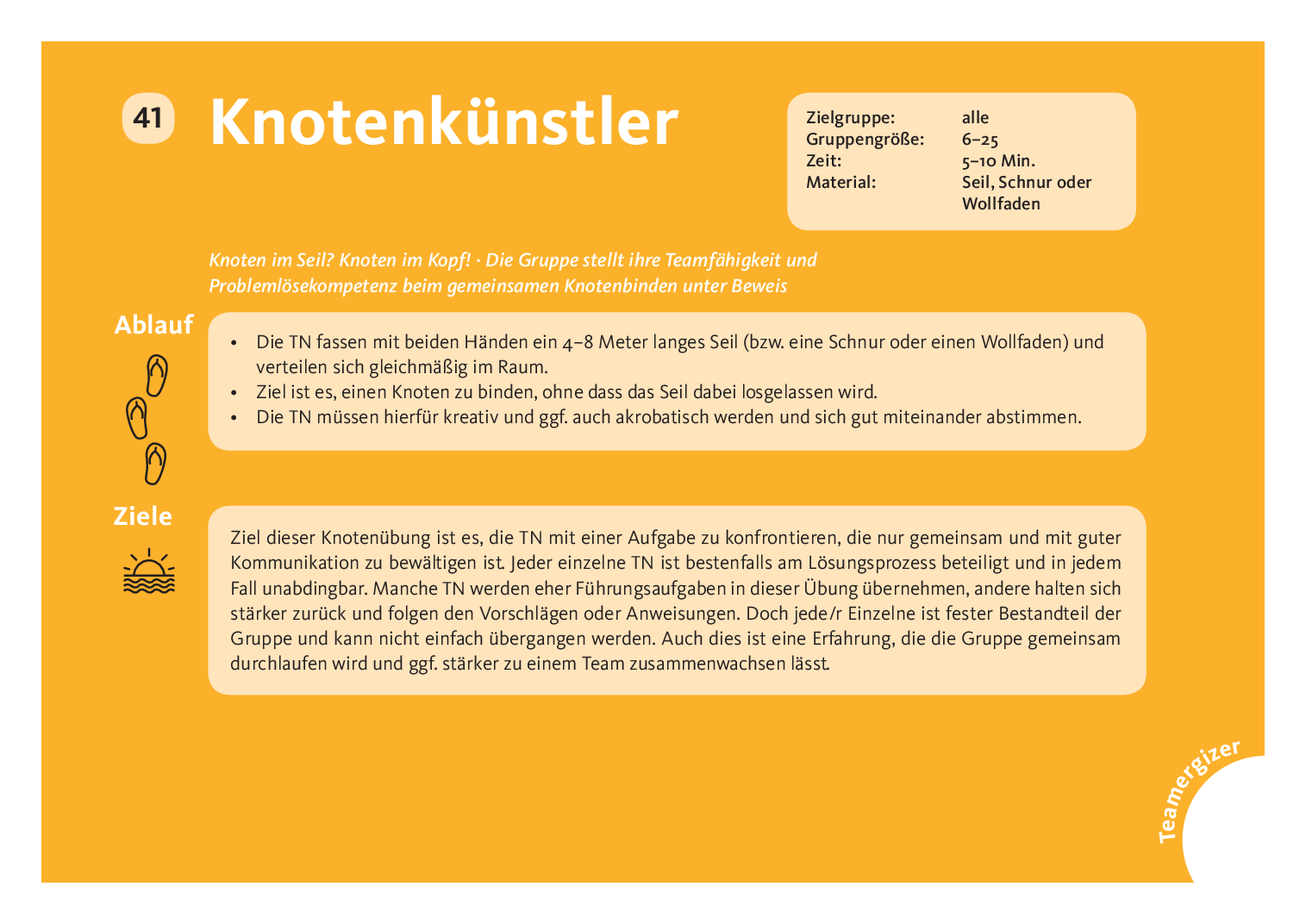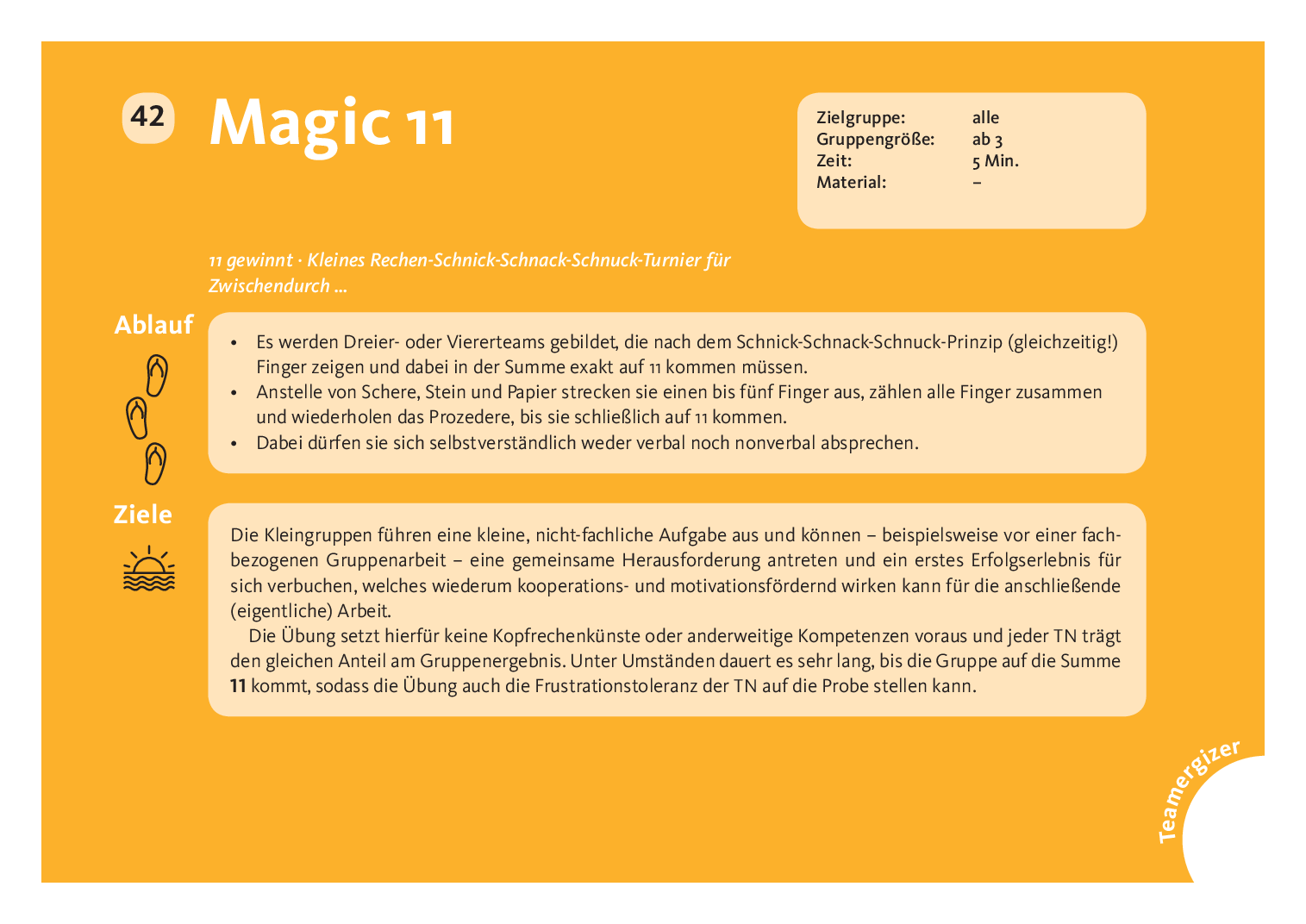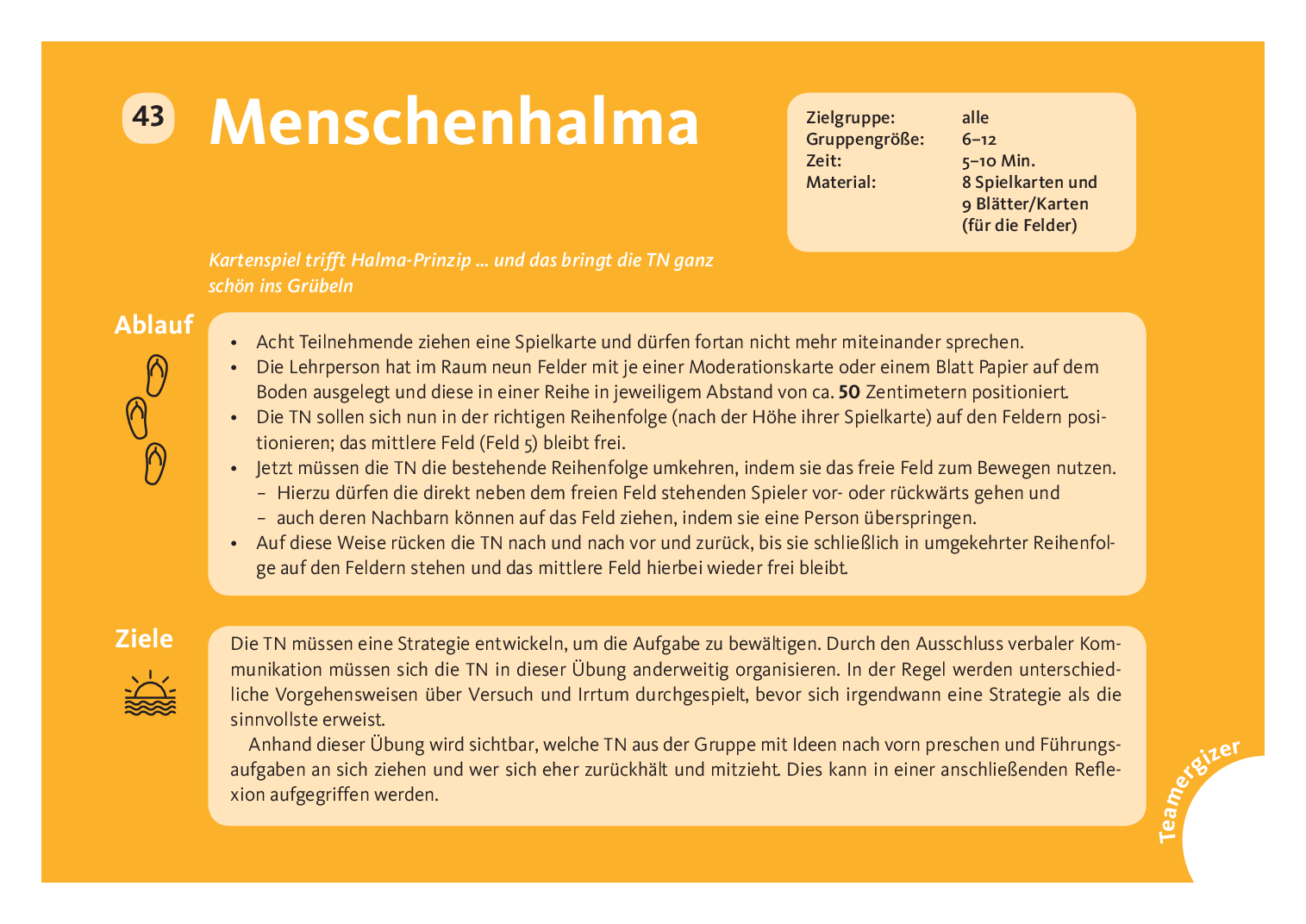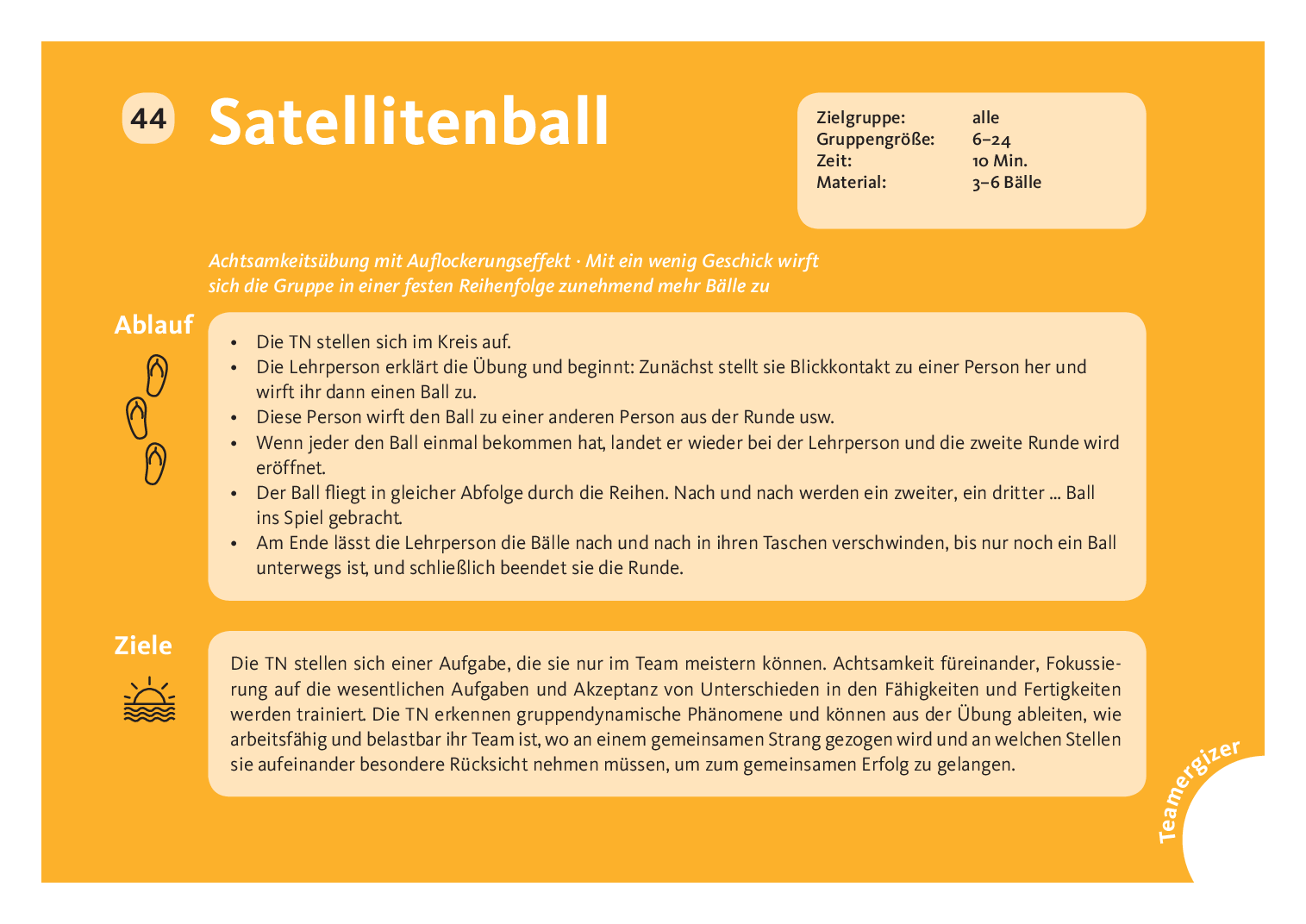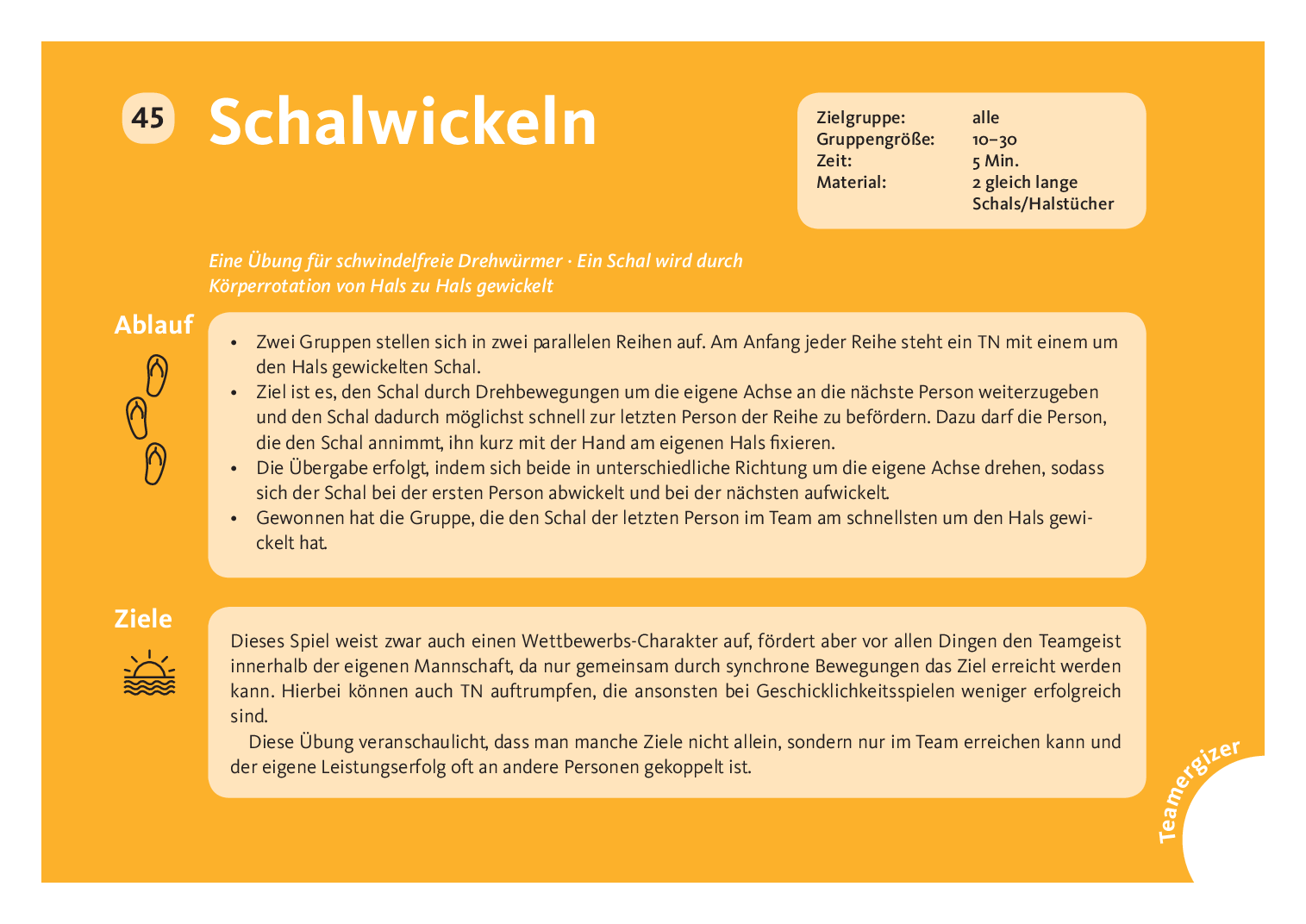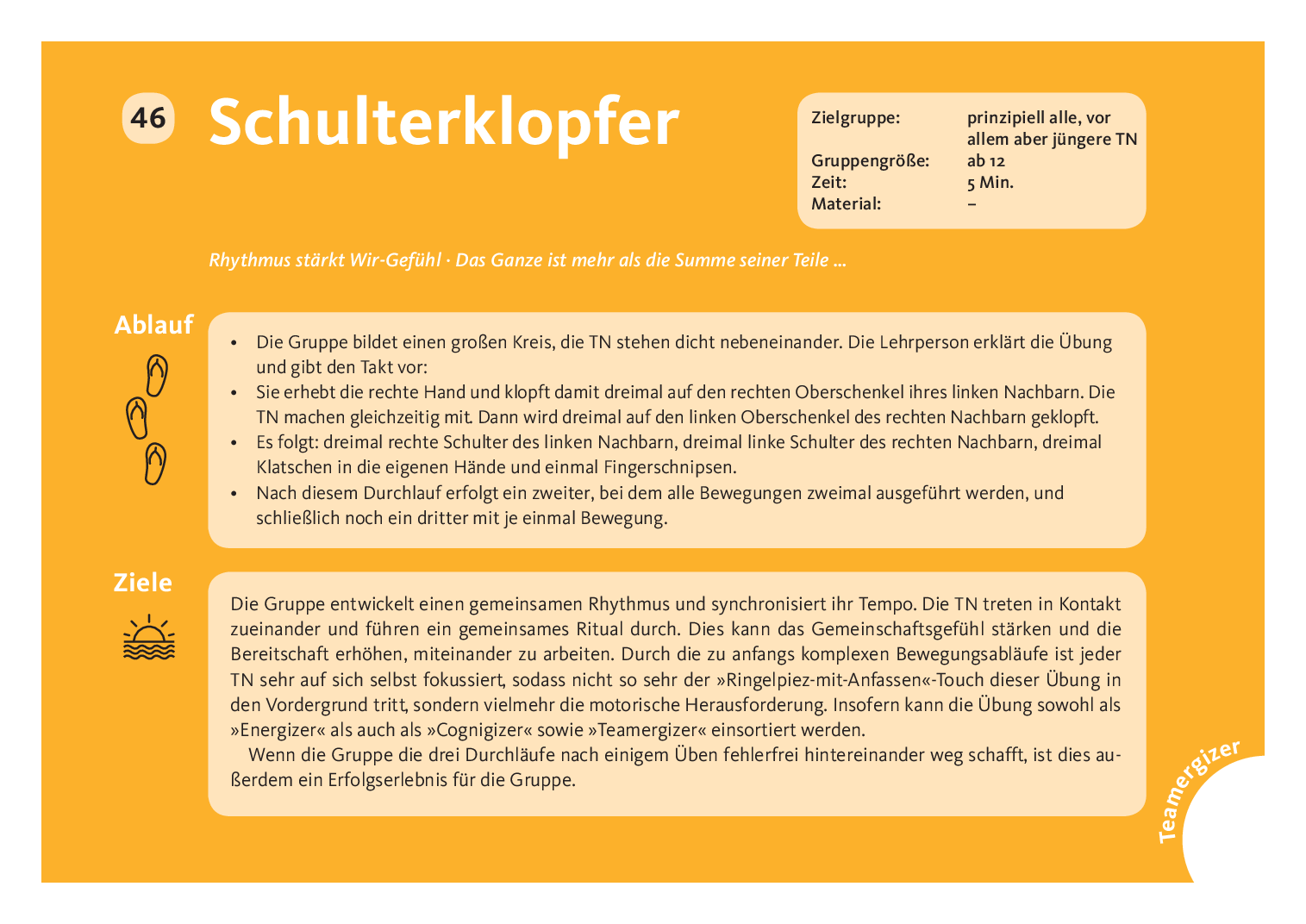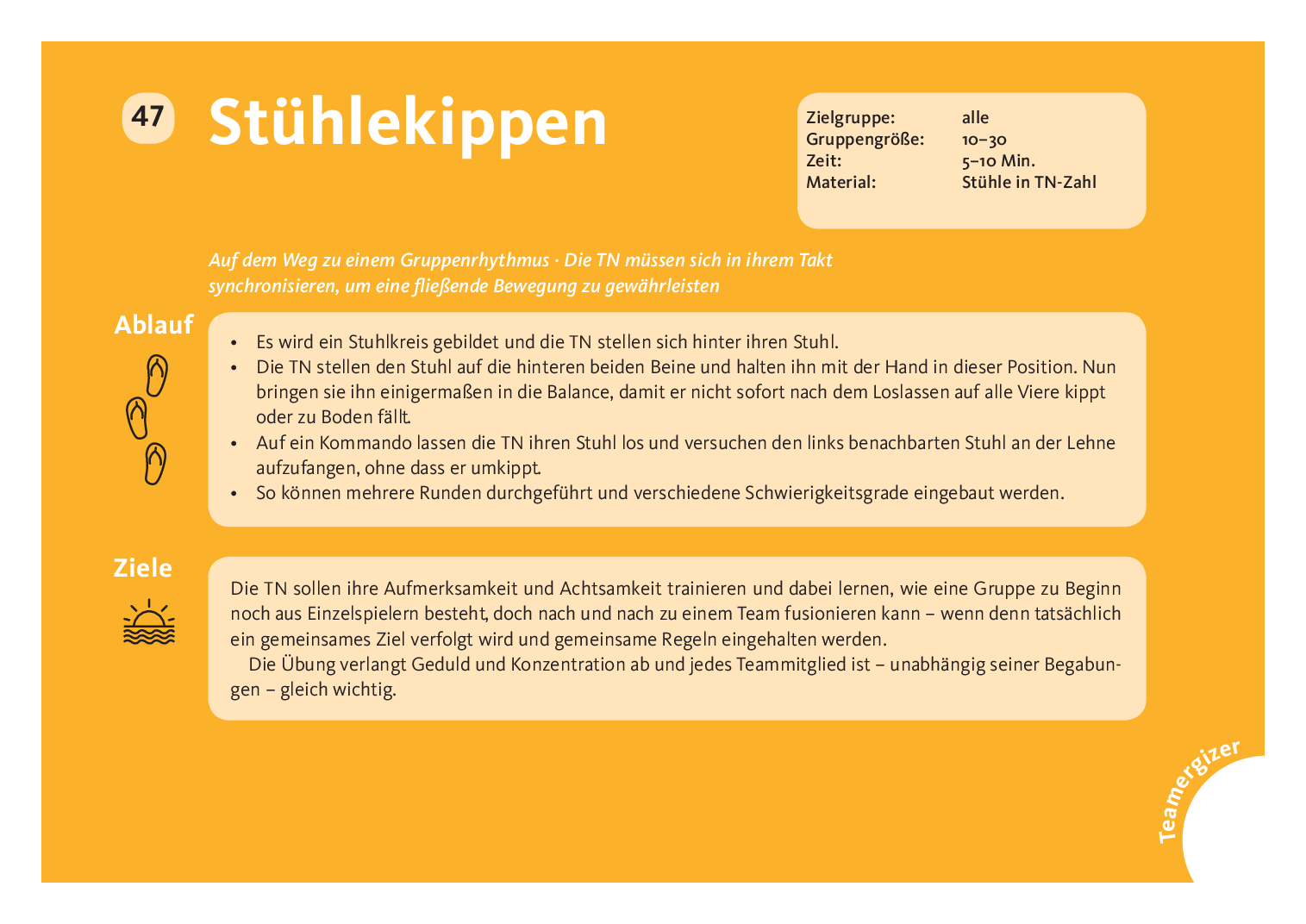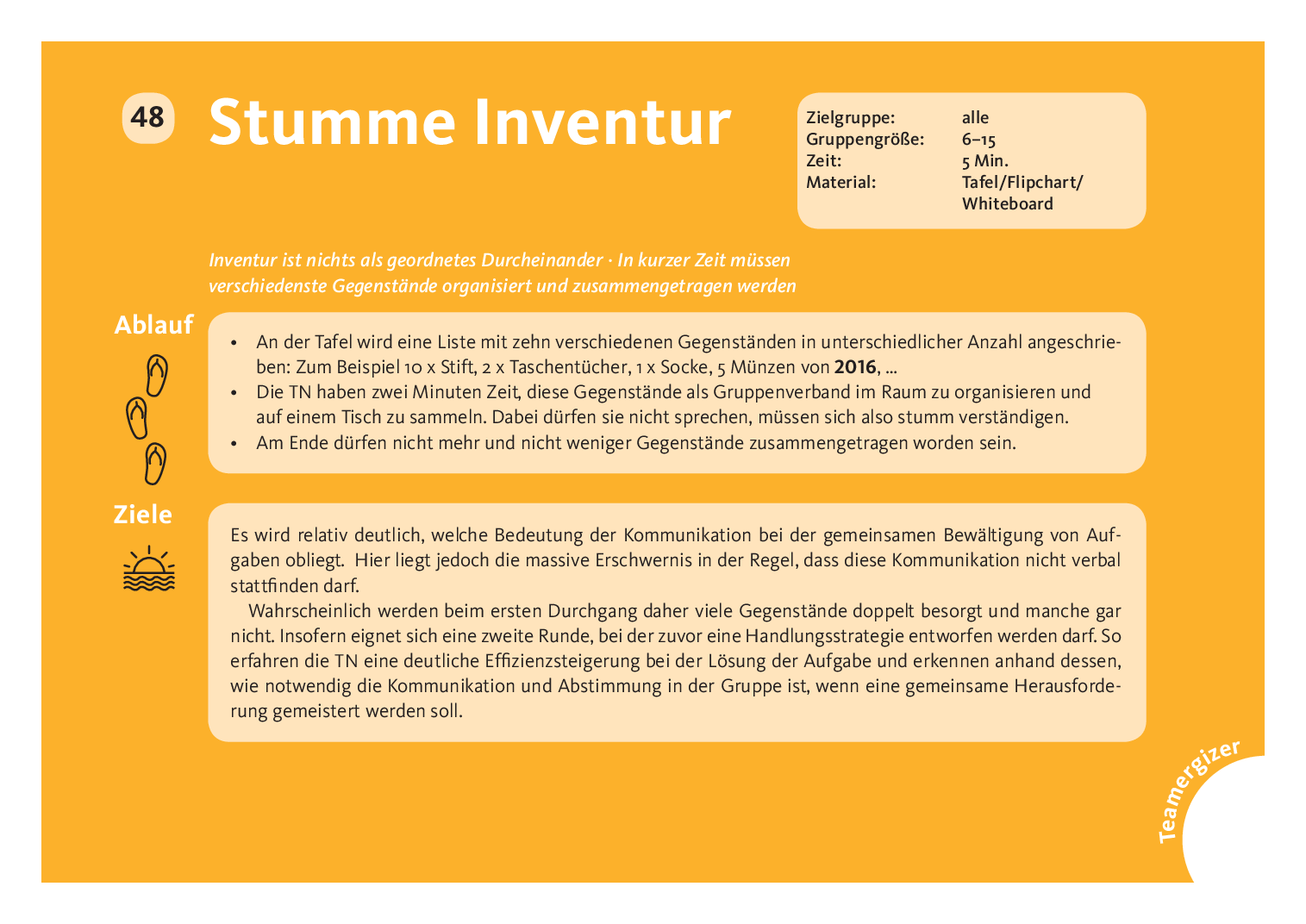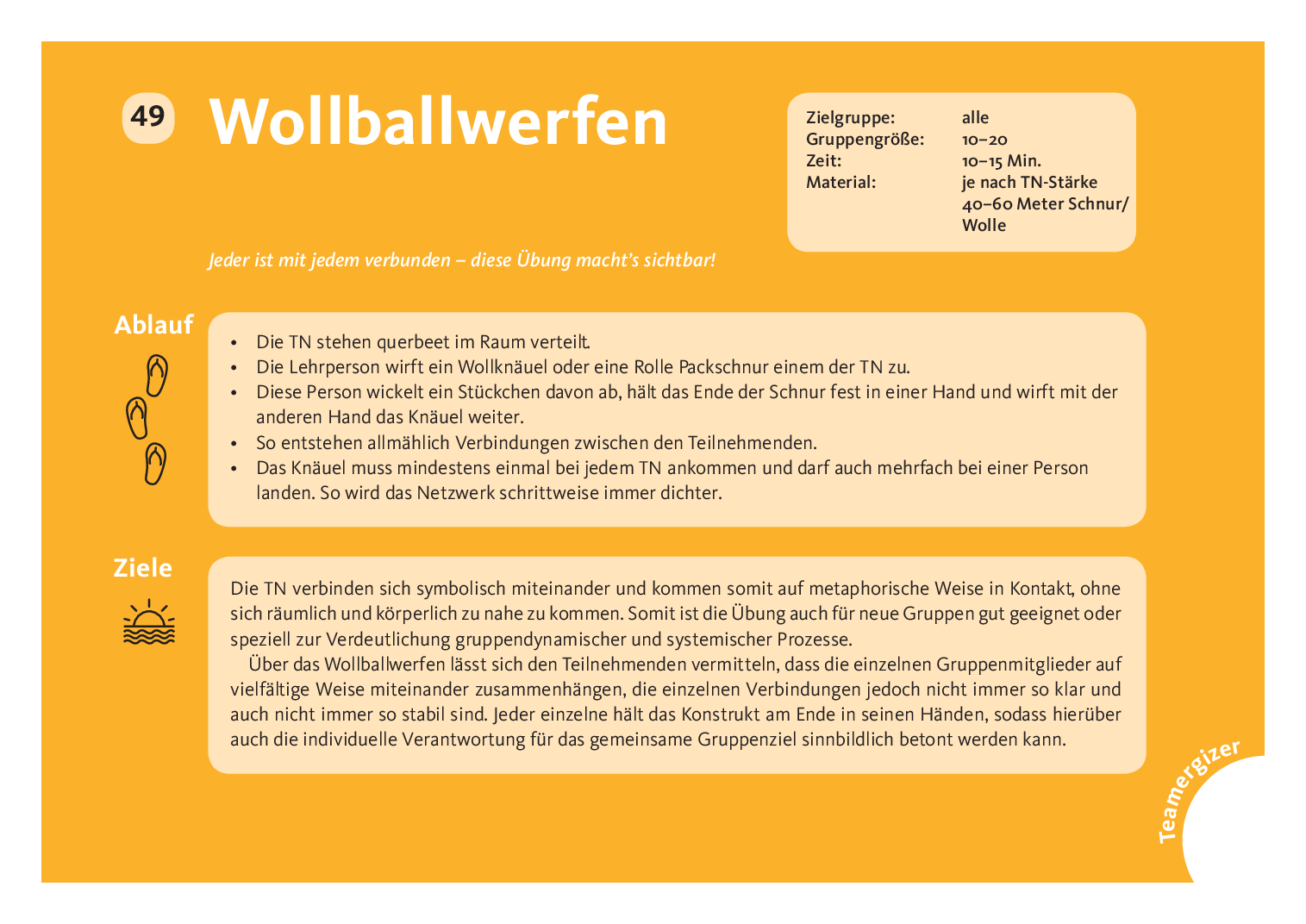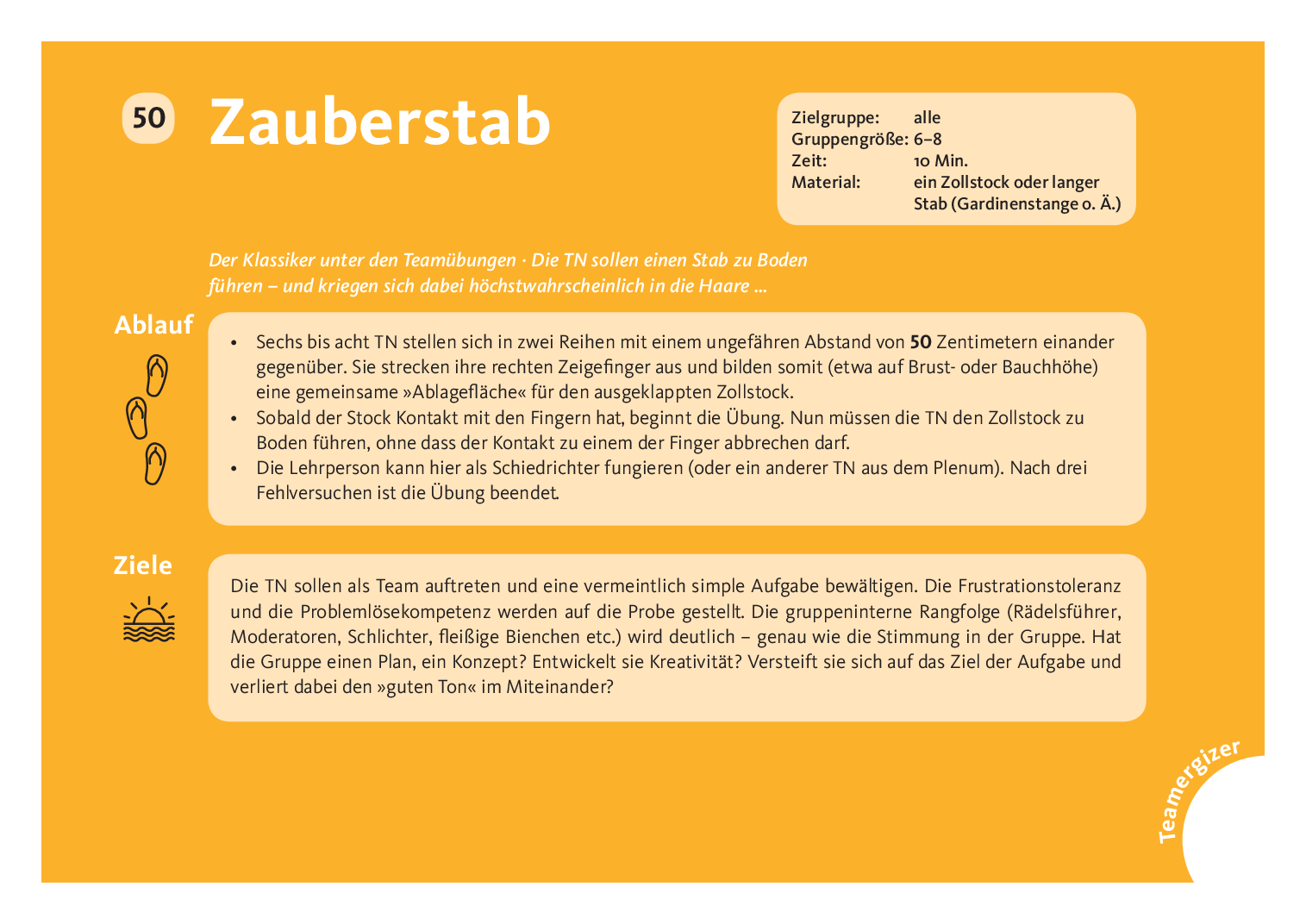Kartenset Energizer & Co.:
Ob Klassenzimmer oder Seminarraum - diese Übungen bringen neuen Schwung in Lernsituationen und helfen, die Aufmerksamkeit der Teilnehmenden zurückzugewinnen. Dazu brauchen Sie nicht mehr als eine der Karten aus dem Set und ein paar Minuten Zeit.
Dennis Sawatzki ist Geschäftsführer des »Institut für Schulentwicklung und Hochschuldidaktik GmbH«, Lehrer- und Dozentenfortbildner, Buchautor und Supervisor. Er arbeitet als wissenschaft licher Mitarbeiter im BMBF-Projekt »TKKG« an der Universität Kassel und promoviert zum Thema Sprachschablonen von Schülern.

Dennis Sawatzki ist Geschäftsführer des »Institut für Schulentwicklung und Hochschuldidaktik GmbH«, Lehrer- und Dozentenfortbildner, Buchautor und Supervisor. Er arbeitet als wissenschaft licher Mitarbeiter im BMBF-Projekt »TKKG« an der Universität Kassel und promoviert zum Thema Sprachschablonen von Schülern.
Als studierter Bildungwissenschaftler und Sozialpädagogebringt Marcus Kuhn einen reichen Erfahrungsschatz in der Gestaltung innovativer Schulungskonzepte und bewegter Lernumgebungen mit. Ihm liegt besonders die Entwicklung eines von Empathie geprägten Verständnisses von Bildungs- und Erziehungsprozessen am Herzen. Lehrpersonen als Multiplikator:innen der Gesellschaft brauchen höchste Befähigung und daher maximale Unterstützung in ihrer Praxis. Daher fokussiert Marcus Kuhn den Bereich qualitativ hochwertiger Lehre mit viel Lernmotivation und einer durchdachten digitalen Didaktik.

Als studierter Bildungwissenschaftler und Sozialpädagogebringt Marcus Kuhn einen reichen Erfahrungsschatz in der Gestaltung innovativer Schulungskonzepte und bewegter Lernumgebungen mit. Ihm liegt besonders die Entwicklung eines von Empathie geprägten Verständnisses von Bildungs- und Erziehungsprozessen am Herzen. Lehrpersonen als Multiplikator:innen der Gesellschaft brauchen höchste Befähigung und daher maximale Unterstützung in ihrer Praxis. Daher fokussiert Marcus Kuhn den Bereich qualitativ hochwertiger Lehre mit viel Lernmotivation und einer durchdachten digitalen Didaktik.
Energizer & Co.: Was ist das?
Der Lernerfolg, die nachhaltige Verankerung von Inhalten und die Motivation zum Lernen können deutlich verbessert werden, wenn Lernende auch körperlich Gelegenheit zum bewegten Lernen erhalten. Sie finden im Kartenset insgesamt 50 erprobte Methoden. Diese sind vier unterschiedlichen Kategorien zugeordnet, welche auf unterschiedliche Bedürfnisse und Erfordernisse in Gruppen antworten:
Energizer dienen der Aktivierung. Hier finden Sie Übungen, die neue Energie, neuen Schwung in das Lernsetting bringen und gewissermaßen den Akkustand der Teilnehmenden wieder aufladen.
Cognigizer fördern die Fokussierung und Konzentration. Hier finden Sie Methoden, die helfen, sich besser auf den kognitiven Prozess einlassen zu können.
Tranquilizer unterstützen die Regulation. Hier finden Sie Übungen, die dazu beitragen können, die Lautstärke in einer Gruppe zu reduzieren.
Teamergizer fördern die Kooperation. Hier finden Sie Methoden, welche helfen, den Teamgeist in der Gruppe zu fördern.
In Kooperation mit dem Beltz Verlag hat IQES online und IQES Seminare ein Kartenset mit 50 Methoden für bewegtes Lernen erstellt: Das Kartenset umfasst 50 Übungen, die sich in den Phasenrhythmus von Unterricht oder Seminaren beweglich einfügen und dabei unterstützen, die Aufmerksamkeit der Teilnehmenden zu gewinnen.
Eine aussergewöhnliche Methodensammlung an Gruppenübungen, die zur Förderung von Teambildung, zur Aktivierung oder zur Entspannung beitragen und mit einem grossen Spassfaktor verbundem sind.
Autor/Autorin: Dennis Sawatzki, Marcus Kuhn

Dennis Sawatzki ist Geschäftsführer des »Institut für Schulentwicklung und Hochschuldidaktik GmbH«, Lehrer- und Dozentenfortbildner, Buchautor und Supervisor. Er arbeitet als wissenschaft licher Mitarbeiter im BMBF-Projekt »TKKG« an der Universität Kassel und promoviert zum Thema Sprachschablonen von Schülern.

Als studierter Bildungwissenschaftler und Sozialpädagogebringt Marcus Kuhn einen reichen Erfahrungsschatz in der Gestaltung innovativer Schulungskonzepte und bewegter Lernumgebungen mit. Ihm liegt besonders die Entwicklung eines von Empathie geprägten Verständnisses von Bildungs- und Erziehungsprozessen am Herzen. Lehrpersonen als Multiplikator:innen der Gesellschaft brauchen höchste Befähigung und daher maximale Unterstützung in ihrer Praxis. Daher fokussiert Marcus Kuhn den Bereich qualitativ hochwertiger Lehre mit viel Lernmotivation und einer durchdachten digitalen Didaktik.
Umfang/Länge: 32 Seiten
Aus: Methodensammlung: Unterricht und Seminare lebendig gestalten
Fächer: alle Fächer
Stufen: alle Stufen
Warum sollten Energizer & Co. Bestandteil einer jeden Didaktik sein?
Die verschiedenen Übungen zielen letzten Endes darauf ab, dass die Lerngruppe bzw. jeder einzelne Lernende den «optimalen Erregungszustand» findet, wie es beispielsweise in der Sportpsychologie heißt.
Denn in diesem Zustand lassen sich eine höhere neuronale Aktivität und eine verbesserte Leistungsfähigkeit feststellen. Und last, not least, machen die Übungen auch noch Spaß, wodurch die allgemeine Lernatmosphäre ebenfalls zum Positiven hin beeinflusst wird.
Unserer Erfahrung nach trägt der Einsatz von Energizern & Co. maßgeblich dazu bei, eine lernförderliche, angenehme und lockere Atmosphäre zu entwickeln, die Beziehungsgestaltung zwischen den Teilnehmenden untereinander und gegenüber der Lehrperson positiv zu beeinflussen und die Bereitschaft zu erhöhen, sich auf die Lerninhalte und -methoden einzulassen.
Wie können Sie die Methodenkarten nutzen?
Auf jeder Karte sind übersichtlich Empfehlungen zu Alter, Gruppengröße, Zeit, Material und Hintergründen wie Ziele, Tipps und Varianten auch visuell dargestellt und ermöglichen eine einfache Umsetzung.
Wie können Sie mit der Methodensammlung arbeiten?
Wir haben die Methoden so ausgewählt, dass sie wenig Material- und Vorbereitungsaufwand generieren, wenig Zeit erfordern und dennoch einen potenziell hohen Effekt für die Lehr-Lern-Situation erzielen. Für die allermeisten der Übungen benötigen Sie null Vorbereitungszeit und drei bis fünf Minuten für die Durchführung.
Im Booklet: Unterricht und Seminare lebendig gestalten finden Sie didaktisch-methodische Hinweise, wie Sie die Methoden einsetzen können. Weiter finden Sie eine Übersicht über alle in dieser Sammlung befindlichen Methoden. Diese listet die Übungen in alphabetischer Reihenfolge auf, sodass Sie schnell nachschlagen können, wenn Sie eine spezielle Übung suchen.
(auch im Buchhandel erhältlich) ISBN: 978-3-407-25793-2
Energizer – Aktivierung: Bewegung und Aktivierung ermöglichen
Energizer bieten sich an, wenn die Lerngruppe einen müden, schlaffen Eindruck macht oder wenn nach einer anstrengenden Lernphase eine kleine Übung zur Entlastung oder als Belohnung angebracht erscheint.
Als Lehrerin oder Lehrer mit Ihrer Klasse, als Erwachsenenbildner und Seminarleiterin in Ihren Kursgruppen, als Beraterin in der Begleitung von Teambildungsprozessen - für unterschiedliche Settings finden Sie hier eine Fülle von Methoden, die neuen Schwung in die Gruppe bringen, die den Teamgeist stärken und die Beziehungen untereinander fördern.
Autor/Autorin: Dennis Sawatzki, Marcus Kuhn

Dennis Sawatzki ist Geschäftsführer des »Institut für Schulentwicklung und Hochschuldidaktik GmbH«, Lehrer- und Dozentenfortbildner, Buchautor und Supervisor. Er arbeitet als wissenschaft licher Mitarbeiter im BMBF-Projekt »TKKG« an der Universität Kassel und promoviert zum Thema Sprachschablonen von Schülern.

Als studierter Bildungwissenschaftler und Sozialpädagogebringt Marcus Kuhn einen reichen Erfahrungsschatz in der Gestaltung innovativer Schulungskonzepte und bewegter Lernumgebungen mit. Ihm liegt besonders die Entwicklung eines von Empathie geprägten Verständnisses von Bildungs- und Erziehungsprozessen am Herzen. Lehrpersonen als Multiplikator:innen der Gesellschaft brauchen höchste Befähigung und daher maximale Unterstützung in ihrer Praxis. Daher fokussiert Marcus Kuhn den Bereich qualitativ hochwertiger Lehre mit viel Lernmotivation und einer durchdachten digitalen Didaktik.
Umfang/Länge: 33 Seiten
Aus: Methodensammlung: Unterricht und Seminare lebendig gestalten
Fächer: Überfachliche Kompetenzen
Stufen: alle Stufen
Hier finden Sie eine Übersicht über die Methoden zur Aktivierung. Die Punkte in den vier Spalten »Aktivierung«, »Fokussierung«, »Regulation« oder »Kooperation« zeigen, welche primäre (große Punkte) und sekundäre (kleinere Punkte) Funktion die Übungen erfüllen können.
Kurzbeschreibung
Aktivierung
Fokussierung
Regulation
Kooperation
Diese Übung baut langsam auf, sodass sich auch eher weniger experimentierfreudige oder konservativere Zielgruppen gut darauf einlassen. Welche Bewegungen als herausfordernd, lustig oder überzogen wahrgenommen werden, ist von Klientel zu Klientel sehr unterschiedlich. Insofern sollte sich die Seminarleitung langsam herantasten und ihrem Bauchgefühl vertrauen. Für die TN kann es wichtig sein, wenn die Leitung mit einer freiwilligen Person zu Anfang ein Modell gibt und die einzelnen Schritte/Level jeweils selbst durchexerziert. So sinkt die Hemmschwelle der TN, sich darauf einzulassen. Für »kognitionslastige« Zielgruppen empfiehlt sich der Hinweis, dass die Übung in erster Instanz der Vernetzung der beiden Hemisphären dient, um sich (etwa nach einer Mittagspause) anschließend besser konzentrieren zu können.
Autor/Autorin: Dennis Sawatzki, Marcus Kuhn

Dennis Sawatzki ist Geschäftsführer des »Institut für Schulentwicklung und Hochschuldidaktik GmbH«, Lehrer- und Dozentenfortbildner, Buchautor und Supervisor. Er arbeitet als wissenschaft licher Mitarbeiter im BMBF-Projekt »TKKG« an der Universität Kassel und promoviert zum Thema Sprachschablonen von Schülern.

Als studierter Bildungwissenschaftler und Sozialpädagogebringt Marcus Kuhn einen reichen Erfahrungsschatz in der Gestaltung innovativer Schulungskonzepte und bewegter Lernumgebungen mit. Ihm liegt besonders die Entwicklung eines von Empathie geprägten Verständnisses von Bildungs- und Erziehungsprozessen am Herzen. Lehrpersonen als Multiplikator:innen der Gesellschaft brauchen höchste Befähigung und daher maximale Unterstützung in ihrer Praxis. Daher fokussiert Marcus Kuhn den Bereich qualitativ hochwertiger Lehre mit viel Lernmotivation und einer durchdachten digitalen Didaktik.
Aus: Methodensammlung: Unterricht und Seminare lebendig gestalten
Fächer: alle Fächer
Stufen: alle Stufen
Bewegungseinheit mit Lachgarantie. Eine Übung zur Auflockerung und Aufheiterung.
Diese Übung verdeutlicht die vielen kleinen und großen Gemeinsamkeiten zwischen den TN. Interessanter wird es, wenn nicht so sehr die offensichtlichen Merkmale wie Haarfarbe oder Kleidung als Kriterium bemüht, sondern Ansichten, Hobbys oder Erfahrungen abgefragt werden. Gleichzeitig tritt hierbei ein interessantes Phänomen auf: Einerseits finden die Personen mit Gemeinsamkeiten zueinander, andererseits treten sie in unmittelbaren Konkurrenzkampf um die limitierten Stühle. Dies bietet Stoff für eine anschließende Diskussion – ist es doch in der Gesellschaft zumeist so, dass man sich über Gemeinsamkeiten in Gruppen zusammenfindet und dann eher gegen jene antritt, mit denen man weniger gemeinsam hat. Diese Übung generiert ein gänzlich umgekehrtes Szenario.
Autor/Autorin: Dennis Sawatzki, Marcus Kuhn

Dennis Sawatzki ist Geschäftsführer des »Institut für Schulentwicklung und Hochschuldidaktik GmbH«, Lehrer- und Dozentenfortbildner, Buchautor und Supervisor. Er arbeitet als wissenschaft licher Mitarbeiter im BMBF-Projekt »TKKG« an der Universität Kassel und promoviert zum Thema Sprachschablonen von Schülern.

Als studierter Bildungwissenschaftler und Sozialpädagogebringt Marcus Kuhn einen reichen Erfahrungsschatz in der Gestaltung innovativer Schulungskonzepte und bewegter Lernumgebungen mit. Ihm liegt besonders die Entwicklung eines von Empathie geprägten Verständnisses von Bildungs- und Erziehungsprozessen am Herzen. Lehrpersonen als Multiplikator:innen der Gesellschaft brauchen höchste Befähigung und daher maximale Unterstützung in ihrer Praxis. Daher fokussiert Marcus Kuhn den Bereich qualitativ hochwertiger Lehre mit viel Lernmotivation und einer durchdachten digitalen Didaktik.
Aus: Methodensammlung: Unterricht und Seminare lebendig gestalten
Fächer: alle Fächer
Stufen: alle Stufen
Alle, auf die ein Kriterium zutrifft, müssen ihren Platz wechseln – und einer bleibt in der Mitte …
Dieses Spiel darf einfach nur Spaß machen, kann aber auch als Diskussiongrundlage dienen. Bei dieser Übung lernen die TN, dass man manchmal auch trotz persönlicher Höchstleistung nicht ans Ziel kommt. Dies muss jedoch nicht im Umkehrschluss bedeuten, dass die anderen »schuld seien«. Besonders bei jüngeren Kindern kann diese Erfahrung zu Unmut führen, was wiederum zur gemeinsamen Reflexion und Aufarbeitung genutzt werden kann. Des Weiteren werden unterschiedlichste Erfahrungen gesammelt: Wie fühlt es sich an, wenn es zum »Zweikampf« kommt und ein Deckel vom Gegner immer wieder im nächsten Augenblick umgedreht wird? Was ging in mir vor, als ich gerade eine abgelegene Ecke des Spielfeldes komplettiert hatte und dann plötzlich ein gegnerischer Spieler alles wieder zunichtegemacht hat? Und (wie) haben wir uns innerhalb des Teams überhaupt abgestimmt?
Autor/Autorin: Dennis Sawatzki, Marcus Kuhn

Dennis Sawatzki ist Geschäftsführer des »Institut für Schulentwicklung und Hochschuldidaktik GmbH«, Lehrer- und Dozentenfortbildner, Buchautor und Supervisor. Er arbeitet als wissenschaft licher Mitarbeiter im BMBF-Projekt »TKKG« an der Universität Kassel und promoviert zum Thema Sprachschablonen von Schülern.

Als studierter Bildungwissenschaftler und Sozialpädagogebringt Marcus Kuhn einen reichen Erfahrungsschatz in der Gestaltung innovativer Schulungskonzepte und bewegter Lernumgebungen mit. Ihm liegt besonders die Entwicklung eines von Empathie geprägten Verständnisses von Bildungs- und Erziehungsprozessen am Herzen. Lehrpersonen als Multiplikator:innen der Gesellschaft brauchen höchste Befähigung und daher maximale Unterstützung in ihrer Praxis. Daher fokussiert Marcus Kuhn den Bereich qualitativ hochwertiger Lehre mit viel Lernmotivation und einer durchdachten digitalen Didaktik.
Aus: Methodensammlung: Unterricht und Seminare lebendig gestalten
Fächer: alle Fächer
Stufen: alle Stufen
Action, Adrenalin und Bierdeckel – die Mischung macht’s!
Bei dieser Übung versucht sich die Gruppe nicht nur stillschweigend an der gemeinsamen Herausforderung, sie hält teilweise noch nicht einmal Blickkontakt untereinander, da die Aufgabe auch dann gemeistert werden kann, wenn man gewissermaßen nur auf haptischer Ebene miteinander agiert und kommuniziert. Die Rolle des Farmers bietet im Anschluss an die Übung eine gute Diskussionsbasis: Er tritt als Einzelperson gegen den Rest der Gruppe an und steht zudem auch noch in der Mitte eines Kreises, gleichzeitig hat er jedoch die mächtigste Rolle inne. Wie fühlen sich die Machtverhältnisse an? Gibt es ein Machtgefälle? Was fühlt der TN mit der heimlichen Karotte bei gleichzeitig bohrendem Blick des Farmers?
Autor/Autorin: Dennis Sawatzki, Marcus Kuhn

Dennis Sawatzki ist Geschäftsführer des »Institut für Schulentwicklung und Hochschuldidaktik GmbH«, Lehrer- und Dozentenfortbildner, Buchautor und Supervisor. Er arbeitet als wissenschaft licher Mitarbeiter im BMBF-Projekt »TKKG« an der Universität Kassel und promoviert zum Thema Sprachschablonen von Schülern.

Als studierter Bildungwissenschaftler und Sozialpädagogebringt Marcus Kuhn einen reichen Erfahrungsschatz in der Gestaltung innovativer Schulungskonzepte und bewegter Lernumgebungen mit. Ihm liegt besonders die Entwicklung eines von Empathie geprägten Verständnisses von Bildungs- und Erziehungsprozessen am Herzen. Lehrpersonen als Multiplikator:innen der Gesellschaft brauchen höchste Befähigung und daher maximale Unterstützung in ihrer Praxis. Daher fokussiert Marcus Kuhn den Bereich qualitativ hochwertiger Lehre mit viel Lernmotivation und einer durchdachten digitalen Didaktik.
Aus: Methodensammlung: Unterricht und Seminare lebendig gestalten
Fächer: alle Fächer
Stufen: alle Stufen
Gruppendynamik in kollektiver Ruhe
Durch den Rollenwechsel befindet sich jeder TN einmal sowohl in der Position des Kommunikationsempfängers als auch des Senders. Durch die Konfrontation mit den entstehenden Missverständnissen und den Fehlinterpretationen der Anweisungen entwickeln die TN zunehmend ein Gespür für die Komplexität von Kommunikation und die Auftretenswahrscheinlichkeit von Kommunikationsproblemen. Diese Übung eignet sich daher gut, um alltägliche Problembereiche zu diskutieren. So sind diese und ähnliche Kommunikationshürden beispielsweise in ganz gewöhnlichen Unterrichtssituationen oder in Gesprächen zwischen Vorgesetzten und Arbeitnehmern durchaus üblich. Am Ende zählt eben nicht nur, welche Botschaft gesendet wurde, sondern auch (und vor allem), welche empfangen wurde.
Autor/Autorin: Dennis Sawatzki, Marcus Kuhn

Dennis Sawatzki ist Geschäftsführer des »Institut für Schulentwicklung und Hochschuldidaktik GmbH«, Lehrer- und Dozentenfortbildner, Buchautor und Supervisor. Er arbeitet als wissenschaft licher Mitarbeiter im BMBF-Projekt »TKKG« an der Universität Kassel und promoviert zum Thema Sprachschablonen von Schülern.

Als studierter Bildungwissenschaftler und Sozialpädagogebringt Marcus Kuhn einen reichen Erfahrungsschatz in der Gestaltung innovativer Schulungskonzepte und bewegter Lernumgebungen mit. Ihm liegt besonders die Entwicklung eines von Empathie geprägten Verständnisses von Bildungs- und Erziehungsprozessen am Herzen. Lehrpersonen als Multiplikator:innen der Gesellschaft brauchen höchste Befähigung und daher maximale Unterstützung in ihrer Praxis. Daher fokussiert Marcus Kuhn den Bereich qualitativ hochwertiger Lehre mit viel Lernmotivation und einer durchdachten digitalen Didaktik.
Aus: Methodensammlung: Unterricht und Seminare lebendig gestalten
Fächer: alle Fächer
Stufen: alle Stufen
Spiegelbild und Spiegel suchen die gemeinsame Mitte.
Füßeln ist vornehmlich als »Energizer« einzusetzen. Die TN bewegen sich, lachen viel und werden kognitiv entlastet. Man benötigt ausreichend Freiraum für einen großen Stehkreis und genügend Zeit für die Erklärung, gegebenenfalls einen Probedurchlauf und die eigentliche Durchführung. Anschließend lässt sich gemeinsam reflektieren, wie die einzelnen Strategien aussahen, wer es eher darauf angelegt hat, seine Nachbarn ins Wanken zu bringen, und wer mehr darauf bedacht war, selbst einigermaßen stabil zu stehen. Manche TN entwickeln auch eine »falsche Solidarität« für ihren rechten Nachbarn und bieten ihm immer wieder die Möglichkeit, den Standfuß in eine bequemere und stabilere Position zu bringen – vielleicht in der Hoffnung, dass ihr linker Nachbar vergleichbar gnädig mit ihnen umgehen wird. Es kann interessant sein, sich darüber auszutauschen, was in den Köpfen der einzelnen TN vorgegangen ist und was sie dazu veranlasst hat, diese oder jene Strategie zu fahren oder gegebenenfalls auch im Laufe der Übung irgendwann zu wechseln, wann sie mutiger geworden sind etc.
Autor/Autorin: Dennis Sawatzki, Marcus Kuhn

Dennis Sawatzki ist Geschäftsführer des »Institut für Schulentwicklung und Hochschuldidaktik GmbH«, Lehrer- und Dozentenfortbildner, Buchautor und Supervisor. Er arbeitet als wissenschaft licher Mitarbeiter im BMBF-Projekt »TKKG« an der Universität Kassel und promoviert zum Thema Sprachschablonen von Schülern.

Als studierter Bildungwissenschaftler und Sozialpädagogebringt Marcus Kuhn einen reichen Erfahrungsschatz in der Gestaltung innovativer Schulungskonzepte und bewegter Lernumgebungen mit. Ihm liegt besonders die Entwicklung eines von Empathie geprägten Verständnisses von Bildungs- und Erziehungsprozessen am Herzen. Lehrpersonen als Multiplikator:innen der Gesellschaft brauchen höchste Befähigung und daher maximale Unterstützung in ihrer Praxis. Daher fokussiert Marcus Kuhn den Bereich qualitativ hochwertiger Lehre mit viel Lernmotivation und einer durchdachten digitalen Didaktik.
Aus: Methodensammlung: Unterricht und Seminare lebendig gestalten
Fächer: alle Fächer
Stufen: alle Stufen
Wer umfällt, fliegt! Eine Gleichgewichtsübung für Großgruppen
Das große Spaßmoment der Übung, verbunden mit dem Ungleichgewicht, dass man als Gruppe dem einzelnen TN unterlegen ist, schlägt viele Brücken innerhalb der Gruppe und lockert die Atmosphäre auf. Auch der Zufallsfaktor trägt seinen Teil dazu bei. Eine Gruppe kann für einen Moment in sich selbst versinken, gemeinsam lachen, mitfiebern und kreativ neue Befehle und Bewegungen entwickeln. In dieser Übung geht es also weniger um einen direkten Kompetenzerweb als vielmehr um die Auflockerung und die Verbesserung des sozialen Miteinanders in der Gruppe.
Autor/Autorin: Dennis Sawatzki, Marcus Kuhn

Dennis Sawatzki ist Geschäftsführer des »Institut für Schulentwicklung und Hochschuldidaktik GmbH«, Lehrer- und Dozentenfortbildner, Buchautor und Supervisor. Er arbeitet als wissenschaft licher Mitarbeiter im BMBF-Projekt »TKKG« an der Universität Kassel und promoviert zum Thema Sprachschablonen von Schülern.

Als studierter Bildungwissenschaftler und Sozialpädagogebringt Marcus Kuhn einen reichen Erfahrungsschatz in der Gestaltung innovativer Schulungskonzepte und bewegter Lernumgebungen mit. Ihm liegt besonders die Entwicklung eines von Empathie geprägten Verständnisses von Bildungs- und Erziehungsprozessen am Herzen. Lehrpersonen als Multiplikator:innen der Gesellschaft brauchen höchste Befähigung und daher maximale Unterstützung in ihrer Praxis. Daher fokussiert Marcus Kuhn den Bereich qualitativ hochwertiger Lehre mit viel Lernmotivation und einer durchdachten digitalen Didaktik.
Aus: Methodensammlung: Unterricht und Seminare lebendig gestalten
Fächer: alle Fächer
Stufen: alle Stufen
Wo ist die Münze? Der Hippie, die Flunder und der Cowboy werden dem Detektiv helfen.
Diese Übung verdeutlicht auf metaphorische Weise, dass man sich im Leben immer (wieder) mit wechselnden Erfolgschancen zu arrangieren hat und diese oftmals nicht oder nicht ausschließlich selbst verändern kann. Hier sind sie höher, wenn man als Telegramm normal gehen oder rennen darf, und niedriger, wenn man als schwerfälliges Paket von einem Ort zum anderen hüpfen muss. Dies kann mit dem TN-Kreis reflexiv aufgegriffen werden: Wo sehen sich die TN selbst in guten Ausgangspositionen, wo in schlechten? Wo haben sie es selbst in der Hand und wo ist man fremdbestimmt? Wie gehen die einzelnen TN mit solchen Situationen um? Welche Verarbeitungsmodi, Kompensationsstrategien und gegebenenfalls auch Abwehrmechanismen haben sie im Laufe ihres Lebens entwickelt?
Autor/Autorin: Dennis Sawatzki, Marcus Kuhn

Dennis Sawatzki ist Geschäftsführer des »Institut für Schulentwicklung und Hochschuldidaktik GmbH«, Lehrer- und Dozentenfortbildner, Buchautor und Supervisor. Er arbeitet als wissenschaft licher Mitarbeiter im BMBF-Projekt »TKKG« an der Universität Kassel und promoviert zum Thema Sprachschablonen von Schülern.

Als studierter Bildungwissenschaftler und Sozialpädagogebringt Marcus Kuhn einen reichen Erfahrungsschatz in der Gestaltung innovativer Schulungskonzepte und bewegter Lernumgebungen mit. Ihm liegt besonders die Entwicklung eines von Empathie geprägten Verständnisses von Bildungs- und Erziehungsprozessen am Herzen. Lehrpersonen als Multiplikator:innen der Gesellschaft brauchen höchste Befähigung und daher maximale Unterstützung in ihrer Praxis. Daher fokussiert Marcus Kuhn den Bereich qualitativ hochwertiger Lehre mit viel Lernmotivation und einer durchdachten digitalen Didaktik.
Aus: Methodensammlung: Unterricht und Seminare lebendig gestalten
Fächer: alle Fächer
Stufen: alle Stufen
Als Paket, Brief oder Telegramm müssen die TN quer durch den Kreis zum Zustellungsort gelangen.
Durch die räumliche Darstellung gewinnen viele Teilnehmende ein besseres Verständnis von den in der TN-Gruppe vorhandenen Dimensionen, Positionen und Relationen. Während die Aufreihung zum Beispiel nach Geburtsdatum in der Regel keine weitere inhaltliche Funktion erfüllt und primär der anschließenden Gruppeneinteilung dient, ergeben sich aus Meinungslinien schon ganz andere Möglichkeiten zur inhaltlichen Auseinandersetzung. Wenn es etwa um Pro-Contra-Positionierungen geht, bietet das Line-Up eine gute Grundlage, um auf einen Blick zu erkennen, welche Positionen im Raum über- oder unterrepräsentiert sind, und um anhand dessen die TN zu interviewen, aus welchen Gründen sie sich jeweils dort aufgestellt haben. So lassen sich auch inhaltlich gewinnbringende Diskussionen mit der Methode und dem Seminar- oder Unterrichtsthema verknüpfen.
Autor/Autorin: Dennis Sawatzki, Marcus Kuhn

Dennis Sawatzki ist Geschäftsführer des »Institut für Schulentwicklung und Hochschuldidaktik GmbH«, Lehrer- und Dozentenfortbildner, Buchautor und Supervisor. Er arbeitet als wissenschaft licher Mitarbeiter im BMBF-Projekt »TKKG« an der Universität Kassel und promoviert zum Thema Sprachschablonen von Schülern.

Als studierter Bildungwissenschaftler und Sozialpädagogebringt Marcus Kuhn einen reichen Erfahrungsschatz in der Gestaltung innovativer Schulungskonzepte und bewegter Lernumgebungen mit. Ihm liegt besonders die Entwicklung eines von Empathie geprägten Verständnisses von Bildungs- und Erziehungsprozessen am Herzen. Lehrpersonen als Multiplikator:innen der Gesellschaft brauchen höchste Befähigung und daher maximale Unterstützung in ihrer Praxis. Daher fokussiert Marcus Kuhn den Bereich qualitativ hochwertiger Lehre mit viel Lernmotivation und einer durchdachten digitalen Didaktik.
Aus: Methodensammlung: Unterricht und Seminare lebendig gestalten
Fächer: alle Fächer
Stufen: alle Stufen
Ein Klassiker zur Gruppeneinteilung … der aber auch als Energizer wirkt.
Bei dieser Übung werden Zweierteams vor ungewöhnliche Aufgaben gestellt, die sich im Anschluss diskutieren lassen. Das Wiederholen dieses »Energizers« und das langsame Herantasten an die besten Lösungsstrategien dienen als Vergleich für die alltägliche Bewältigung von Aufgaben bei der Arbeit oder in der Schule. Im Team muss man sich aufeinander einlassen und schrittweise die Komplexität der gemeinsam zu bewältigenden Aufgaben steigern, um sich fortwährend verbessern zu können. Die Übung verdeutlicht außerdem auf äußerst plastische Weise, wie sehr wir in vielen Lebenssituationen miteinander verbunden sind oder in wechselseitiger Abhängigkeit zu- und voneinander stehen. Dies geht in Zeiten zunehmender Globalisierung und Digitalisierung zuweilen unter. Insofern kann die Übung den Teilnehmenden sehr anschaulich verdeutlichen, wie schwierig es sein kann, von Angesicht zu Angesicht eine Aufgabe zu bewältigen, und wie erhebend und verbindend es gleichzeitig ist, wenn einem dies letztlich gelingt.
Autor/Autorin: Dennis Sawatzki, Marcus Kuhn

Dennis Sawatzki ist Geschäftsführer des »Institut für Schulentwicklung und Hochschuldidaktik GmbH«, Lehrer- und Dozentenfortbildner, Buchautor und Supervisor. Er arbeitet als wissenschaft licher Mitarbeiter im BMBF-Projekt »TKKG« an der Universität Kassel und promoviert zum Thema Sprachschablonen von Schülern.

Als studierter Bildungwissenschaftler und Sozialpädagogebringt Marcus Kuhn einen reichen Erfahrungsschatz in der Gestaltung innovativer Schulungskonzepte und bewegter Lernumgebungen mit. Ihm liegt besonders die Entwicklung eines von Empathie geprägten Verständnisses von Bildungs- und Erziehungsprozessen am Herzen. Lehrpersonen als Multiplikator:innen der Gesellschaft brauchen höchste Befähigung und daher maximale Unterstützung in ihrer Praxis. Daher fokussiert Marcus Kuhn den Bereich qualitativ hochwertiger Lehre mit viel Lernmotivation und einer durchdachten digitalen Didaktik.
Aus: Methodensammlung: Unterricht und Seminare lebendig gestalten
Fächer: alle Fächer
Stufen: alle Stufen
Kreativität trifft Artistik
»Obstsalat« ist eine Einzelkämpferübung. Sie spornt die TN an und weckt deren Ehrgeiz. Zugleich gibt es jedoch keine klassischen Gewinner oder Verlierer, da es nicht darauf ankommt (oder gar mitgezählt wird), wer wie oft in der Mitte gestanden hat. Somit stellt sie eine der Übungen dar, die einen Wettbewerbscharakter mitbringen und doch nicht so sehr auf Leistung abzielen. Da es jedoch auch keine teambildende Übung ist, bietet sie sich eher zur Auflockerung oder für neuen Energieschub an. Als Metapher hält sie – im Vergleich zu den allermeisten anderen »Energizern« – tendenziell weniger bereit.
Autor/Autorin: Dennis Sawatzki, Marcus Kuhn

Dennis Sawatzki ist Geschäftsführer des »Institut für Schulentwicklung und Hochschuldidaktik GmbH«, Lehrer- und Dozentenfortbildner, Buchautor und Supervisor. Er arbeitet als wissenschaft licher Mitarbeiter im BMBF-Projekt »TKKG« an der Universität Kassel und promoviert zum Thema Sprachschablonen von Schülern.

Als studierter Bildungwissenschaftler und Sozialpädagogebringt Marcus Kuhn einen reichen Erfahrungsschatz in der Gestaltung innovativer Schulungskonzepte und bewegter Lernumgebungen mit. Ihm liegt besonders die Entwicklung eines von Empathie geprägten Verständnisses von Bildungs- und Erziehungsprozessen am Herzen. Lehrpersonen als Multiplikator:innen der Gesellschaft brauchen höchste Befähigung und daher maximale Unterstützung in ihrer Praxis. Daher fokussiert Marcus Kuhn den Bereich qualitativ hochwertiger Lehre mit viel Lernmotivation und einer durchdachten digitalen Didaktik.
Aus: Methodensammlung: Unterricht und Seminare lebendig gestalten
Fächer: alle Fächer
Stufen: alle Stufen
Wenn Bewegung nottut … Action und Spaß garantiert – auch für Erwachsene!
Die Powerminute kann zu verschiedenen Zwecken eingesetzt werden. So eignet sich dieser »Energizer« beispielsweise besonders gut, um verhaltensoriginelle jüngere Kinder auszupowern oder um ältere TN aufzuwecken. Die Art und Weise der Durchführung ist dabei völlig flexibel in Zeit und Komplexität. Prinzipiell kann sie auch als Einheit im Sportunterricht oder als Spiel auf dem Pausenhof eingesetzt werden. Übungen mit Klatschen und Schnipsen eignen sich jedoch generell eher für jüngere TN. Die Reflexionsmöglichkeiten im Nachgang an diese Übung sind etwas begrenzter als bei anderen »Energizern«. Dennoch kann man mithilfe dieser Übung sein persönliches (motorisches) Leistungsprofil diagnostizieren, kann die Gruppe reflektieren, aus welchen Gründen manche besonders engagiert zu Werke gegangen sind und andere die Übung eher über sich haben ergehen lassen, und kann gemeinsam festgestellt werden, ob es auch hierbei bestimmte Erfolgsstrategien oder Hindernisse gab.
Autor/Autorin: Dennis Sawatzki, Marcus Kuhn

Dennis Sawatzki ist Geschäftsführer des »Institut für Schulentwicklung und Hochschuldidaktik GmbH«, Lehrer- und Dozentenfortbildner, Buchautor und Supervisor. Er arbeitet als wissenschaft licher Mitarbeiter im BMBF-Projekt »TKKG« an der Universität Kassel und promoviert zum Thema Sprachschablonen von Schülern.

Als studierter Bildungwissenschaftler und Sozialpädagogebringt Marcus Kuhn einen reichen Erfahrungsschatz in der Gestaltung innovativer Schulungskonzepte und bewegter Lernumgebungen mit. Ihm liegt besonders die Entwicklung eines von Empathie geprägten Verständnisses von Bildungs- und Erziehungsprozessen am Herzen. Lehrpersonen als Multiplikator:innen der Gesellschaft brauchen höchste Befähigung und daher maximale Unterstützung in ihrer Praxis. Daher fokussiert Marcus Kuhn den Bereich qualitativ hochwertiger Lehre mit viel Lernmotivation und einer durchdachten digitalen Didaktik.
Aus: Methodensammlung: Unterricht und Seminare lebendig gestalten
Fächer: alle Fächer
Stufen: alle Stufen
60 Sekunden lang alles geben!
Diese Übung eignet sich gut, um die Gruppendynamik zu reflektieren. Warum juble ich jemandem zu, der eben noch mein Gegener war? Wie fühlt es sich an, in einer geschlossenen Gruppe lautstark auf eine andere zu treffen? Was ging den Finalisten durch den Kopf? Musste ich auch TN anfeuern, die ich ansonsten gar nicht mag? Wie war das für mich? Fiel es mir leicht oder hat es mich viel Überwindung gekostet? Bei dieser Übung spielen persönliche Sympathien eine untergeordnete Rolle. So kann es schon mal passieren, dass sich ein TN im Fanclub eines anderen Teilnehmers wiederfindet, mit dem er eigentlich gar nichts zu tun hat oder haben will. Insofern bietet sich diese Übung auch gut an, wenn für die anschließende Lern- und Arbeitsphase Zufallsgruppen gebildet werden und hierfür die allgemeine Akzeptanz erhöht werden soll.
Autor/Autorin: Dennis Sawatzki, Marcus Kuhn

Dennis Sawatzki ist Geschäftsführer des »Institut für Schulentwicklung und Hochschuldidaktik GmbH«, Lehrer- und Dozentenfortbildner, Buchautor und Supervisor. Er arbeitet als wissenschaft licher Mitarbeiter im BMBF-Projekt »TKKG« an der Universität Kassel und promoviert zum Thema Sprachschablonen von Schülern.

Als studierter Bildungwissenschaftler und Sozialpädagogebringt Marcus Kuhn einen reichen Erfahrungsschatz in der Gestaltung innovativer Schulungskonzepte und bewegter Lernumgebungen mit. Ihm liegt besonders die Entwicklung eines von Empathie geprägten Verständnisses von Bildungs- und Erziehungsprozessen am Herzen. Lehrpersonen als Multiplikator:innen der Gesellschaft brauchen höchste Befähigung und daher maximale Unterstützung in ihrer Praxis. Daher fokussiert Marcus Kuhn den Bereich qualitativ hochwertiger Lehre mit viel Lernmotivation und einer durchdachten digitalen Didaktik.
Aus: Methodensammlung: Unterricht und Seminare lebendig gestalten
Fächer: alle Fächer
Stufen: alle Stufen
Es kann nur einen geben … Lasst die Spiele beginnen! Der Spiele-Klassiker »Schere, Stein, Papier« wird zum lautstarken Jubelspiel.
Eine besonders aufschlussreiche Reflexionsebene tut sich in dieser Übung auf, wenn man sie unter dem Aspekt »Führen und folgen« betrachtet. Denn die TN können ihre Partner sowohl dadurch führen, dass sie Druck ausüben und sie weiter nach hinten drängen, als auch dadurch, dass sie den Widerstand reduzieren und den Partner dazu bewegen, nach vorn zu gehen. Im Endeffekt ist die Übung jedoch nur dann erfolgreich zu bewerkstelligen, wenn sich beide Partner darauf einlassen. Wenn beide darum bemüht sind zu führen oder sich auf das Folgen beschränken wollen, wird der Stift entweder häufig zu Boden fallen oder das Paar kommt nicht so recht vom Fleck. Interessant ist in diesem Zusammenhang auch die Frage, wie ein Rollenwechsel vom führenden zum folgenden Partner (und umgekehrt) initiiert und realisiert wird.
Autor/Autorin: Dennis Sawatzki, Marcus Kuhn

Dennis Sawatzki ist Geschäftsführer des »Institut für Schulentwicklung und Hochschuldidaktik GmbH«, Lehrer- und Dozentenfortbildner, Buchautor und Supervisor. Er arbeitet als wissenschaft licher Mitarbeiter im BMBF-Projekt »TKKG« an der Universität Kassel und promoviert zum Thema Sprachschablonen von Schülern.

Als studierter Bildungwissenschaftler und Sozialpädagogebringt Marcus Kuhn einen reichen Erfahrungsschatz in der Gestaltung innovativer Schulungskonzepte und bewegter Lernumgebungen mit. Ihm liegt besonders die Entwicklung eines von Empathie geprägten Verständnisses von Bildungs- und Erziehungsprozessen am Herzen. Lehrpersonen als Multiplikator:innen der Gesellschaft brauchen höchste Befähigung und daher maximale Unterstützung in ihrer Praxis. Daher fokussiert Marcus Kuhn den Bereich qualitativ hochwertiger Lehre mit viel Lernmotivation und einer durchdachten digitalen Didaktik.
Aus: Methodensammlung: Unterricht und Seminare lebendig gestalten
Fächer: alle Fächer
Stufen: alle Stufen
Paartanz mit Sicherheitsabstand
Bei jüngeren Teilnehmenden kann es sinnvoll sein, im Nachgang an die Übung über die aufgetretenen Erfolgsstrategien zu sprechen: Der Dirigent versucht normalerweise seine Bewegung dann einzuführen, wenn der TN mit dem Rücken zu ihm steht. Kommt eine neue Bewegung ins Spiel, steht der Dirigent also bestenfalls nicht direkt im Sichtfeld des ratenden Teilnehmers. Die anderen TN versuchen den Dirigenten unaufällig zu beobachten. Ihren Augen zu folgen könnte hilfreich sein. Mithilfe dieser Übung lässt sich über den Aspekt der Selbstwirksamkeit reflektieren: Inwieweit hat das persönliche Verhalten als TN zum (Miss-)Erfolg beigetragen? Wie hat sich der Dirigent gefühlt, als er quasi auf Knopfdruck die Befugnis erhielt, die Bewegungen der gesamten Gruppe vorzugeben? Wie »mutig« war der Dirigent in seinen Vorgaben (vom unauffälligen Nicken oder Lächeln bis hin zum riskanten Hüpfen oder Hinlegen)? Und wie war es für den ratenden TN, als einzig Uninformierter in der Runde zu stehen?
Autor/Autorin: Dennis Sawatzki, Marcus Kuhn

Dennis Sawatzki ist Geschäftsführer des »Institut für Schulentwicklung und Hochschuldidaktik GmbH«, Lehrer- und Dozentenfortbildner, Buchautor und Supervisor. Er arbeitet als wissenschaft licher Mitarbeiter im BMBF-Projekt »TKKG« an der Universität Kassel und promoviert zum Thema Sprachschablonen von Schülern.

Als studierter Bildungwissenschaftler und Sozialpädagogebringt Marcus Kuhn einen reichen Erfahrungsschatz in der Gestaltung innovativer Schulungskonzepte und bewegter Lernumgebungen mit. Ihm liegt besonders die Entwicklung eines von Empathie geprägten Verständnisses von Bildungs- und Erziehungsprozessen am Herzen. Lehrpersonen als Multiplikator:innen der Gesellschaft brauchen höchste Befähigung und daher maximale Unterstützung in ihrer Praxis. Daher fokussiert Marcus Kuhn den Bereich qualitativ hochwertiger Lehre mit viel Lernmotivation und einer durchdachten digitalen Didaktik.
Aus: Methodensammlung: Unterricht und Seminare lebendig gestalten
Fächer: alle Fächer
Stufen: alle Stufen
Nur das aufmerksame Auge wird gewinnen.
Insbesondere vor Redeanlässen (Referaten, Ergebnispräsentationen, Rhetorikübungen) bietet sich diese Übung an. Denn sie hilft einerseits, eventuelle Anspannungen zu lösen, und wärmt andererseits die Sprechmuskulatur auf. Vor jedem sportlichen Wettkampf wärmen sich die Akteure auf und lockern sich. Vor Sprechsituationen ist dies paradoxerweise weitgehend unüblich. Man kann den Teilnehmern alternativ natürlich auch eine Liste mit Zungenbrechern vorlegen und diese verlesen lassen. Die hier skizzierte Übung hat jedoch einen ähnlichen Effekt und ist durch ihren leichten Albernheitsgrad außerdem noch sehr gut dazu geeignet, Hemmschwellen abzubauen. Nichtsdestoweniger lässt sich die Übung auch in der Erwachsenenbildung einsetzen. Hierfür sollte die Seminarleitung jedoch ihrer Intuition folgen, ob sie sie für die Teilnehmergruppe als angemessen erachtet. Um der allgemeinen Akzeptanz der Übung willen sollte die Seminarleitung grundsätzlich mitmachen und mit guten Beispiel vorangehen.
Autor/Autorin: Dennis Sawatzki, Marcus Kuhn

Dennis Sawatzki ist Geschäftsführer des »Institut für Schulentwicklung und Hochschuldidaktik GmbH«, Lehrer- und Dozentenfortbildner, Buchautor und Supervisor. Er arbeitet als wissenschaft licher Mitarbeiter im BMBF-Projekt »TKKG« an der Universität Kassel und promoviert zum Thema Sprachschablonen von Schülern.

Als studierter Bildungwissenschaftler und Sozialpädagogebringt Marcus Kuhn einen reichen Erfahrungsschatz in der Gestaltung innovativer Schulungskonzepte und bewegter Lernumgebungen mit. Ihm liegt besonders die Entwicklung eines von Empathie geprägten Verständnisses von Bildungs- und Erziehungsprozessen am Herzen. Lehrpersonen als Multiplikator:innen der Gesellschaft brauchen höchste Befähigung und daher maximale Unterstützung in ihrer Praxis. Daher fokussiert Marcus Kuhn den Bereich qualitativ hochwertiger Lehre mit viel Lernmotivation und einer durchdachten digitalen Didaktik.
Aus: Methodensammlung: Unterricht und Seminare lebendig gestalten
Fächer: alle Fächer
Stufen: alle Stufen
Zungenbrecher meets Energizer – und herauskommt jede Menge Spaß!
Die erfolgversprechenden Strategien bei dieser Übung sind vielfältig. Einerseits kann es geschickt sein, sich zunächst körperlich vermeintlich unterlegene Kontrahenten zu suchen und sich mit ihnen zu battlen. Andererseits ist es durchaus zielführend, wenn man Angriffe antäuscht oder Gegenangriffen ausweicht. Denn nicht nur der Bodycheck führt zum Erfolg, sondern ebenso das Zurückweichen, wenn man den richtigen Moment abpasst. Da die Übung recht schweißtreibend und aufwühlend sein kann, empfiehlt sich im Anschluss eine kurze gemeinsame Reflexionsrunde, um die TN wieder zu erden und herunterzuregulieren. Hierbei können die Gedanken und Gefühle während der Übung nachbesprochen werden oder ebenso die verschiedenen Kompetenzen, die vonnöten waren, und die diversen Strategien, die zum Einsatz gekommen sind. Idealerweise werden diese Kompetenzen und Strategien gemeinsam abstrahiert und auf andere Kontexte (etwa die Prüfungsvorbereitung) übertragen, um aus der Übung einen Mehrwert abzuleiten und sie als Metapher für fachliche Belange zu nutzen. (Auch die erfolgreiche Prüfungsvorbereitung benötigt ein gewisses Gleichgewicht aus Anspannung und Erholung, ein klares Ziel vor Augen etc.).
Autor/Autorin: Dennis Sawatzki, Marcus Kuhn

Dennis Sawatzki ist Geschäftsführer des »Institut für Schulentwicklung und Hochschuldidaktik GmbH«, Lehrer- und Dozentenfortbildner, Buchautor und Supervisor. Er arbeitet als wissenschaft licher Mitarbeiter im BMBF-Projekt »TKKG« an der Universität Kassel und promoviert zum Thema Sprachschablonen von Schülern.

Als studierter Bildungwissenschaftler und Sozialpädagogebringt Marcus Kuhn einen reichen Erfahrungsschatz in der Gestaltung innovativer Schulungskonzepte und bewegter Lernumgebungen mit. Ihm liegt besonders die Entwicklung eines von Empathie geprägten Verständnisses von Bildungs- und Erziehungsprozessen am Herzen. Lehrpersonen als Multiplikator:innen der Gesellschaft brauchen höchste Befähigung und daher maximale Unterstützung in ihrer Praxis. Daher fokussiert Marcus Kuhn den Bereich qualitativ hochwertiger Lehre mit viel Lernmotivation und einer durchdachten digitalen Didaktik.
Aus: Methodensammlung: Unterricht und Seminare lebendig gestalten
Fächer: alle Fächer
Stufen: alle Stufen
Es kann nur einen beben! Ein körperbetontes Battle als Gleichgewichtstraining
ZipZap führt weniger zu einem tieferen Kennenlernen, da sich die TN untereinander nicht austauschen. Dennoch trägt die Übung dazu bei, dass durch die sicherere Namenskenntnis im Anschluss die Hemmschwelle niedriger ist, mit anderen Teilnehmern ins Gespräch zu kommen, mit denen man sonst eher wenig spricht. Durch das gemeinsame Lachen wird Spannung aus der Gruppe genommen. So arbeiten die TN erfahrungsgemäß auch besser zusammen, wenn sie nach einer solchen Übung in Zufallsgruppen eingeteilt werden. Im Anschluss an diese Übung kann mit den TN reflektiert werden, welche verschiedenen Strategien sie genutzt haben, um möglichst selten in der Mitte zu landen. Dies kann übertragen werden auf generelle Lernstrategien und den Teilnehmern verdeutlichen, welch vielfältige Möglichkeiten ihnen grundsätzlich für das individuelle Lernen zur Verfügung stehen.
Autor/Autorin: Dennis Sawatzki, Marcus Kuhn

Dennis Sawatzki ist Geschäftsführer des »Institut für Schulentwicklung und Hochschuldidaktik GmbH«, Lehrer- und Dozentenfortbildner, Buchautor und Supervisor. Er arbeitet als wissenschaft licher Mitarbeiter im BMBF-Projekt »TKKG« an der Universität Kassel und promoviert zum Thema Sprachschablonen von Schülern.

Als studierter Bildungwissenschaftler und Sozialpädagogebringt Marcus Kuhn einen reichen Erfahrungsschatz in der Gestaltung innovativer Schulungskonzepte und bewegter Lernumgebungen mit. Ihm liegt besonders die Entwicklung eines von Empathie geprägten Verständnisses von Bildungs- und Erziehungsprozessen am Herzen. Lehrpersonen als Multiplikator:innen der Gesellschaft brauchen höchste Befähigung und daher maximale Unterstützung in ihrer Praxis. Daher fokussiert Marcus Kuhn den Bereich qualitativ hochwertiger Lehre mit viel Lernmotivation und einer durchdachten digitalen Didaktik.
Aus: Methodensammlung: Unterricht und Seminare lebendig gestalten
Fächer: alle Fächer
Stufen: alle Stufen
Namen lernen einmal anders … Wer nicht schnell genug reagiert, landet in der Mitte!
Weitere Energizer finden Sie in den IQES-Methodensammlungen
Cognigizer – Fokussierung: Mit sensomotorischen Anregungen die Konzentration fördern
Cognigizer bieten sich an, wenn die Teilnehmenden in erster Linie gar keine neue Energie benötigen, sondern eine Hilfestellung, um sich besser auf den kognitiven Prozess fokussieren zu können.
Als Lehrerin oder Lehrer mit Ihrer Klasse, als Erwachsenenbildner und Seminarleiterin in Ihren Kursgruppen, als Beraterin in der Begleitung von Teambildungsprozessen - für unterschiedliche Settings finden Sie hier eine Fülle von Methoden, die neuen Schwung in die Gruppe bringen, die den Teamgeist stärken und die Beziehungen untereinander fördern.
Autor/Autorin: Dennis Sawatzki, Marcus Kuhn

Dennis Sawatzki ist Geschäftsführer des »Institut für Schulentwicklung und Hochschuldidaktik GmbH«, Lehrer- und Dozentenfortbildner, Buchautor und Supervisor. Er arbeitet als wissenschaft licher Mitarbeiter im BMBF-Projekt »TKKG« an der Universität Kassel und promoviert zum Thema Sprachschablonen von Schülern.

Als studierter Bildungwissenschaftler und Sozialpädagogebringt Marcus Kuhn einen reichen Erfahrungsschatz in der Gestaltung innovativer Schulungskonzepte und bewegter Lernumgebungen mit. Ihm liegt besonders die Entwicklung eines von Empathie geprägten Verständnisses von Bildungs- und Erziehungsprozessen am Herzen. Lehrpersonen als Multiplikator:innen der Gesellschaft brauchen höchste Befähigung und daher maximale Unterstützung in ihrer Praxis. Daher fokussiert Marcus Kuhn den Bereich qualitativ hochwertiger Lehre mit viel Lernmotivation und einer durchdachten digitalen Didaktik.
Umfang/Länge: 33 Seiten
Aus: Methodensammlung: Unterricht und Seminare lebendig gestalten
Fächer: Überfachliche Kompetenzen
Stufen: alle Stufen
Hier finden Sie eine Übersicht über die Methoden zur Fokussierung. Die Punkte in den vier Spalten »Aktivierung«, »Fokussierung«, »Regulation« oder »Kooperation« zeigen, welche primäre (große Punkte) und sekundäre (kleinere Punkte) Funktion die Übungen erfüllen können.
Kursbeschreibung
Aktivierung
Fokussierung
Regulation
Kooperation
Diese Übung eröffnet viele Anwendungsgebiete und bewegt die TN zu kreativem Denken. Gleichzeitig lässt sie genügend Freiräume, sodass kein Zwang entsteht und ein humorvoller Beitrag in der Regel mit einem Schmunzeln belohnt wird: »Mir fällt nichts ein.«; »Na, da schließe ich mich doch einfach meinem Vorredner an«. Dies ermöglicht auch fachlich schwächeren (aber dafür vielleicht umso kreativeren) Teilnehmern einen Beitrag zu leisten, ohne sich zu dem Thema äußern oder darin besonders auskennen zu müssen. Wenn Sie diese Übung in wechselnden Kontexten einsetzen (Vorwissensabfrage, Kennenlernen, Reflexion), unterstützt sie das vernetzte Denken und vor allem das Sprechdenken Ihrer Teilnehmenden.
Aus: Methodensammlung: Unterricht und Seminare lebendig gestalten
Fächer: alle Fächer
Stufen: alle Stufen
Dialoge in alphabetischer Reihenfolge – jeder erste Buchstabe im Satz folgt dem Alphabet.
Für viele TN ist die Übung zu Beginn eine durchaus anspruchsvolle Herausforderung, da sie sich oftmals nicht ad hoc von dem überhöhten Anspruch lösen können, sinnvolle, wohlgeformte Wörter in die Runde zu rufen. Hierbei geht es aber gerade um das spontane Assoziieren, um die Aktivierung unbewusster Gedankengänge, und nicht um einen gemeinsamen »Text«, den man kreiert, oder logische Wortabfolgen. Dies lässt sich nach der erstmaligen Durchführung gut mit der Gruppe reflektieren: Wem fiel die Übung leicht, wem eher schwer? Wo entstanden Blockaden oder auch innere Widerstände? Welche Assoziationsfelder tun sich im Laufe der Übung auf? Was sagt die Assoziationskette über die Gruppe aus? Wenn nun ein zweites Mal eine Assoziationskette gestartet wird, »fluppt« es in der Regel schon viel besser und die Übung macht plötzlich auch mehr Spaß, wenn die Wörter Schlag auf Schlag fallen und sich manch eine lustige Assoziation ergibt.
Autor/Autorin: Dennis Sawatzki, Marcus Kuhn

Dennis Sawatzki ist Geschäftsführer des »Institut für Schulentwicklung und Hochschuldidaktik GmbH«, Lehrer- und Dozentenfortbildner, Buchautor und Supervisor. Er arbeitet als wissenschaft licher Mitarbeiter im BMBF-Projekt »TKKG« an der Universität Kassel und promoviert zum Thema Sprachschablonen von Schülern.

Als studierter Bildungwissenschaftler und Sozialpädagogebringt Marcus Kuhn einen reichen Erfahrungsschatz in der Gestaltung innovativer Schulungskonzepte und bewegter Lernumgebungen mit. Ihm liegt besonders die Entwicklung eines von Empathie geprägten Verständnisses von Bildungs- und Erziehungsprozessen am Herzen. Lehrpersonen als Multiplikator:innen der Gesellschaft brauchen höchste Befähigung und daher maximale Unterstützung in ihrer Praxis. Daher fokussiert Marcus Kuhn den Bereich qualitativ hochwertiger Lehre mit viel Lernmotivation und einer durchdachten digitalen Didaktik.
Aus: Methodensammlung: Unterricht und Seminare lebendig gestalten
Fächer: alle Fächer
Stufen: alle Stufen
Kollektives Brainstorming. Reihum wird ein Wort genannt, welches an dem vorherigen anknüpft – oder auch nicht.
Da Übungen, in denen Multitasking-Aufgaben abverlangt werden, immer auch ein gewisses Frustrationspotenzial in sich bergen, sollte hier in gemäßigtem Tempo begonnen werden. Außerdem ist es gegebenenfalls ratsam, den TN zu verdeutlichen, dass es nicht um ein fehlerfreies Durchführen der Bewegungen geht, sondern vielmehr um die Fokussierung auf die Aufgabe. Fehler sind hier also sehr unproblematisch und liegen in der Natur der Übung – insbesondere dann, wenn man das Tempo anzieht. Die Übung kann in einer anschließenden Reflexion als Metapher genutzt werden, um mit den TN darüber zu sinnieren, worauf es ankommt, wenn man mehrere Aufgaben gleichzeitig miteinander kombinieren muss, die zunächst nichts miteinander gemein haben. Dies gilt sowohl für Teamwork als auch für eigenständiges Lernen oder Arbeiten.
Autor/Autorin: Dennis Sawatzki, Marcus Kuhn

Dennis Sawatzki ist Geschäftsführer des »Institut für Schulentwicklung und Hochschuldidaktik GmbH«, Lehrer- und Dozentenfortbildner, Buchautor und Supervisor. Er arbeitet als wissenschaft licher Mitarbeiter im BMBF-Projekt »TKKG« an der Universität Kassel und promoviert zum Thema Sprachschablonen von Schülern.

Als studierter Bildungwissenschaftler und Sozialpädagogebringt Marcus Kuhn einen reichen Erfahrungsschatz in der Gestaltung innovativer Schulungskonzepte und bewegter Lernumgebungen mit. Ihm liegt besonders die Entwicklung eines von Empathie geprägten Verständnisses von Bildungs- und Erziehungsprozessen am Herzen. Lehrpersonen als Multiplikator:innen der Gesellschaft brauchen höchste Befähigung und daher maximale Unterstützung in ihrer Praxis. Daher fokussiert Marcus Kuhn den Bereich qualitativ hochwertiger Lehre mit viel Lernmotivation und einer durchdachten digitalen Didaktik.
Aus: Methodensammlung: Unterricht und Seminare lebendig gestalten
Fächer: alle Fächer
Stufen: alle Stufen
Koordinationsübung im Chor. Eine Mini-Übung für zwischendurch, wenn mal die Konzentration nachlässt.
Ähnlich wie beim »Hemisphären-Alphabet« (Karte Nr. 21) geht es in erster Linie bei dieser Übung um die Koordination beider Gehirnhälften. Spätestens mit dem dritten Level setzt allerdings eine hohe Fehlerquote ein und die TN spüren, dass sie zu wenig Zeit für das (nochmalige) Umdenken haben. Insofern kann die Übung auch eingesetzt werden, um mit TN über Erfolge und Misserfolge im Lernprozess zu diskutieren, um die individuelle Frustrationstoleranz und Resilienz zu überprüfen, den Umgang mit Herausforderungen und Rückschlägen zu reflektieren oder das eigene Selbstmanagement zu beäugen (Wo überfordere ich mich manchmal, wo bin ich zu schnell unterwegs, was brauche ich, um auch komplexe Aufgaben systematisch zu meistern?). Weiter kann diese Übung bei neuen oder jungen Gruppen helfen, frühzeitig und vorschnell etablierte Hierarchie-Ebenen aufzubrechen, wenn zum Beispiel die eher schüchterne Person bei dieser Übung plötzlich punktet und die vorlaute Person es gnadenlos vergeigt. Dies kann die Stimmung entspannen und starke Hierarchiewahrnehmungen relativieren.
Autor/Autorin: Dennis Sawatzki, Marcus Kuhn

Dennis Sawatzki ist Geschäftsführer des »Institut für Schulentwicklung und Hochschuldidaktik GmbH«, Lehrer- und Dozentenfortbildner, Buchautor und Supervisor. Er arbeitet als wissenschaft licher Mitarbeiter im BMBF-Projekt »TKKG« an der Universität Kassel und promoviert zum Thema Sprachschablonen von Schülern.

Als studierter Bildungwissenschaftler und Sozialpädagogebringt Marcus Kuhn einen reichen Erfahrungsschatz in der Gestaltung innovativer Schulungskonzepte und bewegter Lernumgebungen mit. Ihm liegt besonders die Entwicklung eines von Empathie geprägten Verständnisses von Bildungs- und Erziehungsprozessen am Herzen. Lehrpersonen als Multiplikator:innen der Gesellschaft brauchen höchste Befähigung und daher maximale Unterstützung in ihrer Praxis. Daher fokussiert Marcus Kuhn den Bereich qualitativ hochwertiger Lehre mit viel Lernmotivation und einer durchdachten digitalen Didaktik.
Aus: Methodensammlung: Unterricht und Seminare lebendig gestalten
Fächer: alle Fächer
Stufen: alle Stufen
Knoten im Kopf. Zu kompliziert, zu schnell, zu anstrengend – aber es macht Spaß!
Diese Übung eignet sich besonders gut in Seminar und Schule, wenn das Wetter draußen zu schlecht ist oder die TN es einfach so versäumen, ihren Kreislauf in den Pausen ein wenig in Schwung zu bringen. Sie können hierbei auch gut beobachten, wie die TN ihre Reaktionsgeschwindigkeit sukzessive verbessern. Manche schaffen es in kurzer Zeit zu wahren Meistern und können sich dadurch auf eine ungebräuchlich unfachliche Weise als sehr selbstwirksam erleben. Reflektieren Sie nach dieser Übung doch einmal, wie die TN den Stresslevel erlebt haben, wie er sich im Laufe der Zeit verändert hat und wie die individuellen Strategien waren, mit den Herausforderungen dieser Übung umzugehen.
Autor/Autorin: Dennis Sawatzki, Marcus Kuhn

Dennis Sawatzki ist Geschäftsführer des »Institut für Schulentwicklung und Hochschuldidaktik GmbH«, Lehrer- und Dozentenfortbildner, Buchautor und Supervisor. Er arbeitet als wissenschaft licher Mitarbeiter im BMBF-Projekt »TKKG« an der Universität Kassel und promoviert zum Thema Sprachschablonen von Schülern.

Als studierter Bildungwissenschaftler und Sozialpädagogebringt Marcus Kuhn einen reichen Erfahrungsschatz in der Gestaltung innovativer Schulungskonzepte und bewegter Lernumgebungen mit. Ihm liegt besonders die Entwicklung eines von Empathie geprägten Verständnisses von Bildungs- und Erziehungsprozessen am Herzen. Lehrpersonen als Multiplikator:innen der Gesellschaft brauchen höchste Befähigung und daher maximale Unterstützung in ihrer Praxis. Daher fokussiert Marcus Kuhn den Bereich qualitativ hochwertiger Lehre mit viel Lernmotivation und einer durchdachten digitalen Didaktik.
Aus: Methodensammlung: Unterricht und Seminare lebendig gestalten
Fächer: alle Fächer
Stufen: alle Stufen
Knallhartes Reaktionsduell für jederzeit und überall – es kann nur einen geben!
Die TN kennen Übungen, bei denen man mit der einen Hand auf den Kopf klopft und mit der anderen über den Bauch kreist. Dies ist eine noch eher unbekannte Alternative mit selbem Effekt: Die TN stoßen an ihre koordinativen Grenzen, sind hiermit jedoch nicht allein, und erfahren dennoch zugleich, dass ein geduldiges Training seine Wirkung mit sich bringt. Dies lässt sich auf viele Lernsituationen übertragen – insbesondere dann, wenn es um den Auf- und Ausbau von Handlungskompetenz geht. Eine weitere Reflexionsebene wird insbesondere in Level 3 deutlich: Unsere linke Gehirnhälfte koordiniert die rechte Körperseite und umgekehrt. Daher fällt es uns so schwer, zwei entgegengesetzte Bewegungen auf einer Körperseite durchzuführen. Es wird deutlich einfacher, wenn die TN die Hand wechseln und nun testhalber einmal den linken Zeigefinger gegen den Uhrzeigersinn rotieren lassen.
Autor/Autorin: Dennis Sawatzki, Marcus Kuhn

Dennis Sawatzki ist Geschäftsführer des »Institut für Schulentwicklung und Hochschuldidaktik GmbH«, Lehrer- und Dozentenfortbildner, Buchautor und Supervisor. Er arbeitet als wissenschaft licher Mitarbeiter im BMBF-Projekt »TKKG« an der Universität Kassel und promoviert zum Thema Sprachschablonen von Schülern.

Als studierter Bildungwissenschaftler und Sozialpädagogebringt Marcus Kuhn einen reichen Erfahrungsschatz in der Gestaltung innovativer Schulungskonzepte und bewegter Lernumgebungen mit. Ihm liegt besonders die Entwicklung eines von Empathie geprägten Verständnisses von Bildungs- und Erziehungsprozessen am Herzen. Lehrpersonen als Multiplikator:innen der Gesellschaft brauchen höchste Befähigung und daher maximale Unterstützung in ihrer Praxis. Daher fokussiert Marcus Kuhn den Bereich qualitativ hochwertiger Lehre mit viel Lernmotivation und einer durchdachten digitalen Didaktik.
Aus: Methodensammlung: Unterricht und Seminare lebendig gestalten
Fächer: alle Fächer
Stufen: alle Stufen
Chaos im Kopf. Multitasking par excellence…
Weitere sensomotorische Fokussierungsübungen
Tranquilizer – Regulation: Ruhig werden und herunterkommen
Tranquilizer bieten sich an, wenn eine Gruppe überaktiviert und unruhig ist. Viele dieser Übungen müssen nonverbal, manche auch mit geschlossenen Augen ausgeführt werden. Hierdurch werden einzelne Sinne zeitweise ausgeschaltet, um die Anzahl der Umgebungsreize zu reduzieren und einzelne Sinneswahrnehmungen zu schärfen. Der Lautstärkepegel in der Gruppe wird deutlich heruntergefahren, was eine Entlastung nicht nur für das Gehör, sondern auch für den individuellen Stresslevel bedeutet.
Als Lehrerin oder Lehrer mit Ihrer Klasse, als Erwachsenenbildner und Seminarleiterin in Ihren Kursgruppen, als Beraterin in der Begleitung von Teambildungsprozessen - für unterschiedliche Settings finden Sie hier eine Fülle von Methoden, die neuen Schwung in die Gruppe bringen, die den Teamgeist stärken und die Beziehungen untereinander fördern.
Autor/Autorin: Dennis Sawatzki, Marcus Kuhn

Dennis Sawatzki ist Geschäftsführer des »Institut für Schulentwicklung und Hochschuldidaktik GmbH«, Lehrer- und Dozentenfortbildner, Buchautor und Supervisor. Er arbeitet als wissenschaft licher Mitarbeiter im BMBF-Projekt »TKKG« an der Universität Kassel und promoviert zum Thema Sprachschablonen von Schülern.

Als studierter Bildungwissenschaftler und Sozialpädagogebringt Marcus Kuhn einen reichen Erfahrungsschatz in der Gestaltung innovativer Schulungskonzepte und bewegter Lernumgebungen mit. Ihm liegt besonders die Entwicklung eines von Empathie geprägten Verständnisses von Bildungs- und Erziehungsprozessen am Herzen. Lehrpersonen als Multiplikator:innen der Gesellschaft brauchen höchste Befähigung und daher maximale Unterstützung in ihrer Praxis. Daher fokussiert Marcus Kuhn den Bereich qualitativ hochwertiger Lehre mit viel Lernmotivation und einer durchdachten digitalen Didaktik.
Umfang/Länge: 33 Seiten
Aus: Methodensammlung: Unterricht und Seminare lebendig gestalten
Fächer: Überfachliche Kompetenzen
Stufen: alle Stufen
Hier finden Sie eine Übersicht über die Methoden zur Regulation. Die Punkte in den vier Spalten »Aktivierung«, »Fokussierung«, »Regulation« oder »Kooperation« zeigen, welche primäre (große Punkte) und sekundäre (kleinere Punkte) Funktion die Übungen erfüllen können.
Kurzbeschreibung
Aktivierung
Fokussierung
Regulation
Kooperation
Im Anschluss an die Übung lässt sich darüber reflektieren, wie die unterschiedlichen Schätzungen zustande gekommen sein könnten und wie man sich verbessern kann. Womit hatten die TN Schwierigkeiten, wem fiel die Übung leicht? Wer hat sich innerhalb der Minute ablenken lassen und wem gelang es, im Fokus zu bleiben. Außerdem kann darüber gesprochen werden, wozu solche gelegentlichen Momente der Stille gut sein könnten und wie man sie sich im Alltag alternativ einrichten kann.
Autor/Autorin: Dennis Sawatzki, Marcus Kuhn

Dennis Sawatzki ist Geschäftsführer des »Institut für Schulentwicklung und Hochschuldidaktik GmbH«, Lehrer- und Dozentenfortbildner, Buchautor und Supervisor. Er arbeitet als wissenschaft licher Mitarbeiter im BMBF-Projekt »TKKG« an der Universität Kassel und promoviert zum Thema Sprachschablonen von Schülern.

Als studierter Bildungwissenschaftler und Sozialpädagogebringt Marcus Kuhn einen reichen Erfahrungsschatz in der Gestaltung innovativer Schulungskonzepte und bewegter Lernumgebungen mit. Ihm liegt besonders die Entwicklung eines von Empathie geprägten Verständnisses von Bildungs- und Erziehungsprozessen am Herzen. Lehrpersonen als Multiplikator:innen der Gesellschaft brauchen höchste Befähigung und daher maximale Unterstützung in ihrer Praxis. Daher fokussiert Marcus Kuhn den Bereich qualitativ hochwertiger Lehre mit viel Lernmotivation und einer durchdachten digitalen Didaktik.
Aus: Methodensammlung: Unterricht und Seminare lebendig gestalten
Fächer: alle Fächer
Stufen: alle Stufen
Wenn es mal wieder zu laut im Klassenraum ist…
Die TN erleben in dieser Übung keinen Verdruss, da sie, sobald man seinen Insassen verloren hat, sofort wieder aktiv am Zuge sind und im Mittelpunkt stehen. Die Lehrperson kann beobachten, wie ruhig und konzentriert selbst laute Gruppen bei dieser Übung werden. Dies stellt ein gutes Praxisbeispiel dar, um der Lerngruppe zu verdeutlichen, wie sie auch fachliche Aufgaben angehen kann. Weiterhin beweisen die TN bei dieser Übung enorme Konzentration und Fokussierung, welche sich für anspruchsvolle nachfolgende Aufgaben kanalisieren lassen.
Autor/Autorin: Dennis Sawatzki, Marcus Kuhn

Dennis Sawatzki ist Geschäftsführer des »Institut für Schulentwicklung und Hochschuldidaktik GmbH«, Lehrer- und Dozentenfortbildner, Buchautor und Supervisor. Er arbeitet als wissenschaft licher Mitarbeiter im BMBF-Projekt »TKKG« an der Universität Kassel und promoviert zum Thema Sprachschablonen von Schülern.

Als studierter Bildungwissenschaftler und Sozialpädagogebringt Marcus Kuhn einen reichen Erfahrungsschatz in der Gestaltung innovativer Schulungskonzepte und bewegter Lernumgebungen mit. Ihm liegt besonders die Entwicklung eines von Empathie geprägten Verständnisses von Bildungs- und Erziehungsprozessen am Herzen. Lehrpersonen als Multiplikator:innen der Gesellschaft brauchen höchste Befähigung und daher maximale Unterstützung in ihrer Praxis. Daher fokussiert Marcus Kuhn den Bereich qualitativ hochwertiger Lehre mit viel Lernmotivation und einer durchdachten digitalen Didaktik.
Aus: Methodensammlung: Unterricht und Seminare lebendig gestalten
Fächer: alle Fächer
Stufen: alle Stufen
Das Gefängnisspiel – ruhige Übung mit großer Spannung
Die Interdependenz des menschlichen Handelns in unserer global vernetzten Welt ist vielleicht einer der wichtigsten Aspekte, den jedes Kind und jeder Erwachsene lernen und verinnerlichen muss. Jede Person ist zu jeder Zeit zugleich unabhängige als auch abhängige Variable in unserer Gesellschaft. Jedes Handeln, jeder Einkauf, jede Entscheidung für oder gegen etwas kann sich auf unser unmittelbares Umfeld, in summa aber auch am anderen Ende des Globus auswirken. Diese Übung könnte als Einstieg in dieses Thema fungieren oder für ähnliche Reflexionsebenen als Beispielmetapher herhalten. Alles hängt irgendwie systemisch miteinander zusammen. Und dabei müssen individuelle und gemeinsame Interessen stetig miteinander in Abgleich gebracht und ausbalanciert werden. Denn selbst eine kleine Bewegung oder Veränderung kann das ganze Gefüge ins Wanken bringen. Anders ausgedrückt: Wir erreichen unsere individuellen Ziele in der Regel nur dann, wenn sie nicht im krassen Widerspruch zu den Zielen der Gemeinschaft stehen, sondern mit ihnen Hand in Hand gehen.
Autor/Autorin: Dennis Sawatzki, Marcus Kuhn

Dennis Sawatzki ist Geschäftsführer des »Institut für Schulentwicklung und Hochschuldidaktik GmbH«, Lehrer- und Dozentenfortbildner, Buchautor und Supervisor. Er arbeitet als wissenschaft licher Mitarbeiter im BMBF-Projekt »TKKG« an der Universität Kassel und promoviert zum Thema Sprachschablonen von Schülern.

Als studierter Bildungwissenschaftler und Sozialpädagogebringt Marcus Kuhn einen reichen Erfahrungsschatz in der Gestaltung innovativer Schulungskonzepte und bewegter Lernumgebungen mit. Ihm liegt besonders die Entwicklung eines von Empathie geprägten Verständnisses von Bildungs- und Erziehungsprozessen am Herzen. Lehrpersonen als Multiplikator:innen der Gesellschaft brauchen höchste Befähigung und daher maximale Unterstützung in ihrer Praxis. Daher fokussiert Marcus Kuhn den Bereich qualitativ hochwertiger Lehre mit viel Lernmotivation und einer durchdachten digitalen Didaktik.
Aus: Methodensammlung: Unterricht und Seminare lebendig gestalten
Fächer: alle Fächer
Stufen: alle Stufen
Viel Bewegung – wenig Hektik
Die TN nehmen sich bei dieser Übung einen kurzen Moment zum Durchatmen und können in sich gehen. Beides kommt in üblichen Pausen, sei es in der Schule oder im Seminar, oftmals viel zu kurz. Schüler sind in den Pausen meist mit Spielen beschäftigt, Erwachsene mit Konversation und Kaffee. Ein kurzer Moment der Ruhe hilft, mit einem inhaltlichen Abschnitt zu schließen und sich auf eine neue Aufgabe einzulassen. Weiterhin bietet die Übung eine Grundlage zur Diskussion über Gruppenzwang und Gruppendynamik. Meist folgen dem ersten TN, der sich hinsetzt, in kurzem Abstand eine ganze Reihe weiterer TN. Auf Nachfrage werden zumindest einige TN zugeben, dass sie durch die Schätzpunkte der anderen TN verunsichert und sie dadurch in ihrem eigenen Zeitgefühl oder in ihrer Entscheidungsfindung beeinflusst wurden.
Autor/Autorin: Dennis Sawatzki, Marcus Kuhn

Dennis Sawatzki ist Geschäftsführer des »Institut für Schulentwicklung und Hochschuldidaktik GmbH«, Lehrer- und Dozentenfortbildner, Buchautor und Supervisor. Er arbeitet als wissenschaft licher Mitarbeiter im BMBF-Projekt »TKKG« an der Universität Kassel und promoviert zum Thema Sprachschablonen von Schülern.

Als studierter Bildungwissenschaftler und Sozialpädagogebringt Marcus Kuhn einen reichen Erfahrungsschatz in der Gestaltung innovativer Schulungskonzepte und bewegter Lernumgebungen mit. Ihm liegt besonders die Entwicklung eines von Empathie geprägten Verständnisses von Bildungs- und Erziehungsprozessen am Herzen. Lehrpersonen als Multiplikator:innen der Gesellschaft brauchen höchste Befähigung und daher maximale Unterstützung in ihrer Praxis. Daher fokussiert Marcus Kuhn den Bereich qualitativ hochwertiger Lehre mit viel Lernmotivation und einer durchdachten digitalen Didaktik.
Aus: Methodensammlung: Unterricht und Seminare lebendig gestalten
Fächer: alle Fächer
Stufen: alle Stufen
Innere Ruhe bei absoluter Stille. Wer hat die beste innere Uhr?
Die Übung kann dafür genutzt werden, um Ruhe einkehren zu lassen. Außerdem hält diese leicht erklärbare Übung wenig Potenzial für unterschiedliche Regelinterpretationen bereit, sodass sie praktisch mit jeder Zielgruppe (auch schon im elementarpädagogischen Bereich) durchgeführt werden kann. Sie können sie auch einsetzen, um einzelne Personen für bestimmte Zwecke zu ermitteln (Welche Schülerin darf das erste Adventskästchen öffnen? Welcher Seminarteilnehmer »darf« neuen Kaffee kochen?). Die Auswahl Einzelner kann auch im Rahmen von Gruppenarbeit erfolgen, wenn zum Beispiel innerhalb von Dreier- oder Fünfergruppen entschieden werden soll, wer das Gruppenergebnis im Plenum/vor der Klasse präsentieren soll.
Autor/Autorin: Dennis Sawatzki, Marcus Kuhn

Dennis Sawatzki ist Geschäftsführer des »Institut für Schulentwicklung und Hochschuldidaktik GmbH«, Lehrer- und Dozentenfortbildner, Buchautor und Supervisor. Er arbeitet als wissenschaft licher Mitarbeiter im BMBF-Projekt »TKKG« an der Universität Kassel und promoviert zum Thema Sprachschablonen von Schülern.

Als studierter Bildungwissenschaftler und Sozialpädagogebringt Marcus Kuhn einen reichen Erfahrungsschatz in der Gestaltung innovativer Schulungskonzepte und bewegter Lernumgebungen mit. Ihm liegt besonders die Entwicklung eines von Empathie geprägten Verständnisses von Bildungs- und Erziehungsprozessen am Herzen. Lehrpersonen als Multiplikator:innen der Gesellschaft brauchen höchste Befähigung und daher maximale Unterstützung in ihrer Praxis. Daher fokussiert Marcus Kuhn den Bereich qualitativ hochwertiger Lehre mit viel Lernmotivation und einer durchdachten digitalen Didaktik.
Aus: Methodensammlung: Unterricht und Seminare lebendig gestalten
Fächer: alle Fächer
Stufen: alle Stufen
Die TN werfen sich auf Kommando Blicke zu. Wer sich in die Augen schaut, scheidet aus.
Diese Übung eignet sich gut, um das eigene Verhalten zu reflektieren: Wie offensiv und mutig ist man selbst vorgegangen? Habe ich es meinem Gegenüber leicht gemacht und eine Mütze abgelegt oder die Regeln weit interpretiert und nur einen Hemdzipfel aus der Hose gezogen? Wie kommt es dazu, was bezwecke ich damit? Weiter zeigt sich bei mehrfacher Durchführung, dass es einigen Personen schwerer fällt als anderen, weitere Veränderungen vorzunehmen. Dies kann zur Diskussion verwendet und als Phänomen auf alltägliche Situationen übertragen werden (z. B. zum Aspekt der Kreativität, des Veränderungsmutes oder der Problemlösekompetenz). Inwieweit liegt es an der Person selbst? Sind es manchmal nicht schlichtweg Zufälle (wie hier ein schlichtes Outfit), die mit über unsere Veränderungskompetenzen entscheiden? Gelingt in der Diskussion die Übertragung auf reale Lebenswelten? Können das äußere Erscheinungsbild und der individuelle Modestil in Analogie als Einflussfaktoren unserer Umwelt interpretiert werden?
Autor/Autorin: Dennis Sawatzki, Marcus Kuhn

Dennis Sawatzki ist Geschäftsführer des »Institut für Schulentwicklung und Hochschuldidaktik GmbH«, Lehrer- und Dozentenfortbildner, Buchautor und Supervisor. Er arbeitet als wissenschaft licher Mitarbeiter im BMBF-Projekt »TKKG« an der Universität Kassel und promoviert zum Thema Sprachschablonen von Schülern.

Als studierter Bildungwissenschaftler und Sozialpädagogebringt Marcus Kuhn einen reichen Erfahrungsschatz in der Gestaltung innovativer Schulungskonzepte und bewegter Lernumgebungen mit. Ihm liegt besonders die Entwicklung eines von Empathie geprägten Verständnisses von Bildungs- und Erziehungsprozessen am Herzen. Lehrpersonen als Multiplikator:innen der Gesellschaft brauchen höchste Befähigung und daher maximale Unterstützung in ihrer Praxis. Daher fokussiert Marcus Kuhn den Bereich qualitativ hochwertiger Lehre mit viel Lernmotivation und einer durchdachten digitalen Didaktik.
Aus: Methodensammlung: Unterricht und Seminare lebendig gestalten
Fächer: alle Fächer
Stufen: alle Stufen
Eine Aufmerksamkeitsübung für scharfe Augen
Im Anschluss an diese Übung lohnt sich eine Reflexion, welche Kompetenzen sich in der Gruppe gezeigt haben, um die Aufgabe zu meistern. In der Regel lassen sich hier zahlreiche Faktoren finden (Engagement, Rhythmus, Ehrgeiz, Zielklarheit, Geduld etc.), die bereits ohne Kommunikation aufgetreten sind. Dies kann das Gruppengefühl stärken und das Selbstvertrauen erhöhen, dass eine Gruppe in gemeinsamer Absprache noch weitaus komplexere Aufgaben wird meistern können. Ein zweiter interessanter Aspekt betrifft die Frage, inwieweit die Gruppenmitglieder durch hohe Beteiligung und Selbstzurücknahme zum Gruppenerfolg beigetragen haben. Denn wenn alle TN mit höchstem Engagement zu Werke gehen und am liebsten möglichst viele der Zahlen in den Kreis rufen wollen, so wird die Gruppe ihr Ziel nicht erreichen können. Im Gegenteil gehört zu Teamfähigkeit immer auch die Bereitschaft, sich selbst in den Dienst der Gruppe zu stellen und hierfür gegebenenfalls auch einmal von den eigenen Bedürfnissen gewisse Abstriche zu machen.
Autor/Autorin: Dennis Sawatzki, Marcus Kuhn

Dennis Sawatzki ist Geschäftsführer des »Institut für Schulentwicklung und Hochschuldidaktik GmbH«, Lehrer- und Dozentenfortbildner, Buchautor und Supervisor. Er arbeitet als wissenschaft licher Mitarbeiter im BMBF-Projekt »TKKG« an der Universität Kassel und promoviert zum Thema Sprachschablonen von Schülern.

Als studierter Bildungwissenschaftler und Sozialpädagogebringt Marcus Kuhn einen reichen Erfahrungsschatz in der Gestaltung innovativer Schulungskonzepte und bewegter Lernumgebungen mit. Ihm liegt besonders die Entwicklung eines von Empathie geprägten Verständnisses von Bildungs- und Erziehungsprozessen am Herzen. Lehrpersonen als Multiplikator:innen der Gesellschaft brauchen höchste Befähigung und daher maximale Unterstützung in ihrer Praxis. Daher fokussiert Marcus Kuhn den Bereich qualitativ hochwertiger Lehre mit viel Lernmotivation und einer durchdachten digitalen Didaktik.
Aus: Methodensammlung: Unterricht und Seminare lebendig gestalten
Fächer: alle Fächer
Stufen: alle Stufen
Eine vermeintlich simple Übung – die es in sich hat und manch eine Gruppe auf die Probe stellt…
Im Anschluss an diese Übung eignet sich eine Diskussion über die Schwierigkeiten bei der Formulierung und Ausführung von (Arbeits-)Anweisungen. Die TN werden erfahren haben, dass es meist viel Interpretationsspielraum gibt und der Teufel im Detail steckt. Beispiele dafür finden sich in der Umwelt viele. Adjektive wie »schnell«, »klein« oder »spät« sind beispielsweise ungenaue Parameter. Ein simples Beispiel aus dem täglichen Erfahrungsraum ist etwa eine Einkaufsliste mit ungenauen Mengenangaben, die man nicht selbst angefertigt hat. »Ein paar Äpfel« oder »Ich komme später vorbei« können sehr unterschiedlich gedeutet werden und zu großen Missverständnissen oder Verstimmungen führen. Vielleicht fallen den Teilnehmern noch weitere Beispiele aus der eigenen Erfahrungswelt ein …
Autor/Autorin: Dennis Sawatzki, Marcus Kuhn

Dennis Sawatzki ist Geschäftsführer des »Institut für Schulentwicklung und Hochschuldidaktik GmbH«, Lehrer- und Dozentenfortbildner, Buchautor und Supervisor. Er arbeitet als wissenschaft licher Mitarbeiter im BMBF-Projekt »TKKG« an der Universität Kassel und promoviert zum Thema Sprachschablonen von Schülern.

Als studierter Bildungwissenschaftler und Sozialpädagogebringt Marcus Kuhn einen reichen Erfahrungsschatz in der Gestaltung innovativer Schulungskonzepte und bewegter Lernumgebungen mit. Ihm liegt besonders die Entwicklung eines von Empathie geprägten Verständnisses von Bildungs- und Erziehungsprozessen am Herzen. Lehrpersonen als Multiplikator:innen der Gesellschaft brauchen höchste Befähigung und daher maximale Unterstützung in ihrer Praxis. Daher fokussiert Marcus Kuhn den Bereich qualitativ hochwertiger Lehre mit viel Lernmotivation und einer durchdachten digitalen Didaktik.
Aus: Methodensammlung: Unterricht und Seminare lebendig gestalten
Fächer: alle Fächer
Stufen: alle Stufen
Aus Stein formt der Künstler ein Modell.
Die Lösungsstrategien sind vielfältig: Mal kristallisieren sich einzelne TN heraus, die den Satz kennen und die Gruppe führen, ein andermal glauben diese TN auch nur, dass sie der Lösung ganz nahe seien, und streuen damit jedoch mehr Verwirrung als Klärung, und ein weiteres Mal bewegen sich die TN einige Minuten orientierungslos hin und her, bis sich schließlich erste syntaktische oder semantische Muster herausbilden und sich die Gruppe zielgerichteter bewegt. Insbesondere die Frage nach den unterschiedlichen Rollen lohnt für eine anschließende gemeinsame Reflexion. Denn schließlich wurden ja keinerlei Rollen vergeben und jedes Gruppenmitglied hatte exakt die gleichen Startbedingungen. Und dennoch werden einige mehr in die Führungsposition gehen und andere werden sich bereitwillig hin- und herschieben lassen. Dies kann der Lehrperson auch Aufschluss über die generelle Rollenverteilung in der Gruppe geben.
Autor/Autorin: Dennis Sawatzki, Marcus Kuhn

Dennis Sawatzki ist Geschäftsführer des »Institut für Schulentwicklung und Hochschuldidaktik GmbH«, Lehrer- und Dozentenfortbildner, Buchautor und Supervisor. Er arbeitet als wissenschaft licher Mitarbeiter im BMBF-Projekt »TKKG« an der Universität Kassel und promoviert zum Thema Sprachschablonen von Schülern.

Als studierter Bildungwissenschaftler und Sozialpädagogebringt Marcus Kuhn einen reichen Erfahrungsschatz in der Gestaltung innovativer Schulungskonzepte und bewegter Lernumgebungen mit. Ihm liegt besonders die Entwicklung eines von Empathie geprägten Verständnisses von Bildungs- und Erziehungsprozessen am Herzen. Lehrpersonen als Multiplikator:innen der Gesellschaft brauchen höchste Befähigung und daher maximale Unterstützung in ihrer Praxis. Daher fokussiert Marcus Kuhn den Bereich qualitativ hochwertiger Lehre mit viel Lernmotivation und einer durchdachten digitalen Didaktik.
Aus: Methodensammlung: Unterricht und Seminare lebendig gestalten
Fächer: alle Fächer
Stufen: alle Stufen
Jedes Mitglied ein Wort, die Gruppe der ganze Satz! Doch das Ganze ist mehr als die Summe seiner Teile…
Teamergizer - Kooperation: Teamgeist fördern und Beziehungen stärken
Teamergizer sind natürliche Entwicklungsbegleiter und -beschleuniger in Teambildungsprozessen. Teambuilding-Übungen gibt es unzählige, und wir hatten bei der Zusammenstellung keinesfalls den Anspruch, eine besonders umfangreiche Sammlung zu erstellen. Wir haben vielmehr den Fokus auf solche Übungen gerichtet, die einen teambildenden und zugleich aktivierenden Charakter haben, schnell im Unterricht oder Seminar eingesetzt werden können, auch im Kontext der Erwachsenenbildung auf Akzeptanz stoßen, der Lehrperson keine Vorbereitung abverlangen und keine Materialschlacht erfordern.
Als Lehrerin oder Lehrer mit Ihrer Klasse, als Erwachsenenbildner und Seminarleiterin in Ihren Kursgruppen, als Beraterin in der Begleitung von Teambildungsprozessen - für unterschiedliche Settings finden Sie hier eine Fülle von Methoden, die neuen Schwung in die Gruppe bringen, die den Teamgeist stärken und die Beziehungen untereinander fördern.
Autor/Autorin: Dennis Sawatzki, Marcus Kuhn

Dennis Sawatzki ist Geschäftsführer des »Institut für Schulentwicklung und Hochschuldidaktik GmbH«, Lehrer- und Dozentenfortbildner, Buchautor und Supervisor. Er arbeitet als wissenschaft licher Mitarbeiter im BMBF-Projekt »TKKG« an der Universität Kassel und promoviert zum Thema Sprachschablonen von Schülern.

Als studierter Bildungwissenschaftler und Sozialpädagogebringt Marcus Kuhn einen reichen Erfahrungsschatz in der Gestaltung innovativer Schulungskonzepte und bewegter Lernumgebungen mit. Ihm liegt besonders die Entwicklung eines von Empathie geprägten Verständnisses von Bildungs- und Erziehungsprozessen am Herzen. Lehrpersonen als Multiplikator:innen der Gesellschaft brauchen höchste Befähigung und daher maximale Unterstützung in ihrer Praxis. Daher fokussiert Marcus Kuhn den Bereich qualitativ hochwertiger Lehre mit viel Lernmotivation und einer durchdachten digitalen Didaktik.
Umfang/Länge: 33 Seiten
Aus: Methodensammlung: Unterricht und Seminare lebendig gestalten
Fächer: Überfachliche Kompetenzen
Stufen: alle Stufen
Kurzbeschreibung
Aktivierung
Fokussierung
Regulation
Kooperation
Beim Balanceakt muss eine Gruppe gemeinsam eine Aufgabe meistern, doch im Prinzip entscheidet nur die erste Person in der Reihe die Strategie. Da Münzen auch herunterfallen und die Strategie nicht immer optimal ist, sind Konflikte nicht auszuschließen. Daher bietet sich eine Gesprächsrunde im Anschluss an, in der die Rolle und Bedeutung jedes einzelnen Teilnehmers ausgelotet und eine gemeinsame Strategie entworfen wird. Des Weiteren gibt die Übung Einblicke in die Frustrationstoleranz und Konfliktbewältigung der Gruppe und zeigt auf, wie regelkonform sie agiert bzw. zu welch kreativen Lösungen sie es bringt.
Autor/Autorin: Dennis Sawatzki, Marcus Kuhn

Dennis Sawatzki ist Geschäftsführer des »Institut für Schulentwicklung und Hochschuldidaktik GmbH«, Lehrer- und Dozentenfortbildner, Buchautor und Supervisor. Er arbeitet als wissenschaft licher Mitarbeiter im BMBF-Projekt »TKKG« an der Universität Kassel und promoviert zum Thema Sprachschablonen von Schülern.

Als studierter Bildungwissenschaftler und Sozialpädagogebringt Marcus Kuhn einen reichen Erfahrungsschatz in der Gestaltung innovativer Schulungskonzepte und bewegter Lernumgebungen mit. Ihm liegt besonders die Entwicklung eines von Empathie geprägten Verständnisses von Bildungs- und Erziehungsprozessen am Herzen. Lehrpersonen als Multiplikator:innen der Gesellschaft brauchen höchste Befähigung und daher maximale Unterstützung in ihrer Praxis. Daher fokussiert Marcus Kuhn den Bereich qualitativ hochwertiger Lehre mit viel Lernmotivation und einer durchdachten digitalen Didaktik.
Aus: Methodensammlung: Unterricht und Seminare lebendig gestalten
Fächer: alle Fächer
Stufen: alle Stufen
Auf der Suche nach der Balance zwischen Tempo und Fingerspitzengefühl
Diese Übung eignet sich sehr gut, um mehr über die Dynamik und Lernfähigkeit einer Gruppe zu erfahren. Aber auch über den Umgang mit Stress-Situationen (wenn das Ordnen unter Zeitdruck geschieht) und die Frustrationstoleranz der Gruppe oder einzelner TN gibt die Übung Aufschluss. Weiter kann dieser Teamergizer als Einstieg genutzt werden, um die Kommunikationskultur der Gruppe zu reflektieren: Wie haben sich die TN geeinigt? Inwieweit haben sich einzelne TN an den richtigen Platz gestellt und dann aus dem Geschehen herausgehalten, konstruktive Vorschläge gemacht oder mit unnötigen Bemerkungen den Prozess verlangsamt?
Autor/Autorin: Dennis Sawatzki, Marcus Kuhn

Dennis Sawatzki ist Geschäftsführer des »Institut für Schulentwicklung und Hochschuldidaktik GmbH«, Lehrer- und Dozentenfortbildner, Buchautor und Supervisor. Er arbeitet als wissenschaft licher Mitarbeiter im BMBF-Projekt »TKKG« an der Universität Kassel und promoviert zum Thema Sprachschablonen von Schülern.

Als studierter Bildungwissenschaftler und Sozialpädagogebringt Marcus Kuhn einen reichen Erfahrungsschatz in der Gestaltung innovativer Schulungskonzepte und bewegter Lernumgebungen mit. Ihm liegt besonders die Entwicklung eines von Empathie geprägten Verständnisses von Bildungs- und Erziehungsprozessen am Herzen. Lehrpersonen als Multiplikator:innen der Gesellschaft brauchen höchste Befähigung und daher maximale Unterstützung in ihrer Praxis. Daher fokussiert Marcus Kuhn den Bereich qualitativ hochwertiger Lehre mit viel Lernmotivation und einer durchdachten digitalen Didaktik.
Aus: Methodensammlung: Unterricht und Seminare lebendig gestalten
Fächer: alle Fächer
Stufen: alle Stufen
Ordnen mit Hindernissen
Anhand dieser Übung lässt sich die Kommunikationskultur einer Gruppe sehr gut diskutieren und kritisch reflektieren. Wie wurde die Strategie kommuniziert, wie ausgewählt? Haben einige wenige die Diskussion geführt oder waren alle daran beteiligt? Wurde die Lösungsstrategie von allen, von einer Mehrheit oder von einer Minderheit abgesegnet? Gab es überhaupt eine Strategie oder begann die Gruppe aufs Geratewohl sofort mit dem Wenden? Diese Übung gewährt tiefe Einblicke in die Herangehensweise an Aufgaben und eignet sich daher auch dazu, sie direkt aufeinanderfolgend zu wiederholen.
Autor/Autorin: Dennis Sawatzki, Marcus Kuhn

Dennis Sawatzki ist Geschäftsführer des »Institut für Schulentwicklung und Hochschuldidaktik GmbH«, Lehrer- und Dozentenfortbildner, Buchautor und Supervisor. Er arbeitet als wissenschaft licher Mitarbeiter im BMBF-Projekt »TKKG« an der Universität Kassel und promoviert zum Thema Sprachschablonen von Schülern.

Als studierter Bildungwissenschaftler und Sozialpädagogebringt Marcus Kuhn einen reichen Erfahrungsschatz in der Gestaltung innovativer Schulungskonzepte und bewegter Lernumgebungen mit. Ihm liegt besonders die Entwicklung eines von Empathie geprägten Verständnisses von Bildungs- und Erziehungsprozessen am Herzen. Lehrpersonen als Multiplikator:innen der Gesellschaft brauchen höchste Befähigung und daher maximale Unterstützung in ihrer Praxis. Daher fokussiert Marcus Kuhn den Bereich qualitativ hochwertiger Lehre mit viel Lernmotivation und einer durchdachten digitalen Didaktik.
Aus: Methodensammlung: Unterricht und Seminare lebendig gestalten
Fächer: alle Fächer
Stufen: alle Stufen
Alles oder keiner – das Wasser ist kalt.
In dieser Übung wird den Teilnehmenden höchste Konzentration abverlangt. Eine anschließende Reflexion und Diskussion kann insbesondere auf die Kommunikationsstruktur und die Hierarchie bezogen werden: Wer gibt welche Anweisungen, wer führt, wer folgt und wie dynamisch agiert die Gruppe? Welche Handlungsstrategien verfolgt welcher TN mit welchen Ansagen? Funktioniert das Anordnen beim zweiten Versuch besser? Verändert sich die Strategie, das Kommunikationsverhalten, die individuelle Rollenklarheit von Durchlauf zu Durchlauf? Wie ist die Gruppe mit Rückschlägen und Misserfolgen umgegangen?
Autor/Autorin: Dennis Sawatzki, Marcus Kuhn

Dennis Sawatzki ist Geschäftsführer des »Institut für Schulentwicklung und Hochschuldidaktik GmbH«, Lehrer- und Dozentenfortbildner, Buchautor und Supervisor. Er arbeitet als wissenschaft licher Mitarbeiter im BMBF-Projekt »TKKG« an der Universität Kassel und promoviert zum Thema Sprachschablonen von Schülern.

Als studierter Bildungwissenschaftler und Sozialpädagogebringt Marcus Kuhn einen reichen Erfahrungsschatz in der Gestaltung innovativer Schulungskonzepte und bewegter Lernumgebungen mit. Ihm liegt besonders die Entwicklung eines von Empathie geprägten Verständnisses von Bildungs- und Erziehungsprozessen am Herzen. Lehrpersonen als Multiplikator:innen der Gesellschaft brauchen höchste Befähigung und daher maximale Unterstützung in ihrer Praxis. Daher fokussiert Marcus Kuhn den Bereich qualitativ hochwertiger Lehre mit viel Lernmotivation und einer durchdachten digitalen Didaktik.
Aus: Methodensammlung: Unterricht und Seminare lebendig gestalten
Fächer: alle Fächer
Stufen: alle Stufen
Kommunikation trifft Kooperation
Diese Übung verdeutlicht die eigenen Möglichkeiten und Grenzen, wenn ein kollektives Ziel erreicht werden soll, und erfordert Kommunikation auf verbaler und nonverbaler Ebene. Oftmals kristallisiert sich ein TN als Anleiter heraus, der die Order gibt, wer sich wie zu bewegen hat. Wie entsteht diese Rollenverteilung? Wie wird diese von den anderen TN wahrgenommen? Am Ende sagt diese Übung viel über die Gruppendynamik aus: Sprechen alle durcheinander? Wird gemeinsam nach der Lösung gesucht? Wird ein Koordinator ernannt oder ernennt sich selbst jemand dazu? Gibt es Parallelen zum Konfliktverhalten der Gruppe? Sie können diese Übung auch mit der historischen Geschichte zum Gordischen Knoten einleiten oder abschließen (Alexander der Große hat ihn übrigens mit dem Schwert zerteilt …).
Autor/Autorin: Dennis Sawatzki, Marcus Kuhn

Dennis Sawatzki ist Geschäftsführer des »Institut für Schulentwicklung und Hochschuldidaktik GmbH«, Lehrer- und Dozentenfortbildner, Buchautor und Supervisor. Er arbeitet als wissenschaft licher Mitarbeiter im BMBF-Projekt »TKKG« an der Universität Kassel und promoviert zum Thema Sprachschablonen von Schülern.

Als studierter Bildungwissenschaftler und Sozialpädagogebringt Marcus Kuhn einen reichen Erfahrungsschatz in der Gestaltung innovativer Schulungskonzepte und bewegter Lernumgebungen mit. Ihm liegt besonders die Entwicklung eines von Empathie geprägten Verständnisses von Bildungs- und Erziehungsprozessen am Herzen. Lehrpersonen als Multiplikator:innen der Gesellschaft brauchen höchste Befähigung und daher maximale Unterstützung in ihrer Praxis. Daher fokussiert Marcus Kuhn den Bereich qualitativ hochwertiger Lehre mit viel Lernmotivation und einer durchdachten digitalen Didaktik.
Aus: Methodensammlung: Unterricht und Seminare lebendig gestalten
Fächer: alle Fächer
Stufen: alle Stufen
Knotenlösen in der Gruppe
Diese Übung sollte allen Teilnehmenden die Chance bieten, einen Erfolg zu verbuchen. Daher sollte mit einem leichten Einsteiger-Level begonnen werden. Wenn dann die Schwierigkeitsgrade sukzessive erhöht werden, steigen die einzelnen Gruppen nach und nach aus und haben dennoch einen Teilerfolg erzielt und das ihnen Mögliche erreicht. Und die besonders sportlichen oder ehrgeizigen Gruppen werden ebenfalls bis zum Schluss gefordert. Die Übung lässt sich tatsächlich bis zum Level »1 Fuß« steigern (so von uns erlebt bei einem großen, kräftigen Schüler und zwei kleinen, zierlichen Mitschülerinnen, die er jeweils unter den Arm genommen und sich dann für zehn Sekunden auf ein Bein gestellt hat). Im Anschluss an die Übung bietet es sich an, dass die Kleingruppen eine seminar- oder unterrichtsbezogene Aufgabe bearbeiten sollen. Denn die Erfahrung, dass sie miteinander Lösungen entwickeln und Aufgaben meistern können, haben sie ja nun bereits gemacht.
Autor/Autorin: Dennis Sawatzki, Marcus Kuhn

Dennis Sawatzki ist Geschäftsführer des »Institut für Schulentwicklung und Hochschuldidaktik GmbH«, Lehrer- und Dozentenfortbildner, Buchautor und Supervisor. Er arbeitet als wissenschaft licher Mitarbeiter im BMBF-Projekt »TKKG« an der Universität Kassel und promoviert zum Thema Sprachschablonen von Schülern.

Als studierter Bildungwissenschaftler und Sozialpädagogebringt Marcus Kuhn einen reichen Erfahrungsschatz in der Gestaltung innovativer Schulungskonzepte und bewegter Lernumgebungen mit. Ihm liegt besonders die Entwicklung eines von Empathie geprägten Verständnisses von Bildungs- und Erziehungsprozessen am Herzen. Lehrpersonen als Multiplikator:innen der Gesellschaft brauchen höchste Befähigung und daher maximale Unterstützung in ihrer Praxis. Daher fokussiert Marcus Kuhn den Bereich qualitativ hochwertiger Lehre mit viel Lernmotivation und einer durchdachten digitalen Didaktik.
Aus: Methodensammlung: Unterricht und Seminare lebendig gestalten
Fächer: alle Fächer
Stufen: alle Stufen
Hoher Spaßfaktor für sportliche Teilnehmer
Die Übung birgt zahlreiche gruppendynamische Erkenntnisse in sich, die man in einer anschließenden Reflexion mit dem Teilnehmerkreis ausfindig machen kann. Was sagt sie zum Beispiel über die Gesamtatmosphäre in der Großgruppe aus? Ging es mehr um das Miteinander und das »Spielerische«, das gemeinsame Bewegen und Lachen in der Übung? Oder stand einzig die Aussicht auf den Sieg im Fokus? Wurden Grauzonen des Regelwerkes ausgeschöpft, um sich einen Wettbewerbsvorteil zu verschaffen? Gab es atmosphärische Wendepunkte im Laufe der Übung? Die Teams können auch ihre Strategie reflektieren, die sie gewählt haben: Wurde darüber gesprochen? Oder erfolgte die Absprache eher nonverbal? Hat sich das Team auf eine Vorgehensweise geeinigt? Wurde die Strategie im Laufe des Prozesses optimiert? Und wie erfolgreich war sie letztlich?
Autor/Autorin: Dennis Sawatzki, Marcus Kuhn

Dennis Sawatzki ist Geschäftsführer des »Institut für Schulentwicklung und Hochschuldidaktik GmbH«, Lehrer- und Dozentenfortbildner, Buchautor und Supervisor. Er arbeitet als wissenschaft licher Mitarbeiter im BMBF-Projekt »TKKG« an der Universität Kassel und promoviert zum Thema Sprachschablonen von Schülern.

Als studierter Bildungwissenschaftler und Sozialpädagogebringt Marcus Kuhn einen reichen Erfahrungsschatz in der Gestaltung innovativer Schulungskonzepte und bewegter Lernumgebungen mit. Ihm liegt besonders die Entwicklung eines von Empathie geprägten Verständnisses von Bildungs- und Erziehungsprozessen am Herzen. Lehrpersonen als Multiplikator:innen der Gesellschaft brauchen höchste Befähigung und daher maximale Unterstützung in ihrer Praxis. Daher fokussiert Marcus Kuhn den Bereich qualitativ hochwertiger Lehre mit viel Lernmotivation und einer durchdachten digitalen Didaktik.
Aus: Methodensammlung: Unterricht und Seminare lebendig gestalten
Fächer: alle Fächer
Stufen: alle Stufen
Einen Knoten zu binden, zählt zu den eher kleineren Herausforderungen in unserem Alltag. Diese Übung demonstriert, dass auch scheinbar einfache Aufgaben in der Gruppe oder im Team manchmal deutliche Schwierigkeiten mit sich bringen und alternative Lösungsstrategien erfordern. Hier lässt sich eine starke Parallele zu Problemen in der Gruppen- oder Teamarbeit erkennen: Das Team verzweifelt an scheinbar leichten Aufgaben. Weiter wird hierbei deutlich, dass Kommunikation oft eine zentrale Rolle bei der Bewältigung neuer Aufgaben spielt. Schaffen es die TN bei dieser Übung nicht, eine gemeinsame Strategie zu entwickeln, so wird das Knotenbinden nahezu unmöglich.
Autor/Autorin: Dennis Sawatzki, Marcus Kuhn

Dennis Sawatzki ist Geschäftsführer des »Institut für Schulentwicklung und Hochschuldidaktik GmbH«, Lehrer- und Dozentenfortbildner, Buchautor und Supervisor. Er arbeitet als wissenschaft licher Mitarbeiter im BMBF-Projekt »TKKG« an der Universität Kassel und promoviert zum Thema Sprachschablonen von Schülern.

Als studierter Bildungwissenschaftler und Sozialpädagogebringt Marcus Kuhn einen reichen Erfahrungsschatz in der Gestaltung innovativer Schulungskonzepte und bewegter Lernumgebungen mit. Ihm liegt besonders die Entwicklung eines von Empathie geprägten Verständnisses von Bildungs- und Erziehungsprozessen am Herzen. Lehrpersonen als Multiplikator:innen der Gesellschaft brauchen höchste Befähigung und daher maximale Unterstützung in ihrer Praxis. Daher fokussiert Marcus Kuhn den Bereich qualitativ hochwertiger Lehre mit viel Lernmotivation und einer durchdachten digitalen Didaktik.
Aus: Methodensammlung: Unterricht und Seminare lebendig gestalten
Fächer: alle Fächer
Stufen: alle Stufen
Knoten im Seil? Knoten im Kopf!
Die Übung bietet Gelegenheit, darüber zu reflektieren, dass in Teams vieles dem Zufall überlassen bleibt und dass es darum geht zu lernen, hiermit umgehen zu können. In dieser Übung ist es irgendwann »zufällig« die richtige Anzahl an Fingern zu zeigen, im übertragenen Sinne kann man sich oftmals seine Teammitglieder nicht aussuchen, findet sich darin eher »zufällig« mal als Experte, mal als Laie im Vergleich zu den Kompetenzen der anderen wieder oder muss sich mit Rahmenbedingungen arrangieren, die ebenfalls teils dem Zufall zu verdanken sind. Auf der anderen Seite lässt sich anhand dieser Übung verdeutlichen, dass Strategien nur dann wirklich wirksam sind, wenn man sie miteinander austauschen und sich abstimmen kann. Lassen Sie doch einmal, auch wenn es augenscheinlich trivial ist, die TN im Vorfeld eine gemeinsame Strategie absprechen, bevor es losgeht. Normalerweise sollten nun alle Gruppen genau einen Versuch benötigen, um auf 11 zu kommen. Dies kann auf simpelste Weise verdeutlichen, wie unglaublich viel effektiver ein Team ein Ziel erreichen kann, wenn es sich im Vorfeld abstimmt und einigt, und dass es vor allem sehr viel weniger müßig, frustrierend und zeitaufwändig sein wird, wenn man sich zuvor die Zeit genommen hat, um miteinander das Vorgehen zu besprechen.
Autor/Autorin: Dennis Sawatzki, Marcus Kuhn

Dennis Sawatzki ist Geschäftsführer des »Institut für Schulentwicklung und Hochschuldidaktik GmbH«, Lehrer- und Dozentenfortbildner, Buchautor und Supervisor. Er arbeitet als wissenschaft licher Mitarbeiter im BMBF-Projekt »TKKG« an der Universität Kassel und promoviert zum Thema Sprachschablonen von Schülern.

Als studierter Bildungwissenschaftler und Sozialpädagogebringt Marcus Kuhn einen reichen Erfahrungsschatz in der Gestaltung innovativer Schulungskonzepte und bewegter Lernumgebungen mit. Ihm liegt besonders die Entwicklung eines von Empathie geprägten Verständnisses von Bildungs- und Erziehungsprozessen am Herzen. Lehrpersonen als Multiplikator:innen der Gesellschaft brauchen höchste Befähigung und daher maximale Unterstützung in ihrer Praxis. Daher fokussiert Marcus Kuhn den Bereich qualitativ hochwertiger Lehre mit viel Lernmotivation und einer durchdachten digitalen Didaktik.
Aus: Methodensammlung: Unterricht und Seminare lebendig gestalten
Fächer: alle Fächer
Stufen: alle Stufen
11 gewinnt. Kleines Rechen-Schnick-Schnack-Schnuck-Turnier für zwischendurch…
Beim Menschenhalma lassen sich die Aspekte des Führens und Folgens in Gruppen gut beobachten und reflektieren: Wer entwickelt als Erstes eine Idee, wie die Übung gemeistert werden kann? Wer versucht seine Strategie durchzusetzen und mit welchen Mitteln? Wann wird eine Strategie verworfen, wenn sie sich als wenig nützlich erwiesen hat? Wie haben sich die TN gefühlt, die hin- und hergeschoben, zur Seite geschickt und in ihre Schranken verwiesen wurden? Inwieweit hat die Gruppe als Ganzes mitgewirkt oder einzelnen Teilnehmenden das Gestaltungsfeld überlassen? Wenn den Teilnehmenden das Sprechen untersagt wird, handelt es sich folglich um eine (zumindest akustisch) ruhige Übung. Wenn Sie zwei Gruppen gegeneinander antreten lassen, ihnen das Sprechen erlauben, jeweils einen Schiedsrichter installieren und dann schauen, welches Team schneller seine Reihenfolge regelkonform umgekehrt hat, dann können Sie von einem entsprechend umso höheren Lautstärkepegel ausgehen.
Aus: Methodensammlung: Unterricht und Seminare lebendig gestalten
Fächer: alle Fächer
Stufen: alle Stufen
Kartenspiel trifft Halma-Prinzip… und das bringt die TN ganz schön ins Grübeln
Die Übung kann zum Achtsamkeitstraining eingesetzt werden. Im Anschluss bietet sich eine Reflexionsrunde an, inwieweit diese Übung etwas mit Teamkommunikation oder Teamstrukturen, Arbeitsabläufen oder dem eigenen Zeit- und Selbstmanagement zu tun hat (je nachdem, auf welchen Teilaspekt man den Fokus legen möchte). Die TN erkennen in der Regel, dass es zunächst einmal klarer Regeln und Abläufe bedarf, bis die Gruppe Routinen erlangt und sicher in der Zusammenarbeit wird. Dann können nach und nach Zusatzaufgaben (repräsentiert durch die Bälle) ins Team gegeben werden. Wenn zu viele Aufgaben auf einmal auf ein Team zurollen, treten Überforderung und Frustration auf, Routinen werden durchbrochen und die Fehlerquote steigt. Eventuell geben die TN dann auch einander die Schuld oder machen sich über Einzelne lustig. Auch dies kann – und sollte – im Anschluss gemeinsam reflektiert werden.
Autor/Autorin: Dennis Sawatzki, Marcus Kuhn

Dennis Sawatzki ist Geschäftsführer des »Institut für Schulentwicklung und Hochschuldidaktik GmbH«, Lehrer- und Dozentenfortbildner, Buchautor und Supervisor. Er arbeitet als wissenschaft licher Mitarbeiter im BMBF-Projekt »TKKG« an der Universität Kassel und promoviert zum Thema Sprachschablonen von Schülern.

Als studierter Bildungwissenschaftler und Sozialpädagogebringt Marcus Kuhn einen reichen Erfahrungsschatz in der Gestaltung innovativer Schulungskonzepte und bewegter Lernumgebungen mit. Ihm liegt besonders die Entwicklung eines von Empathie geprägten Verständnisses von Bildungs- und Erziehungsprozessen am Herzen. Lehrpersonen als Multiplikator:innen der Gesellschaft brauchen höchste Befähigung und daher maximale Unterstützung in ihrer Praxis. Daher fokussiert Marcus Kuhn den Bereich qualitativ hochwertiger Lehre mit viel Lernmotivation und einer durchdachten digitalen Didaktik.
Aus: Methodensammlung: Unterricht und Seminare lebendig gestalten
Fächer: alle Fächer
Stufen: alle Stufen
Achtsamkeitsübung mit Auflockerungseffekt
Auch bei dieser Übung kann das Ziel nur durch Partizipation aller Gruppenmitglieder erreicht werden. Allerdings können beim Schalwickeln auch TN mithalten, die ansonsten über weniger motorisches Talent verfügen. Genau dies kann eine interessante Reflexionsebene im Anschluss an die Übung sein: Wie habt ihr das Ziel erreicht? Wer war daran beteiligt? Was waren eure Erfolgsfaktoren und welche Strategien habt ihr genutzt? Wie lief die Kommunikation innerhalb eures Teams ab? Wichtig für ein zügiges Ab- und Aufwickeln des Schals ist nicht so sehr ein hohes, sondern vielmehr ein gemeinsames Tempo. Wenn sich »Schalsender« und »Schalempfänger« gut aufeinander einlassen und sich in ihrem Tempo synchronisieren, werden sie viel besser ans Ziel gelangen. Somit lässt sich die Übung auch als Metapher für generelle Kommunikationsprozesse oder zur Einführung von Kommunikationsmodellen nutzen.
Autor/Autorin: Dennis Sawatzki, Marcus Kuhn

Dennis Sawatzki ist Geschäftsführer des »Institut für Schulentwicklung und Hochschuldidaktik GmbH«, Lehrer- und Dozentenfortbildner, Buchautor und Supervisor. Er arbeitet als wissenschaft licher Mitarbeiter im BMBF-Projekt »TKKG« an der Universität Kassel und promoviert zum Thema Sprachschablonen von Schülern.

Als studierter Bildungwissenschaftler und Sozialpädagogebringt Marcus Kuhn einen reichen Erfahrungsschatz in der Gestaltung innovativer Schulungskonzepte und bewegter Lernumgebungen mit. Ihm liegt besonders die Entwicklung eines von Empathie geprägten Verständnisses von Bildungs- und Erziehungsprozessen am Herzen. Lehrpersonen als Multiplikator:innen der Gesellschaft brauchen höchste Befähigung und daher maximale Unterstützung in ihrer Praxis. Daher fokussiert Marcus Kuhn den Bereich qualitativ hochwertiger Lehre mit viel Lernmotivation und einer durchdachten digitalen Didaktik.
Aus: Methodensammlung: Unterricht und Seminare lebendig gestalten
Fächer: alle Fächer
Stufen: alle Stufen
Eine Übung für schwindelfreie Drehwürmer
Da die Übung eher dazu geeignet ist, den Abschluss einer Lerneinheit oder der gesamten Zusammenarbeit in einer Gruppe zu bilden, empfiehlt sich hier nicht unbedingt eine anschließende Reflexion, da ansonsten der energetische Effekt, der hierdurch entsteht, wieder sehr schnell abflacht und verpufft. Falls es jedoch um gruppendynamische Prozesse geht oder das »Funktionieren« der Gruppe auf die Probe gestellt oder in den Blick genommen werden soll, ist es natürlich durchaus ratsam, die Übung durchzuführen und anschließend nachzubesprechen. Dies kann in Bezug auf die beobachtbaren Verbesserungen in der Gruppe erfolgen, hinsichtlich der je individuellen Wahrnehmungen während der Übung oder auch in punkto Übertragbarkeit dieser Übung auf andere Gruppenphänomene und konkrete Situationen.
Autor/Autorin: Dennis Sawatzki, Marcus Kuhn

Dennis Sawatzki ist Geschäftsführer des »Institut für Schulentwicklung und Hochschuldidaktik GmbH«, Lehrer- und Dozentenfortbildner, Buchautor und Supervisor. Er arbeitet als wissenschaft licher Mitarbeiter im BMBF-Projekt »TKKG« an der Universität Kassel und promoviert zum Thema Sprachschablonen von Schülern.

Als studierter Bildungwissenschaftler und Sozialpädagogebringt Marcus Kuhn einen reichen Erfahrungsschatz in der Gestaltung innovativer Schulungskonzepte und bewegter Lernumgebungen mit. Ihm liegt besonders die Entwicklung eines von Empathie geprägten Verständnisses von Bildungs- und Erziehungsprozessen am Herzen. Lehrpersonen als Multiplikator:innen der Gesellschaft brauchen höchste Befähigung und daher maximale Unterstützung in ihrer Praxis. Daher fokussiert Marcus Kuhn den Bereich qualitativ hochwertiger Lehre mit viel Lernmotivation und einer durchdachten digitalen Didaktik.
Aus: Methodensammlung: Unterricht und Seminare lebendig gestalten
Fächer: alle Fächer
Stufen: alle Stufen
Rhythmus stärkt Wir-Gefühl
Diese Übung lässt sich sehr gut als Metapher anführen, wenn in einer Veranstaltung auf gruppendynamische Prozesse oder Entwicklungsstadien eingegangen werden soll (vgl. etwa das Phasenmodell nach B. W. Tuckman oder die Teamentwicklungsuhr von D. Francis und D. Young). Denn eine jede Gruppe braucht eine gewisse Zeit, bis sie einen gemeinsamen Rhythmus findet und die Zusammenarbeit harmonisch wird. Eine jede Veränderung im Team bringt das etablierte Miteinander kurzfristig durcheinander. (Vielleicht weniger durch Weggänge, die kompensiert werden können, als durch Neuzugänge, die integriert werden müssen.) Dies stellt ein natürliches soziales Phänomen dar, sodass einer Gruppe nicht bang werden muss, wenn es durch interne oder äußere Veränderungen plötzlich ruckelt und hakt. Zur Verdeutlichung dessen kann die Übung auch dahingehend variiert werden, dass sich die TN im Kreis umpositionieren sollen, sodass sie neue Nachbarn neben sich stehen haben. Obwohl die Gruppengröße und -konstellation an sich gleichgeblieben ist, muss sich die Gruppe erst wieder neu eingrooven.
Autor/Autorin: Dennis Sawatzki, Marcus Kuhn

Dennis Sawatzki ist Geschäftsführer des »Institut für Schulentwicklung und Hochschuldidaktik GmbH«, Lehrer- und Dozentenfortbildner, Buchautor und Supervisor. Er arbeitet als wissenschaft licher Mitarbeiter im BMBF-Projekt »TKKG« an der Universität Kassel und promoviert zum Thema Sprachschablonen von Schülern.

Als studierter Bildungwissenschaftler und Sozialpädagogebringt Marcus Kuhn einen reichen Erfahrungsschatz in der Gestaltung innovativer Schulungskonzepte und bewegter Lernumgebungen mit. Ihm liegt besonders die Entwicklung eines von Empathie geprägten Verständnisses von Bildungs- und Erziehungsprozessen am Herzen. Lehrpersonen als Multiplikator:innen der Gesellschaft brauchen höchste Befähigung und daher maximale Unterstützung in ihrer Praxis. Daher fokussiert Marcus Kuhn den Bereich qualitativ hochwertiger Lehre mit viel Lernmotivation und einer durchdachten digitalen Didaktik.
Aus: Methodensammlung: Unterricht und Seminare lebendig gestalten
Fächer: alle Fächer
Stufen: alle Stufen
Auf dem Weg zu einem Gruppenrhythmus
Durch die Regel, während der Übung nicht miteinander sprechen zu dürfen, werden die TN in ihrer Kommunikation spürbar eingeschränkt. Vereinbarungen mit Hand, Fuß und Stift, wer was und wie viel Stück wovon besorgen kann oder soll, werden im ersten Durchlauf eher selten erfolgreich gelingen. Zwangsläufig wird Arbeit doppelt geschehen oder gar nicht erledigt. Im zweiten Durchgang, welcher nach einer Strategiebesprechung erfolgt, erleben sich die TN in der Regel als deutlich wirksamer. Und dennoch können sie auch diese Absprache und Strategie wiederum kritisch reflektieren und weitere Verbesserungsvorschläge entwickeln. So nähern sie sich schrittweise einer möglichst effektiven Kommunikationskultur und der bestmöglichen Lösungsstrategie an.
Autor/Autorin: Dennis Sawatzki, Marcus Kuhn

Dennis Sawatzki ist Geschäftsführer des »Institut für Schulentwicklung und Hochschuldidaktik GmbH«, Lehrer- und Dozentenfortbildner, Buchautor und Supervisor. Er arbeitet als wissenschaft licher Mitarbeiter im BMBF-Projekt »TKKG« an der Universität Kassel und promoviert zum Thema Sprachschablonen von Schülern.

Als studierter Bildungwissenschaftler und Sozialpädagogebringt Marcus Kuhn einen reichen Erfahrungsschatz in der Gestaltung innovativer Schulungskonzepte und bewegter Lernumgebungen mit. Ihm liegt besonders die Entwicklung eines von Empathie geprägten Verständnisses von Bildungs- und Erziehungsprozessen am Herzen. Lehrpersonen als Multiplikator:innen der Gesellschaft brauchen höchste Befähigung und daher maximale Unterstützung in ihrer Praxis. Daher fokussiert Marcus Kuhn den Bereich qualitativ hochwertiger Lehre mit viel Lernmotivation und einer durchdachten digitalen Didaktik.
Aus: Methodensammlung: Unterricht und Seminare lebendig gestalten
Fächer: alle Fächer
Stufen: alle Stufen
Inventur ist nichts als geordnetes Durcheinander
Diese Übung ist prädestiniert für intensive Austauschrunden. Das Wollballwerfen kann Spaß machen, kann aber auch etwas langatmig werden, sodass es gar nicht primär um die Durchführung gehen sollte, sondern vielmehr um den Erkenntniswert, welcher durch das entstehende Netz generiert werden kann. Sie können mithilfe der Übung über die neuronalen und synaptischen Verbindungen in unserem Gehirn aufklären, über unsere virtuellen und realen Kontakte in den sozialen Netzwerken philosophieren, die Kommunikationsachsen innerhalb größerer Gruppen verdeutlichen, die oftmals verborgenen Anknüpfungspunkte der je individuellen Erlebniswelten der Teilnehmenden andeuten, die Komplexität systemischer Verbindungen und Abhängigkeiten in institutionellen oder auch in familiären Kontexten diskutieren etc.
Autor/Autorin: Dennis Sawatzki, Marcus Kuhn

Dennis Sawatzki ist Geschäftsführer des »Institut für Schulentwicklung und Hochschuldidaktik GmbH«, Lehrer- und Dozentenfortbildner, Buchautor und Supervisor. Er arbeitet als wissenschaft licher Mitarbeiter im BMBF-Projekt »TKKG« an der Universität Kassel und promoviert zum Thema Sprachschablonen von Schülern.

Als studierter Bildungwissenschaftler und Sozialpädagogebringt Marcus Kuhn einen reichen Erfahrungsschatz in der Gestaltung innovativer Schulungskonzepte und bewegter Lernumgebungen mit. Ihm liegt besonders die Entwicklung eines von Empathie geprägten Verständnisses von Bildungs- und Erziehungsprozessen am Herzen. Lehrpersonen als Multiplikator:innen der Gesellschaft brauchen höchste Befähigung und daher maximale Unterstützung in ihrer Praxis. Daher fokussiert Marcus Kuhn den Bereich qualitativ hochwertiger Lehre mit viel Lernmotivation und einer durchdachten digitalen Didaktik.
Aus: Methodensammlung: Unterricht und Seminare lebendig gestalten
Fächer: alle Fächer
Stufen: alle Stufen
Jeder ist mit jedem verbunden – diese Übung macht’s sichtbar!
Die Übung ist sehr gut geeignet, um Miss-Stimmungen innerhalb von Gruppen oder noch fehlende Konfliktbewältigungsstrategien zu Tage zu fördern – und somit bearbeitbar zu machen. Damit bringt die Übung häufig jedoch eine Frustration in die Gruppe, sodass die Lehrperson ausreichend Zeit dafür einplanen sollte, um auf konstruktive Weise mit den »Ergebnissen« und Erkenntnissen der Übung weiterzuarbeiten. Hierfür bieten sich etwa folgende Leitfragen an: Wie sind wir miteinander umgegangen? Wie haben wir uns verhalten, als es hitziger wurde? Welcher Umgang ist uns wichtig, wie möchten wir künftig mit Stress-Situationen verfahren? Wie gelingt es uns, die gemeinsame Aufgabe im Blick zu behalten, ohne uns als Teammitglieder aus den Augen zu verlieren?
Autor/Autorin: Dennis Sawatzki, Marcus Kuhn

Dennis Sawatzki ist Geschäftsführer des »Institut für Schulentwicklung und Hochschuldidaktik GmbH«, Lehrer- und Dozentenfortbildner, Buchautor und Supervisor. Er arbeitet als wissenschaft licher Mitarbeiter im BMBF-Projekt »TKKG« an der Universität Kassel und promoviert zum Thema Sprachschablonen von Schülern.

Als studierter Bildungwissenschaftler und Sozialpädagogebringt Marcus Kuhn einen reichen Erfahrungsschatz in der Gestaltung innovativer Schulungskonzepte und bewegter Lernumgebungen mit. Ihm liegt besonders die Entwicklung eines von Empathie geprägten Verständnisses von Bildungs- und Erziehungsprozessen am Herzen. Lehrpersonen als Multiplikator:innen der Gesellschaft brauchen höchste Befähigung und daher maximale Unterstützung in ihrer Praxis. Daher fokussiert Marcus Kuhn den Bereich qualitativ hochwertiger Lehre mit viel Lernmotivation und einer durchdachten digitalen Didaktik.
Aus: Methodensammlung: Unterricht und Seminare lebendig gestalten
Fächer: alle Fächer
Stufen: alle Stufen
Der Klassiker unter den Teamübungen